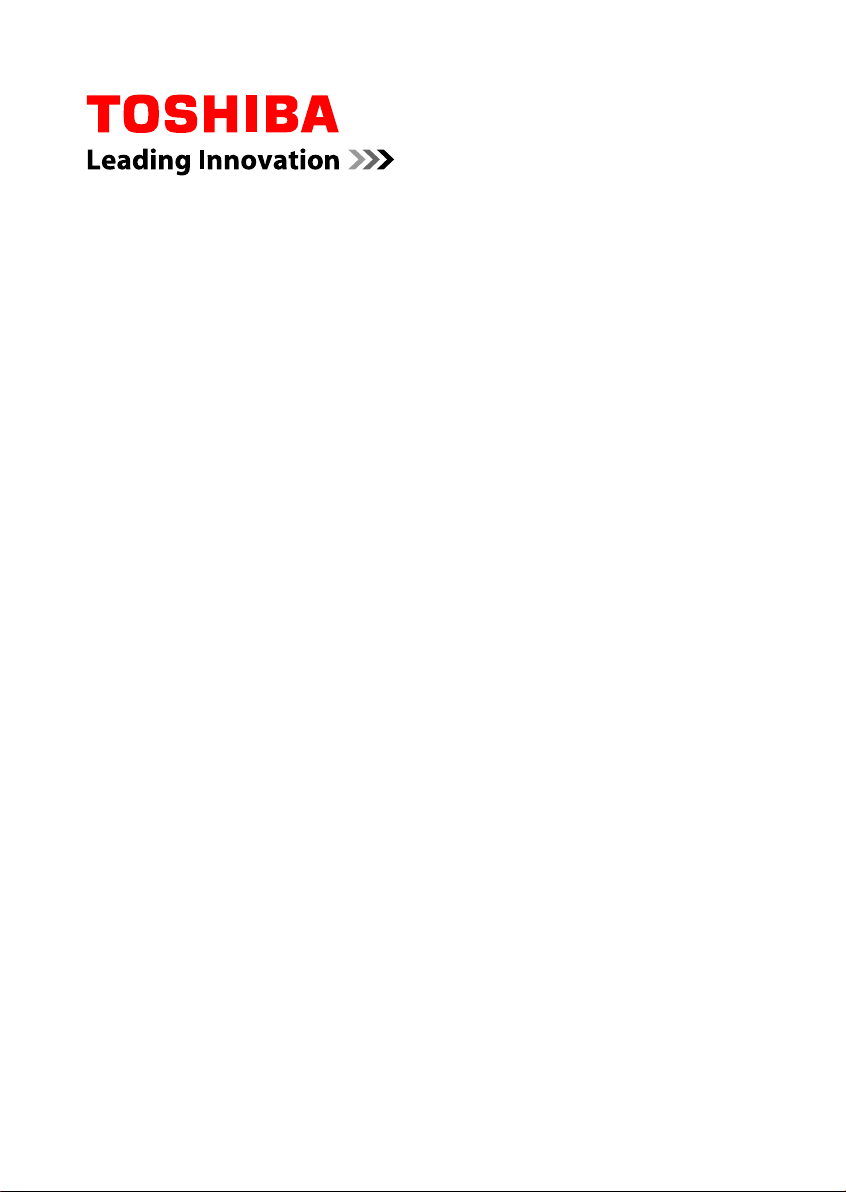
Användarhandbok
X870
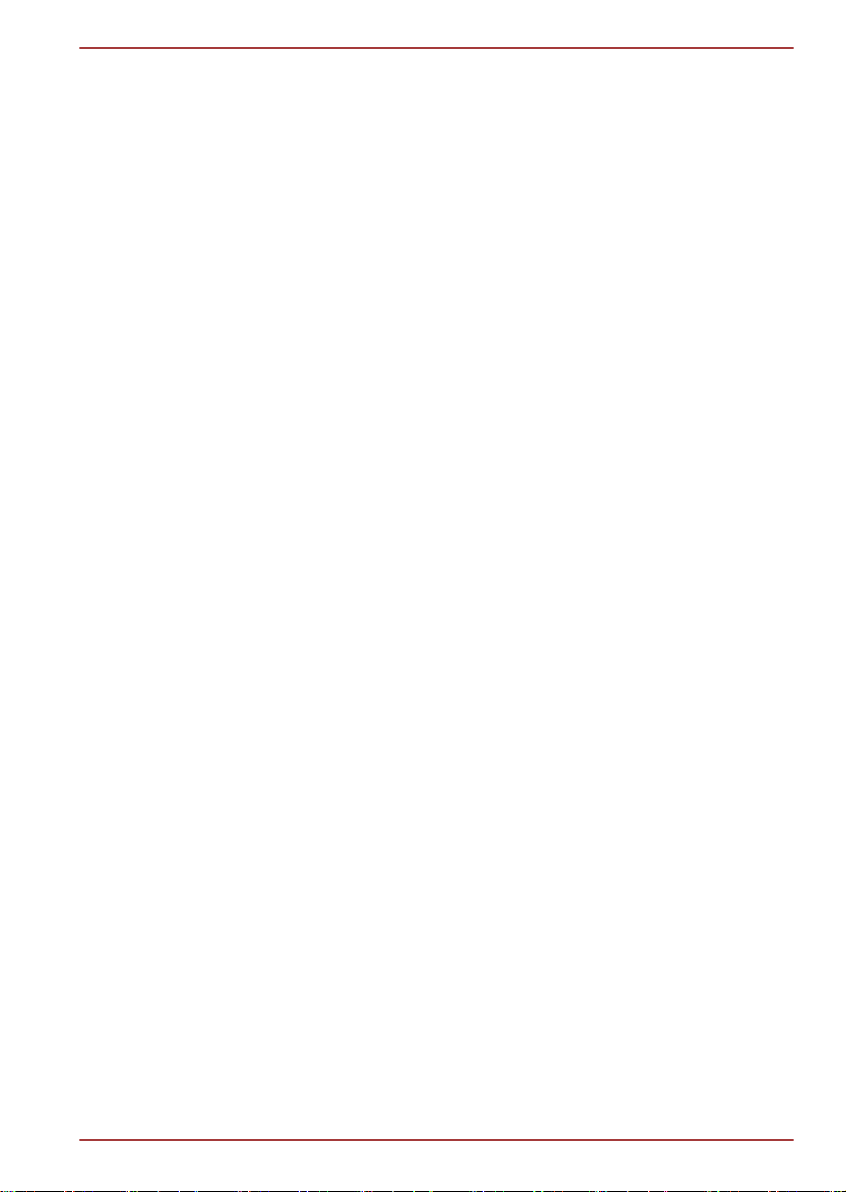
Innehållsförteckning
Förord
Allmänna föreskrifter
Kapitel 1
Komma igång
Checklista för tillbehör .......................................................................... 1-1
Komma igång ......................................................................................... 1-2
X870
Kapitel 2
Kapitel 3
Beskrivning av datorn
Framsidan med bildskärmen hopfälld ................................................. 2-1
Vänstra sidan ......................................................................................... 2-2
Högra sidan ............................................................................................ 2-3
Baksidan ................................................................................................ 2-5
Undersidan ............................................................................................. 2-5
Framsidan med bildskärmen öppen .................................................... 2-6
3D Vision-glasögon ............................................................................. 2-10
Interna maskinvarukomponenter ....................................................... 2-12
Datorns grundläggande funktioner
Använda pekplattan .............................................................................. 3-1
Tangentbordet ....................................................................................... 3-2
Använda fingeravtryckssensorn .......................................................... 3-6
Optiska enheter ................................................................................... 3-12
TOSHIBA VIDEO PLAYER ................................................................... 3-22
TOSHIBA Blu-ray Disc Player ............................................................ 3-25
NVIDIA® 3D VISION™ ......................................................................... 3-27
3D-uppspelning på en extern 3D-enhet ............................................. 3-28
Trådlös kommunikation ...................................................................... 3-34
Nätverk ................................................................................................. 3-38
Extra utrustning ................................................................................... 3-39
Minneskortfack .................................................................................... 3-39
Minneskort ........................................................................................... 3-40
Skötsel av skivor och disketter .......................................................... 3-41
Sätta in ett minneskort ........................................................................ 3-42
Ta bort ett minneskort ......................................................................... 3-42
Extra minnesmodul ............................................................................. 3-43
Extern bildskärm ................................................................................. 3-47
HDMI-enhet ........................................................................................... 3-48
Stöldskyddslås .................................................................................... 3-50
Användarhandbok ii
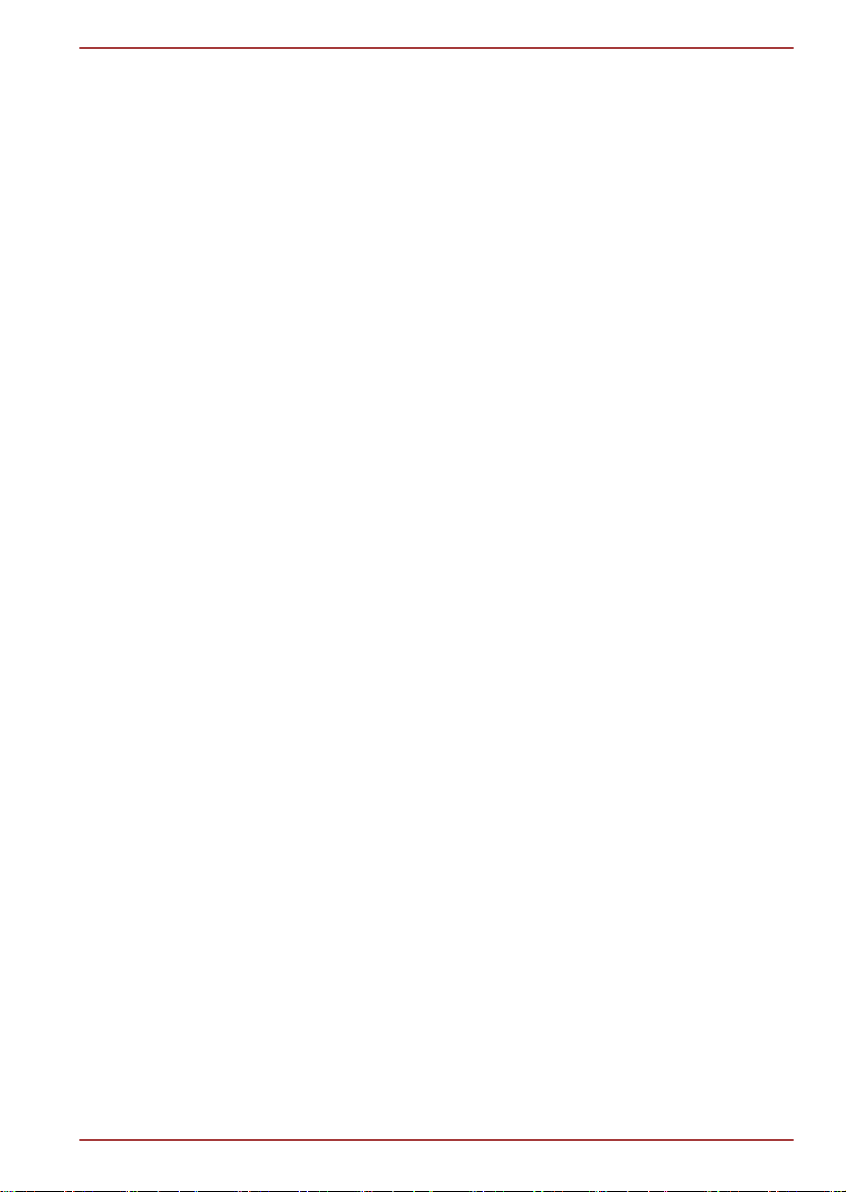
X870
TOSHIBA-tillbehör ............................................................................... 3-51
Ljudsystem .......................................................................................... 3-51
Videoläge ............................................................................................. 3-53
Datorunderhåll ..................................................................................... 3-53
Värmeavledning ................................................................................... 3-54
Kapitel 4
Kapitel 5
Kapitel 6
Verktyg och avancerad användning
Verktyg och program ............................................................................ 4-1
Specialfunktioner .................................................................................. 4-5
Använda TOSHIBA Sleep Utility ........................................................... 4-7
Verktyget TOSHIBA Password ........................................................... 4-10
HW Setup .............................................................................................. 4-11
TOSHIBA PC Health Monitor .............................................................. 4-16
Använda hårddiskskyddet .................................................................. 4-17
Egenskaper för TOSHIBAs hårddiskskydd ....................................... 4-18
Systemåterställning ............................................................................ 4-20
Strömförsörjning och startlägen
Strömförsörjning ................................................................................... 5-1
Kontrollera energiförbrukning ............................................................. 5-2
Batteri ..................................................................................................... 5-2
Datorlägen .............................................................................................. 5-8
Av/på vid ihop-/uppfällning av bildskärm ........................................... 5-9
Automatiskt systemavstängnings-/viloläge ....................................... 5-9
Felsökning
Lösa problem ......................................................................................... 6-1
Checklista för maskinvara och system ............................................... 6-4
TOSHIBA-support ................................................................................ 6-16
Bilaga A
Bilaga B
Bilaga C
Bilaga D
Specifikationer
Elkablar och kontakter
Juridisk information
Information om trådlösa enheter
Register
Användarhandbok iii
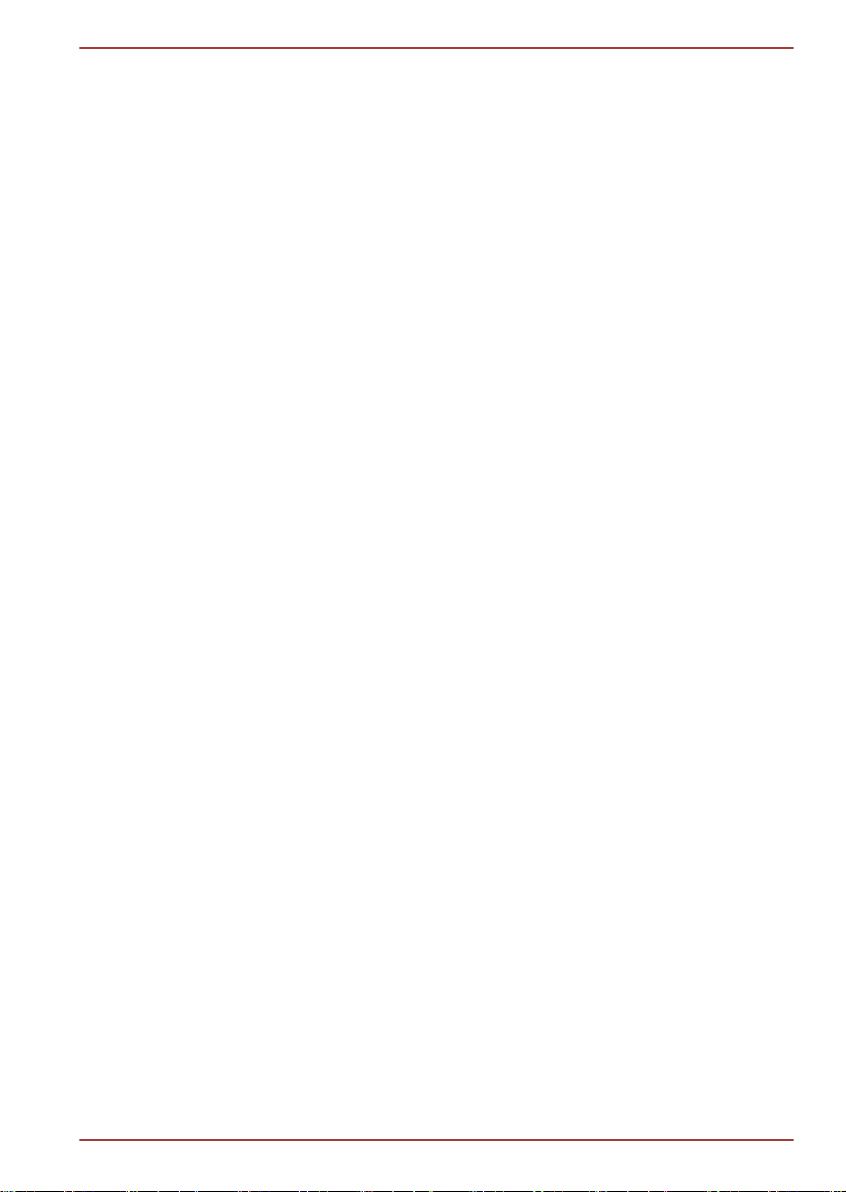
Copyright
©2012 TOSHIBA Corporation. Med ensamrätt. Enligt lagen om upphovsrätt
får handboken inte mångfaldigas i någon form utan ett på förhand inhämtat
skriftligt tillstånd från TOSHIBA. Inga patentförpliktelser gäller för
användandet av informationen som finns i denna handbok.
Första utgåvan februari 2012
Musik, filmer, datorprogram, databaser och annan immateriell egendom
som täcks av upphovsrätt tillhör upphovsmannen eller av
upphovsrättsägaren. Copyrightskyddat material får endast reproduceras för
egen användning eller för användning i hemmet. Annan användning än vad
som anges ovan (inklusive konvertering till digitalt format, förändring,
överföring av kopierat material och distribution via ett nätverk) utan tillstånd
av den som äger upphovsrätten är ett brott mot upphovsrätten eller
upphovsmannens rättigheter och är olagligt. Respektera upphovsrätten när
du kopierar avsnitt från denna handbok.
Ansvarsfriskrivning
Handboken har granskats med avseende på innehållets riktighet. De
instruktioner och beskrivningar som finns här gäller för datorn när den här
handboken trycktes. Efterföljande datorer och handböcker kan emellertid
komma att undergå förändringar utan föregående meddelande. TOSHIBA
påtar sig inget ansvar för skador som åsamkas direkt eller indirekt genom
fel, försummelser eller avvikelser mellan datorn och användarhandboken.
X870
Varumärken
Intel, Intel SpeedStep, Intel Core och Centrino är varumärken eller
registrerade varumärken som tillhör Intel Corporation.
Logotyperna för Windows, Microsoft och Windows är registrerade
varumärken som tillhör Microsoft Corporation.
Bluetooth är ett varumärke som ägs av respektive ägare och används av
TOSHIBA under licens.
HDMI, HDMI:s logotyp och gränssnittet High-Definition Multimedia är
varumärken eller registrerade varumärken som tillhör HDMI Licensing LLC.
SRS och SRS-logotypen är varumärken eller registrerade varumärken som
tillhör SRS Labs, Inc. SRS-tekniken används med licens från SRS Labs,
Inc.
Corel Digital Studio är ett varumärke eller registrerat varumärke som tillhör
Corel Corporations.
ConfigFree är ett registrerat varumärke som tillhör TOSHIBA Corporation.
TouchPad är ett varumärke som tillhör Synaptics, Inc.
WiFi är ett registrerat varumärke som tillhör WiFi Alliance.
Secure Digital och SD är varumärken som tillhör SD Card Association.
Användarhandbok iv
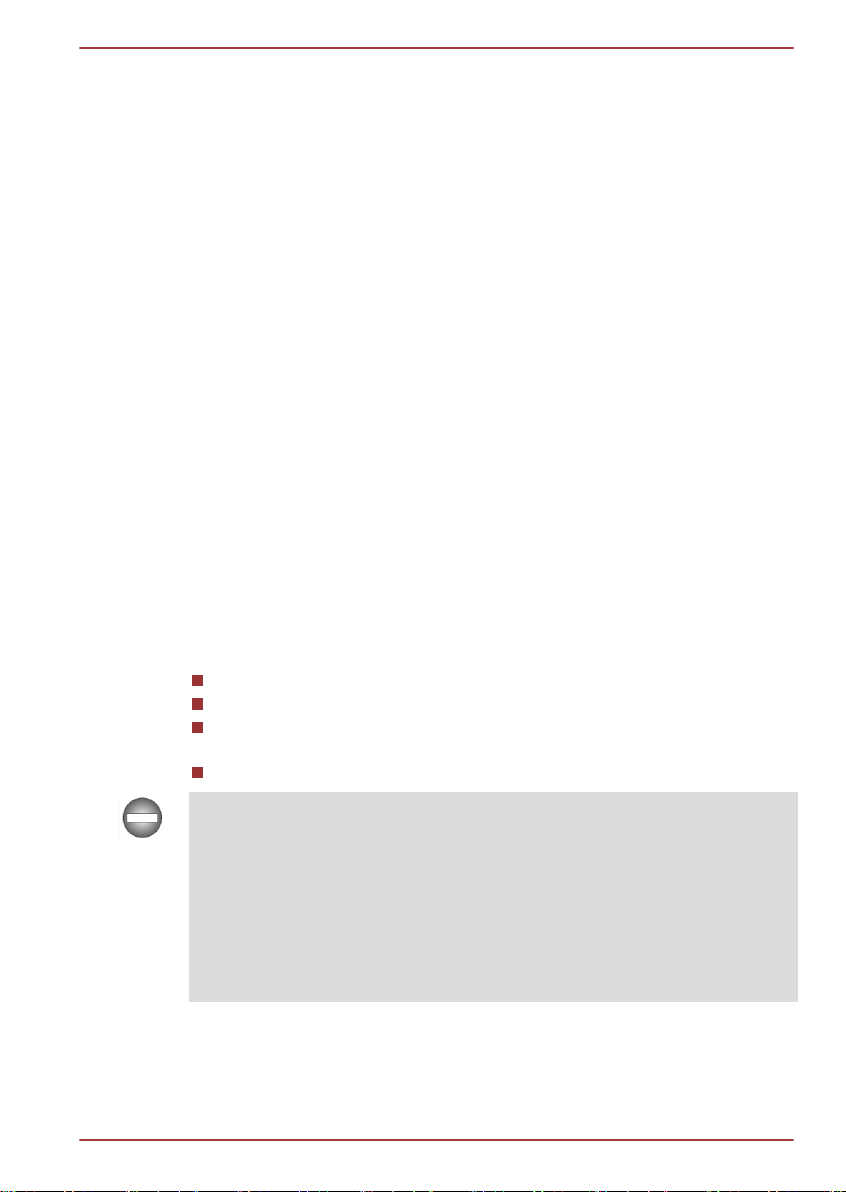
MultiMediaCard och MMC är varumärken som tillhör MultiMediaCard
Association.
Blu-ray Disc™, Blu-ray™, Blu-ray 3D™, BDXL™ och logotyperna är
varumärken som tillhör Blu-ray Disc Association.
QUALCOMM är ett varumärke som tillhör Qualcomm Incorporated,
registrerat i USA och i andra länder. ATHEROS är ett varumärke som
tillhör Qualcomm Atheros, Inc, registrerat i USA och i andra länder.
Realtek är ett registrerat varumärke som tillhör Realtek Semiconductor
Corporation.
Andra varumärken och registrerade varumärken som inte visas ovan kan
förekomma i handboken.
FCC-information
FCC-överensstämmelse
Denna utrustning har testats och funnits överensstämma med de
gränsvärden som gäller för digitala enheter i klass B, enligt del 15 i FCCbestämmelserna. Dessa gränsvärden är satta för att ge ett rimligt skydd
mot skadliga störningar när enheten används i hemmiljöer. Utrustningen
genererar, använder och utstrålar radiofrekvent energi och om den inte
installeras och används i enlighet med instruktionerna kan den orsaka
störningar i radioförbindelserna. Det finns emellertid inga garantier för att
störningar inte kan förekomma i en enskild installation. Om denna
utrustning orsakar skadliga störningar i radio- eller TV-mottagningen, vilket
du kan avgöra genom att stänga av och slå på utrustningen, uppmanar vi
dig att försöka åtgärda störningen genom en eller flera av följande
åtgärder:
Rikta om eller flytta mottagarantennen.
Öka avståndet mellan utrustningen och mottagaren.
Anslut utrustningen till ett eluttag i en annan krets än den som
mottagaren är ansluten till.
Rådgör med säljaren eller en erfaren radio/tv-tekniker.
Endast enheter som överensstämmer med begränsningarna i FCC klass B
får anslutas till denna utrustning. Om du ansluter icke-kompatibla
kringutrustningar eller kringutrustningar som inte rekommenderats av
TOSHIBA kan mycket troligt orsaka störningar i radio- och TVmottagningen. Avskärmade kablar måste användas mellan externa enheter
och datorns port för extern bildskärm, USB 2.0/3.0-portar, HDMI-porten och
mikrofonuttaget. Ändringar eller ingrepp i denna utrustning som inte
uttryckligen har godkänts av TOSHIBA, eller annan part godkänd av
TOSHIBA, kan upphäva användarens rätt att använda utrustningen.
X870
FCC-villkor
Enheten uppfyller del 15 i FCC-reglerna. Användning får ske enligt
följande:
Användarhandbok v
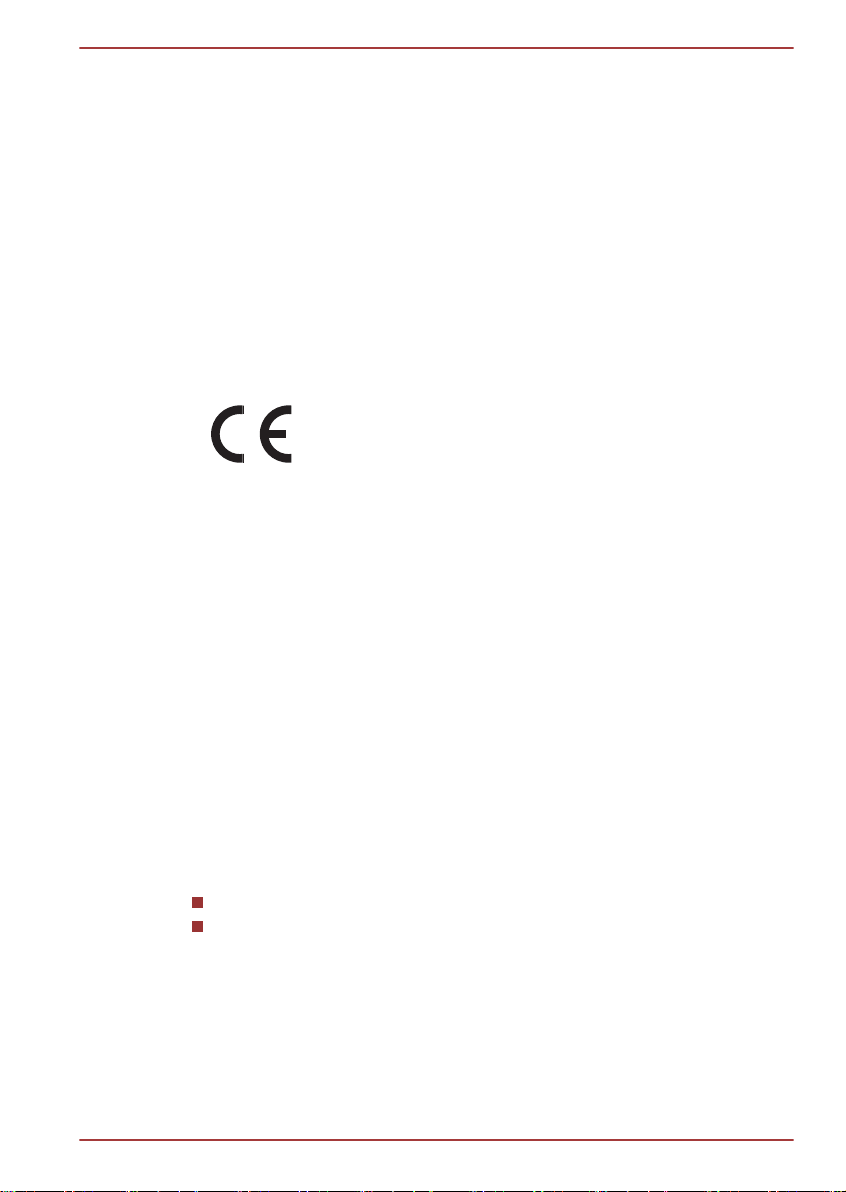
1. Enheten får inte orsaka skadliga störningar.
2. Enheten måste tåla störning, även störning som kan orsaka
driftproblem.
Kontaktinformation
Adress: TOSHIBA America Information Systems, Inc.
9740 Irvine Boulevard
Irvine, California 92618-1697
Telefon: (949) 583-3000
EU-försäkran om överensstämmelse
Den här produkten är CE-märkt enligt föreskrifterna för
europeiska direktiv. Ansvarig för CE-märkning är
TOSHIBA Europe GmbH, Hammfelddamm 8, D-41460
Neuss, Tyskland. En komplett och officiell EU-försäkran
om överensstämmelse hittar du på TOSHIBAs webbplats
http://epps.toshiba-teg.com på Internet.
CE-märkning
Den här produkten är CE-märkt enligt Europeiska gemenskapens
föreskrifter, i synnerhet med avseende på EMC-direktivet 2004/108/EG för
bärbara datorer och elektroniska tillbehör inklusive medföljande nätadapter,
R&TTE-direktivet 1999/5/EG för implementerade
telekommunikationstillbehör och lågspänningsdirektivet 2006/95/EG för
medföljande nätadapter. Dessutom uppfyller produkten ekodesigndirektivet
2009/125/EG (ErP) och relaterade implementeringar.
Den här produkten och de ursprungliga tillbehören följer EMC-standarden
(Electromagnetic compatibility) och andra säkerhetsstandarder. TOSHIBA
kan dock inte garantera att produkten fortfarande följer dessa EMCstandarder om tillbehör och/eller kablar från andra tillverkare än TOSHIBA
ansluts och används. I dessa fall måste personen som anslöt och/eller
implementerade dessa kablar/tillbehör se till att systemet fortfarande följer
standarderna. För att undvika EMC-problem ska du tänka på följande:
Anslut/implementera endast CE-märkta tillval
Ansluta endast de bäst skärmade kablarna
X870
Arbetsmiljö
Den här produkten har utformats för att uppfylla EMC-standarder för
hemmiljö, kommersiell miljö och lätt industri (“Residential, commercial and
light industry environments”). TOSHIBA godkänner inte att produkten
används i andra miljöer än de som nämnts ovan.
Följande arbetsmiljöer är exempelvis inte godkända:
Användarhandbok vi
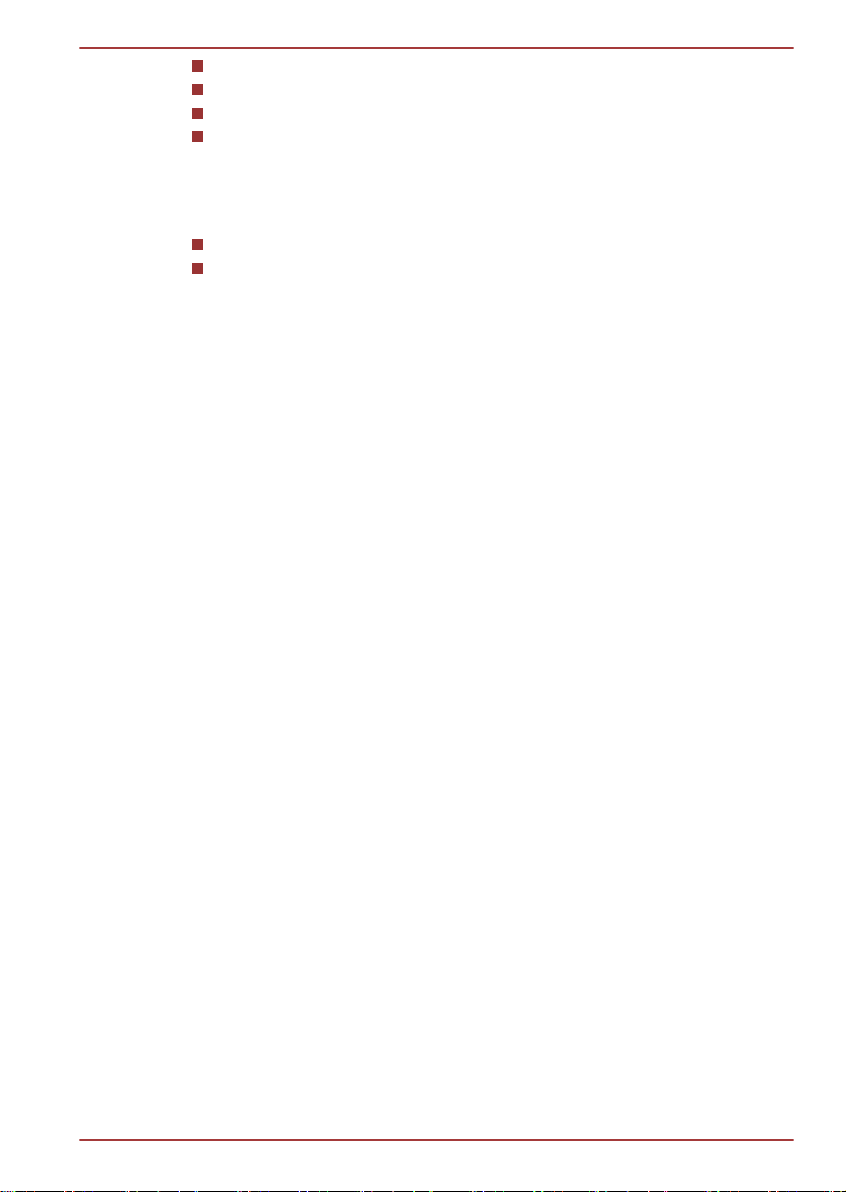
Industrimiljöer (dvs. miljöer där en spänning på 380V trefas används).
この装置は、クラスB情報技術装置です。この装置は、家庭環境で使
用することを目的としていますが、この装置がラジオやテレビジョン
受信機に近接して使用されると、受信障害を引き起こすことがあります。
取扱説明書に従って正しい取り扱いをしてください。
VCCI-B
Medicinska miljöer
Fordonsmiljöer
Flygplansmiljöer
TOSHIBA tar inget ansvar för eventuella konsekvenser som uppstår till
följd av att produkten används i miljöer som inte är godkända.
Sådana konsekvenser kan vara:
Störning med andra enheter eller datorer i det närliggande området.
Funktionsstörningar eller dataförlust på grund av störningar som
orsakas av andra enheter eller maskiner i det närliggande området.
TOSHIBA rekommenderar därför att den elektromagnetiska
kompatibiliteten i denna produkt testas på lämpligt sätt i arbetsmiljöer som
inte stöds innan produkten används där. När det gäller bilar eller flygplan
bör tillverkaren eller flygföretaget tillfrågas innan produkten används.
Av säkerhetsskäl bör produkten heller inte används där atmosfären är
explosiv.
VCCI klass B-information
X870
Meddelande om videostandard
DEN HÄR PRODUKTEN ÄR LICENSIERAD UNDER DEN VISUELLA
PATENTPORTFÖLJSLICENSEN AVC, VC-1 OCH MPEG-4 FÖR
PERSONLIGT OCH ICKE-KOMMERSIELLT BRUK DÄR EN KUND FÅR
(I) KODA VIDEO I ENLIGHET MED OVANSTÅENDE STANDARDER
("VIDEO") OCH/ELLER (II) AVKODA AVC-, VC-1- OCH MPEG-4-VIDEO
SOM KODATS AV KUNDER FÖR PERSONLIGT OCH ICKEKOMMERSIELLT BRUK OCH/ELLER INHÄMTATS FRÅN EN
VIDEOLEVERANTÖR SOM LICENSIERATS AV MPEG LA TILL ATT
TILLHANDAHÅLLA SÅDAN VIDEO. INGA LICENSER BEVILJAS ELLER
KAN UNDERFÖRSTÅS ATT GÄLLA FÖR ANNAN ANVÄNDNING.
YTTERLIGARE INFORMATION INKLUSIVE SÅDAN SOM GÄLLER
MARKNADSFÖRING, INTERN ELLER KOMMERSIELL ANVÄNDNING
OCH LICENSERING KAN FÅS FRÅN MPEG LA, L.L.C. HTTP://
WWW.MPEGLA.COM
Användarhandbok vii
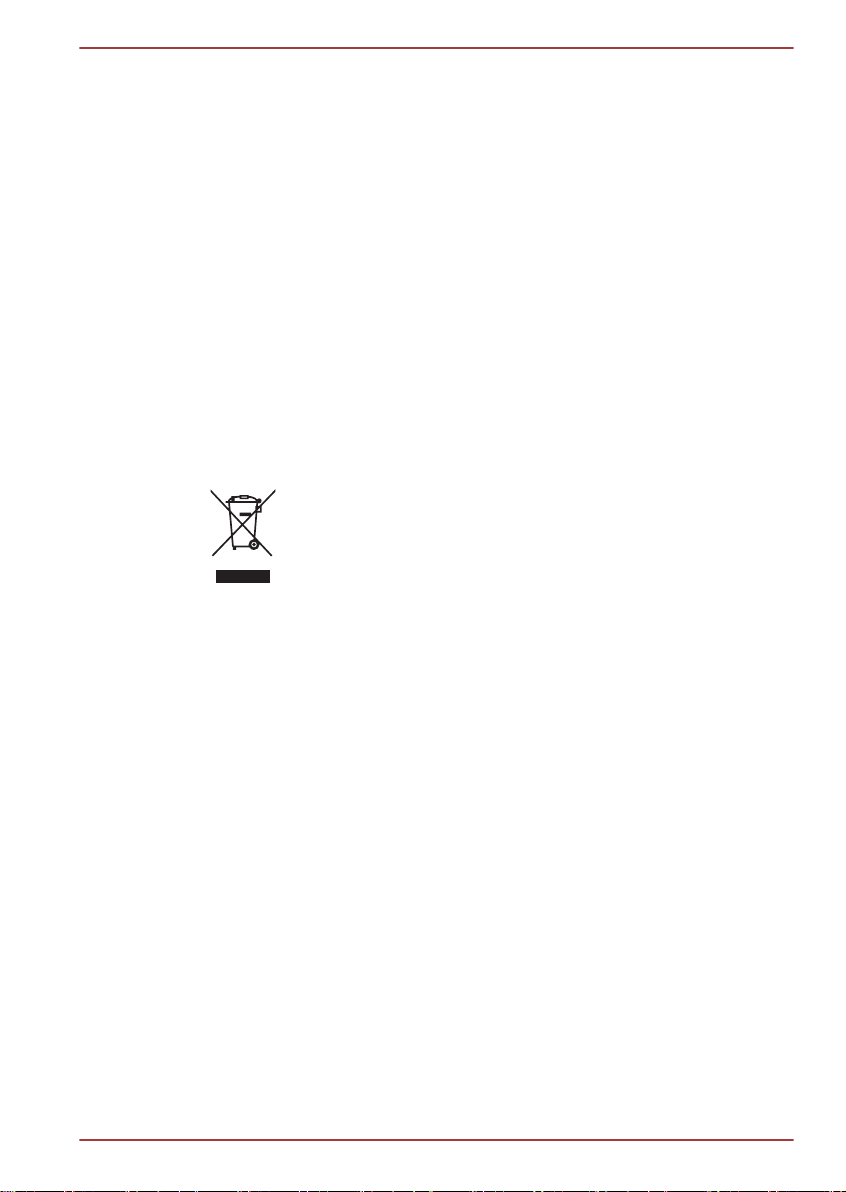
Föreskrifter endast för Kanada
Störningar från radioutsändning från den här digitala utrustningen
överstiger inte de gränsvärden som gäller för klass-B-utrustning i Radio
Interference Regulation enligt Canadian Department of Communications.
Observera att reglerna enligt DOC (Canadian Department of
Communications) föreskriver att förändringar som inte uttryckligen
godkänts av TOSHIBA Corporation kan leda till att du inte längre är behörig
att använda utrustningen.
Den här digitala klass-B-utrustningen uppfyller alla krav som finns
uppställda i Canadian Interference-Causing Equipment Regulations.
Cet appareil numérique de la class B respecte toutes les exgences du
Règlement sur le matériel brouileur du Canada.
Följande information gäller endast för EU:s
medlemsstater:
Utrangering
Symbolen med den överkorsade soptunnan visar att
produkten måste samlas in och deponeras åtskilt från
hushållsavfallet. De interna batterierna och
ackumulatorerna kan deponeras tillsammans med
produkten. De kommer att plockas ur vid
återvinningsanläggningen.
Det svarta fältet visar att produkten kom ut på marknaden
efter den 13 augusti 2005.
Genom att delta i insamling av produkter och batterier
hjälper du till att förebygga eventuella negativa miljö- och
hälsokonsekvenser.
Mer information om insamling och återvinning för ditt land
finns på webbplatsen http://eu.computers.toshibaeurope.com. Du kan också kontakta kommunen eller
affären där du köpte produkten.
X870
Deponering av batterier och/eller ackumulatorer
Användarhandbok viii
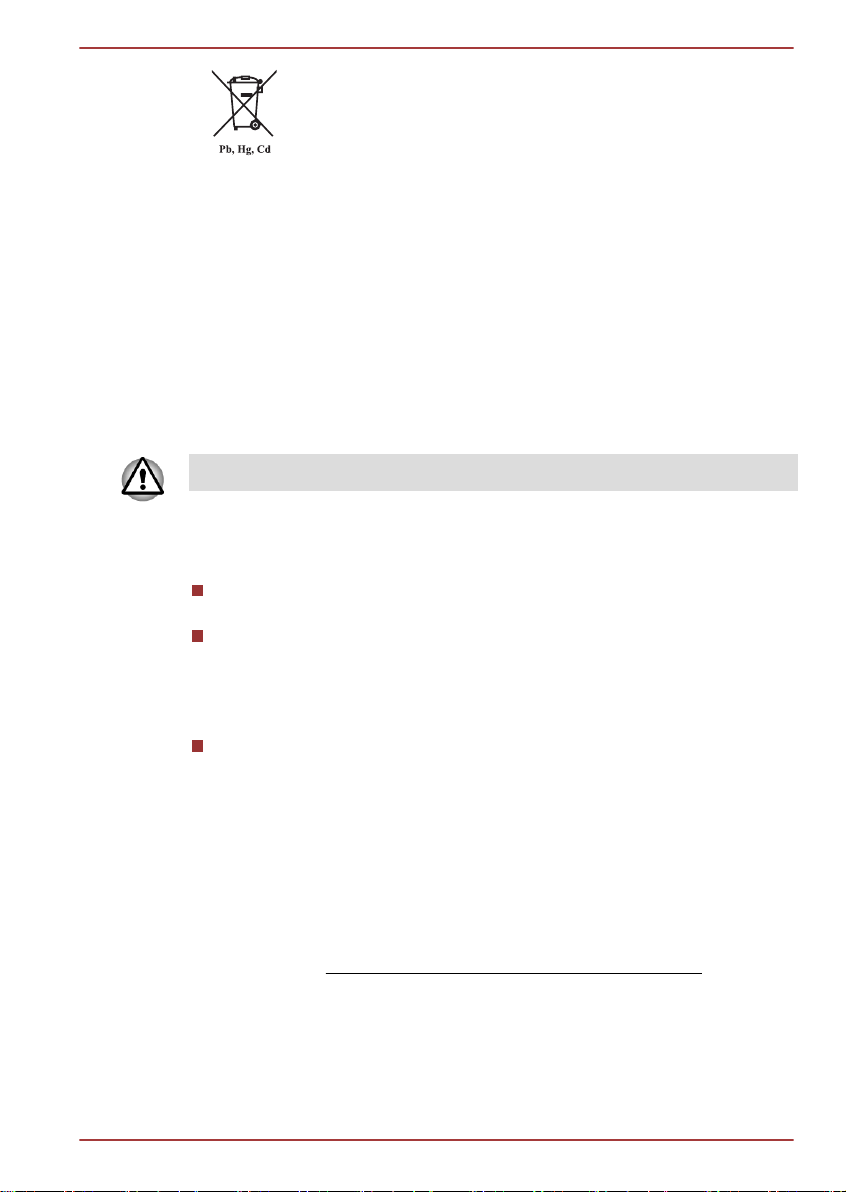
Symbolen med den överkorsade soptunnan visar att
batterier och/eller ackumulatorer måste samlas in och
deponeras åtskilt från hushållsavfallet.
Om batteriet eller ackumulatorn innehåller mer än angivna
värden för bly (Pb), kvicksilver (Hg) och/eller kadmium
(Cd) enligt definitionen i batteridirektivet (2006/66/EG),
kommer de kemiska symbolerna för bly (Pb), kvicksilver
(Hg) och/eller kadmium (Cd) att visas under den
överkorsade soptunnan.
Genom att delta i insamling av batterier hjälper du till att
förebygga eventuella negativa miljö- och
hälsokonsekvenser.
Mer information om insamling och återvinning för ditt land
finns på webbplatsen http://eu.computers.toshibaeurope.com. Du kan också kontakta kommunen eller
affären där du köpte produkten.
Symbolerna finns endast på produkter inköpta i vissa länder.
Deponering av datorn och batterier
Deponera datorn i enlighet med gällande lagar och föreskrifter. För
mer information, ta kontakt med din kommun.
Den här datorn innehåller uppladdningsbara batterier. Efter långvarig
användning kommer batterierna till slut att förlora laddningsförmåga
och de kommer att behöva bytas ut. Det kan enligt viss gällande
lagstiftning och bestämmelser vara förbjudet att kasta gamla batterier i
soporna.
Visa hänsyn mot vår gemensamma miljö. Kontrollera med din
kommun var gamla du ska deponera gamla batterier.
X870
REACH – Uttalande om uppfyllelse
Den 1 juni 2007 började EU:s förordning REACH (Registration, Evaluation,
Authorization and Restriction of Chemicals) gällande kemikalier att gälla.
Toshiba har för avsikt att uppfylla alla krav enligt REACH och kommer att
tillhandahålla kunderna med information om kemiska ämnen i produkterna
enligt bestämmelserna i REACH.
På webbplatsen
information om ämnen i våra produkter enligt artikel 59(1) i förordningen
(EC) 1907/2006 ("REACH") där koncentrationen i ett enskilt ämne
överstiger 0,1 % av vikten.
Användarhandbok ix
www.toshiba-europe.com/computers/info/reach finns
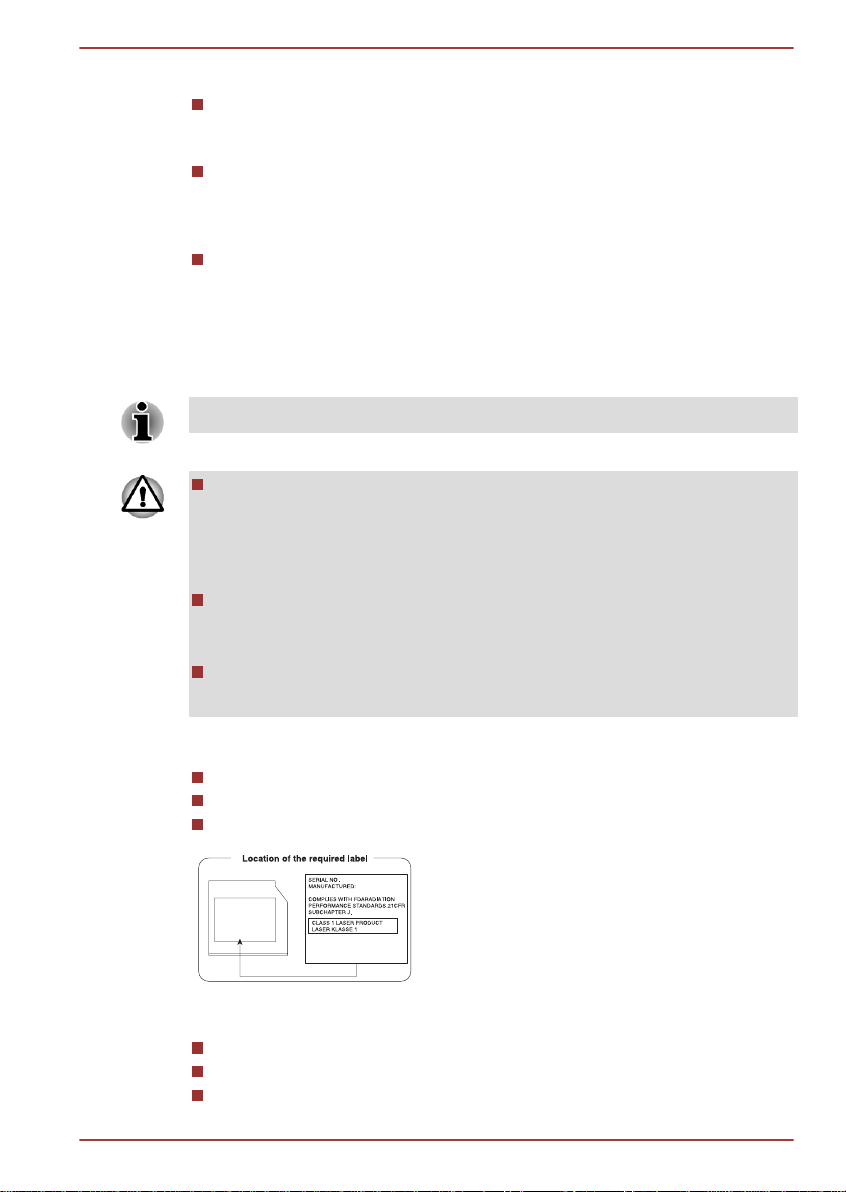
Följande information gäller bara för Turkiet:
Panasonic Precision Devices Co., Ltd.
1080 Takano Nagomi-machi Tamana-Gun
Kumamoto, Japan
I överensstämmelse med EEE-regleringar: Toshiba uppfyller alla krav
enligt den turkiska bestämmelsen 26891: "Restriction of the use of
certain hazardous substances in electrical and electronic equipment".
Antalet möjliga bildpunktsfel i bildskärmen definieras enligt ISO
9241-307-standarden. Om antalet bildpunktsfel är lägre än
gränsvärdet för denna standard, anses de inte utgöra någon defekt
eller något fel.
Batteriet är en förbrukningsvara eftersom dess livslängd beror på hur
datorn används. Om batteriet inte laddas upp beror det på att det är
defekt eller att det är något fel på det. Förändringar i batteritid är inte
någon defekt eller något fel.
Säkerhetsanvisningar för optiska enheter
Kontrollera säkerhetsanvisningarna i slutet av det här avsnittet.
I den optiska enheten används ett lasersystem. För att du ska kunna
använda enheten på ett säkert och korrekt sätt är det viktigt att du
läser dessa anvisningar noggrant och sparar dem för framtiden. Om
enheten skulle behöva service ska du kontakta ett auktoriserat
serviceställe.
Du riskerar att exponeras för farlig strålning om du använder
kontrollerna, gör förändringar eller använder produkten på ett sätt som
inte beskrivs i handboken.
Du får inte öppna enheten eftersom du riskerar att utsättas för
direktexponering av laserstrålen.
X870
1. Panasonic Precision Devices Co., Ltd.
DVD Super Multi
Blu-ray™-kombienhet
Blu-ray™-skrivarenhet
2. TOSHIBA SAMSUNG STORAGE TECHNOLOGY
DVD Super Multi
Blu-ray™-kombienhet
Blu-ray™-skrivarenhet
Användarhandbok x
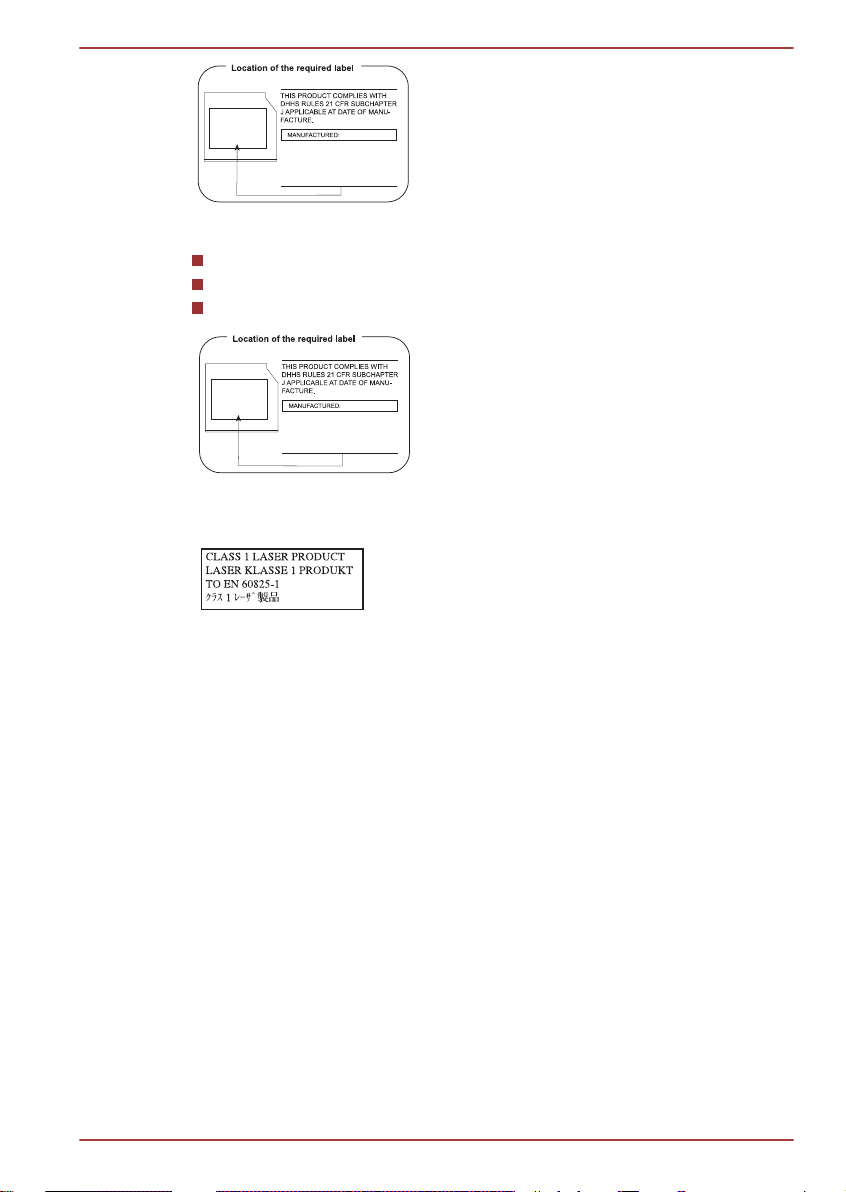
TOSHIBA SAMSUNG STORAGE
TECHNOLOGY KOREA
CORPORATION 416, MEATAN-3
DONG, YEONGTONG-GU, SUWON
CITY, GYEONGGI, 443-742, KOREA
3. Hitachi-LG Data Storage, Inc.
Hitachi-LG Data Storage, Inc.
22-23,KAIGAN 3-CHOME,
MINATO-KU,TOKYO,108-0022
JAPAN
DVD Super Multi
Blu-ray™-kombienhet
Blu-ray™-skrivarenhet
Försiktighetsåtgärder
X870
VARNING! Den här utrustningen
innehåller ett lasersystem och har
klassificerats som en laserprodukt
enligt klass 1 ("CLASS 1 LASER
PRODUCT"). Innan du använder
modellen bör du läsa instruktionerna
noggrant och därefter behålla
handboken som referens. Om du får
problem med utrustningen kontaktar
du närmaste auktoriserade
serviceverkstad.” Du får inte öppna
enheten eftersom du riskerar att
utsättas för direktexponering av
laserstrålen.
Användarhandbok xi
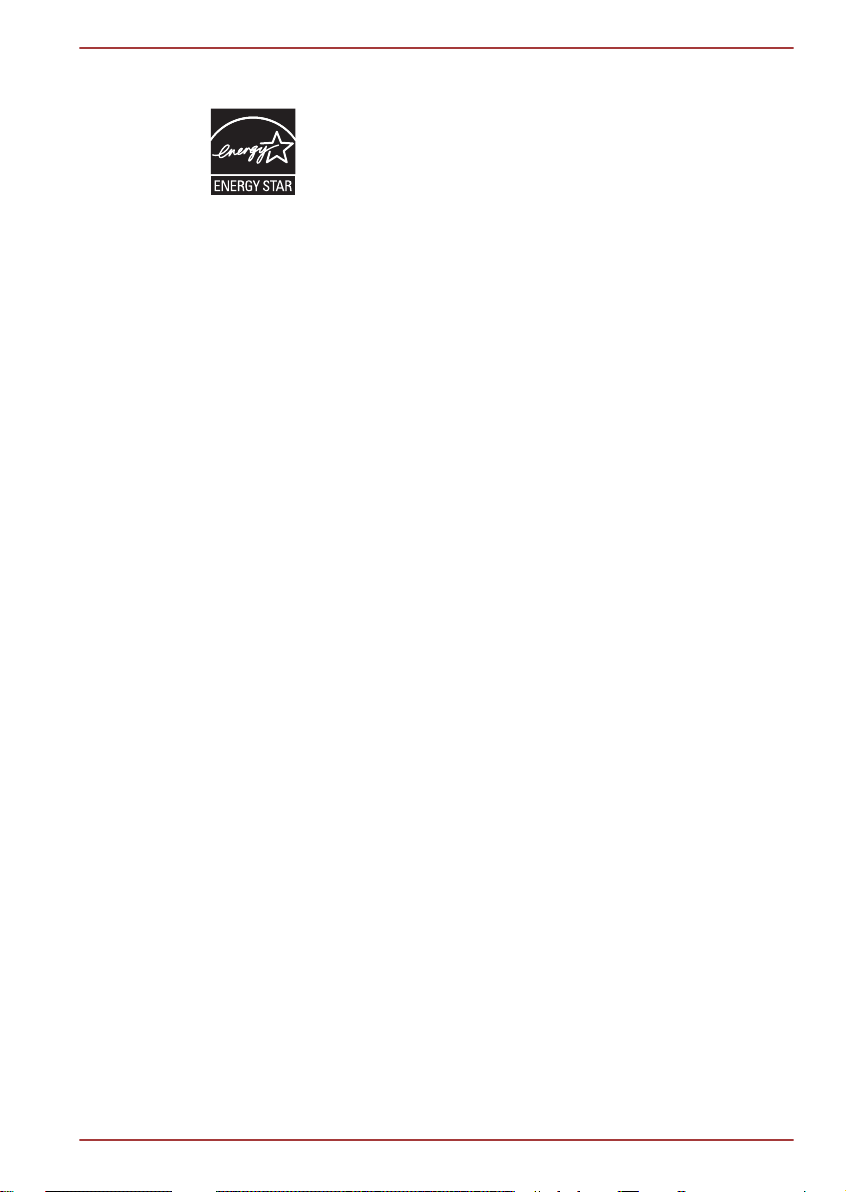
ENERGY STAR® Program
Din dator kan vara ENERGY STAR®-kompatibel. Om du
har en kompatibel dator finns en etikett med ENERGY
STAR-logotypen på datorn och informationen nedan
kommer då att gälla.
TOSHIBA ingår som en partner i ENERGY STAR Program
och har utformat den här produkten i enlighet med Energy
Star-riktlinjerna för effektiv energianvändning. Din dator är
inställd med de energisparinställningar som gör att den får
de mest stabila operativa villkoren och den optimala
systemprestandan vid såväl nätdrift som vid arbete i
batteriläge.
Datorn är inställd för att spara energi vilket gör att den
försätts i läget Vila så att systemet och bildskärmen stängs
av efter 15 minuter av inaktivitet när den är ansluten till ett
vägguttag.
TOSHIBA rekommenderar att du inte stänger av den här
eller andra energiinställningar så att daton kan arbeta med
optimala energiinställningar. Du aktiverar datorn från
viloläget genom att trycka på strömbrytaren.
Produkter som är ENERGY STAR-märkta förhindrar
växthusgasutsläpp eftersom de uppfyller de stränga
energianvändningskraven som ställts upp av US EPA och
EU-kommissionen. Enligt EPA använder en dator som
uppfyller de nya ENERGY STAR-kraven mellan 20 och 50
% mindre energi beroende på hur den används. Besök
http://www.eu-energystar.org eller http://
www.energystar.gov om du vill ha mer information om
ENERGY STAR Program.
X870
Användarhandbok xii
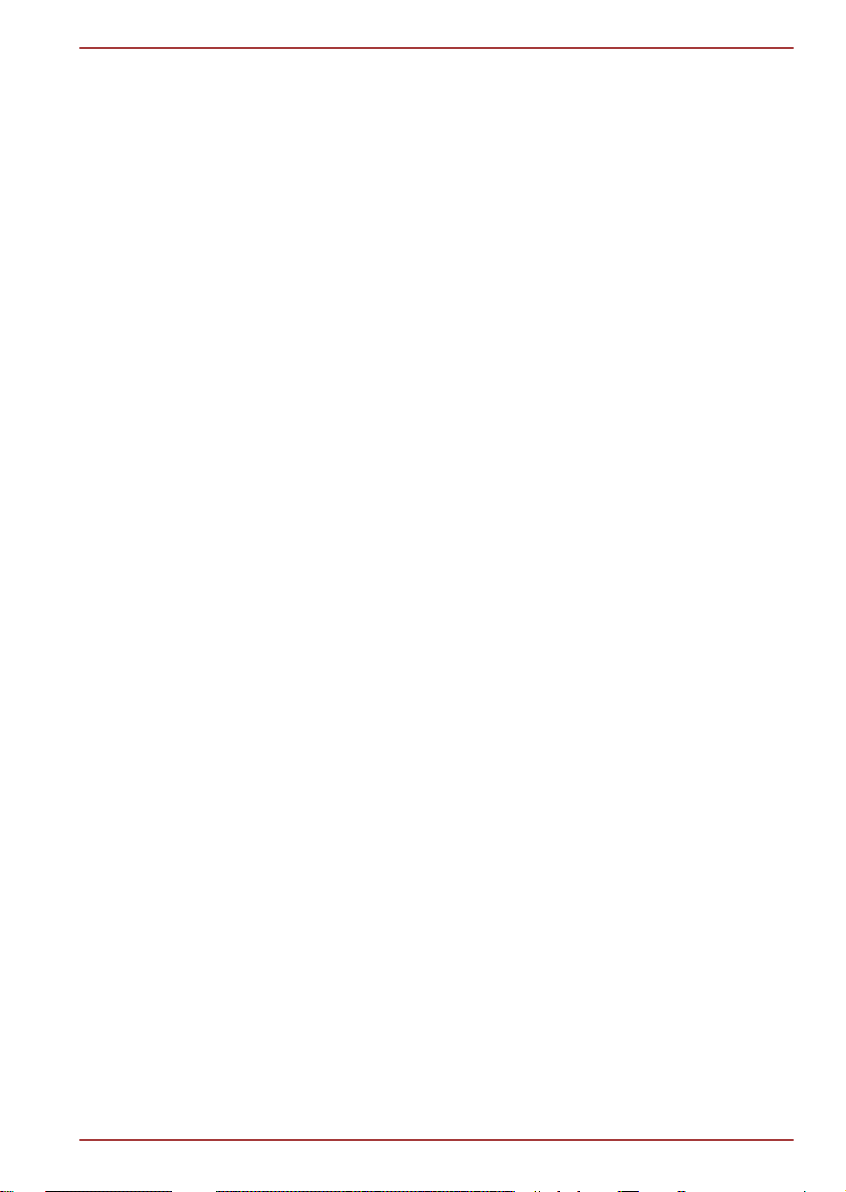
Förord
Tack för att du valde den här datorn. Denna kraftfulla dator har flera
expansionsmöjligheter för bland annat multimedieutrustning. Datorn är
byggd för många års tillförlitlig användning.
I den här handboken beskrivs hur du ställer in och använder datorn. Här
finns också detaljerad information om hur du konfigurerar datorn,
grundläggande funktioner och handhavande, information om felsökning
och hur du använder kringutrustning.
Konventioner
Denna handbok använder följande konventioner för att beskriva, markera
och framhäva termer och anvisningar.
Förkortningar
Första gången en förkortning förekommer, och när det behövs för
tydlighetens skull, skrivs den ut inom parentes, exempelvis ROM (Read
Only Memory). t.ex. ROM (Read Only Memory). Förkortningarna finns
också definierade i ordlistan.
Ikoner
Symboler representerar portar, knappar och andra delar på datorn. För
datorns kontrollpanel används också symboler för att visa vilken
komponent som avses.
X870
Tangenter
I texten beskrivs hur du med hjälp av tangenttryckningar aktiverar olika
funktioner. Tangentsymboler markeras med ett avvikande teckensnitt.
Exempelvis skrivs Retur-tangenten RETUR.
Tangentkombinationer
Vissa funktioner aktiveras genom att du trycker på två eller flera tangenter
samtidigt. Sådana tangentkombinationer skrivs i boken med
tangentsymbolerna åtskilda av ett plustecken (+). Till exempel CTRL + C
betyder att du ska hålla ned CTRL och samtidigt trycka på C. Om tre
tangenter anges håller du ned de två första och trycker samtidigt på den
tredje.
ABC När användningen kräver en aktion som t ex att
klicka på en ikon eller mata in text, visas ikonens
namn eller texten du håller på att mata in i skrivs i
boken i den stil som visas här till vänster.
Användarhandbok xiii
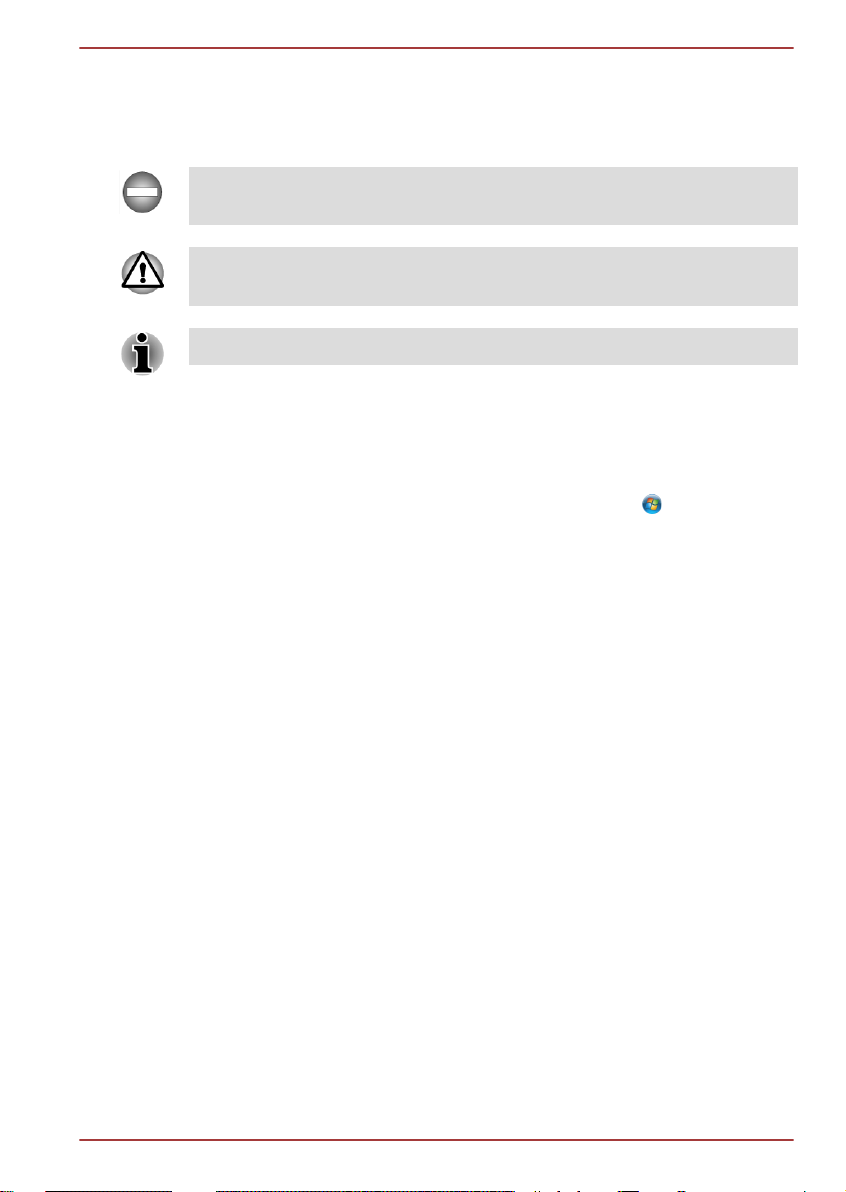
Meddelanden
I boken används nedanstående två typer av meddelanden för att göra dig
uppmärksam på viktig information. Alla typer av meddelanden identifieras
såsom de visas här nedan.
Visar på potentiella faror som kan resultera i dödsfall eller allvarliga skador
om inte anvisningarna följs.
Varning! Här visas information om att data kan förloras eller skada uppstå
om du använder utrustningen på fel sätt eller inte följer anvisningarna.
Läs detta. Information om hur du använder utrustningen på bästa sätt.
Terminologi
Den här termen är definierad på följande sätt i det här dokumentet:
X870
Start
Hårddisk Vissa modeller är utrustade med en SSD-disk
Ordet "Start" avser knappen " " i Windows 7.
(Solid State Drive) i stället för en vanlig
hårddisk. I den här handboken avses med
hårddisken även SSD-enheten om inget annat
anges.
Användarhandbok xiv
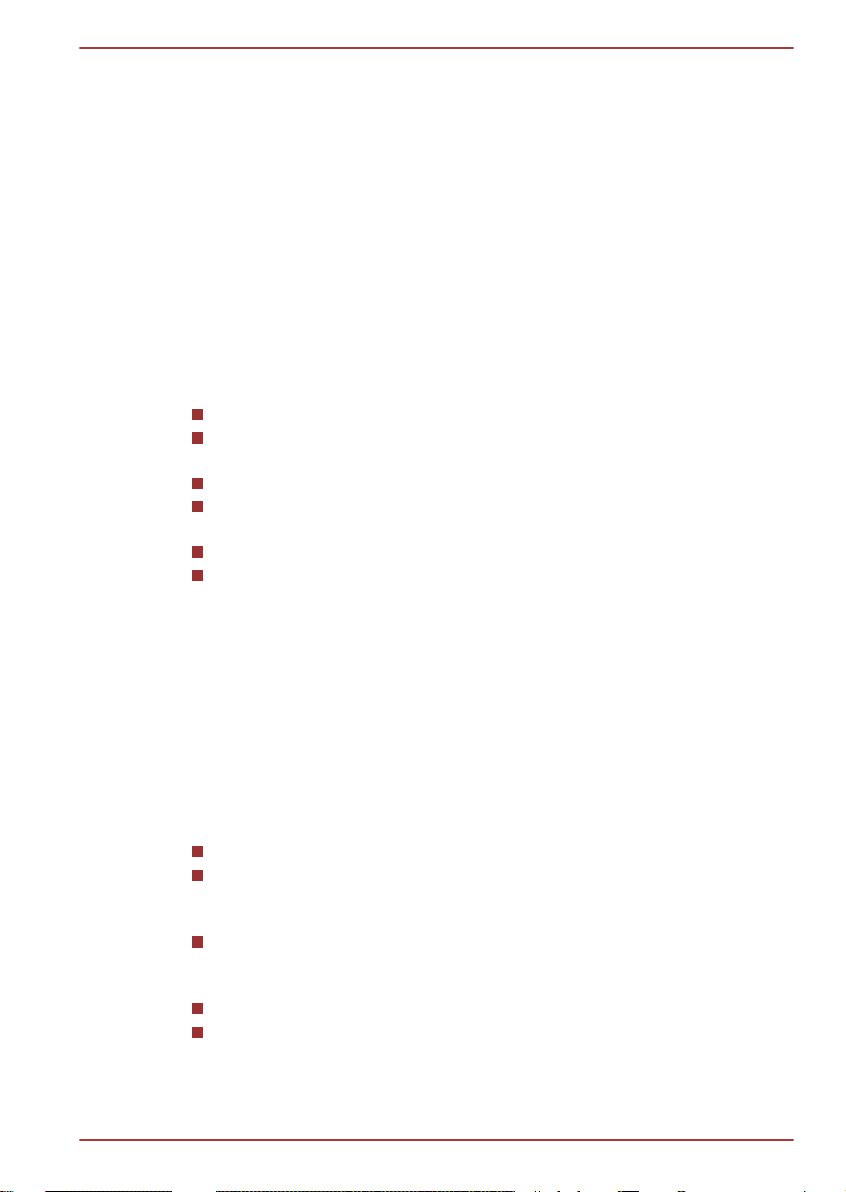
Allmänna föreskrifter
TOSHIBAs datorer är konstruerade för att optimera säkerhet, minimera
påfrestningar och tåla de prövningar som bärbarhet medför. Vissa
säkerhetsaspekter bör dock iakttas för att ytterligare minska risken för
personskada eller skada på datorn.
Läs nedanstående allmänna säkerhetsanvisningar och observera
varningarna i handbokens text.
Ha tillräcklig ventilation
Se alltid till att datorn och nätadaptern har tillräcklig ventilation och skyddas
från överhettning när strömmen är på eller när en nätadapter ansluts till ett
vägguttag (också när datorn är försatt i läget Vila). Under dessa
omständigheter, gör följande:
Täck aldrig över datorn eller nätadaptern.
Placera aldrig datorn eller nätadaptern nära en värmekälla, som en
elfilt eller en värmeapparat.
Täck aldrig för eller blockera ventilationshålen i datorn.
Använd alltid datorn på en hård och plan yta. Om du använder datorn
på en matta eller annat mjukt material kan ventilationshålen blockeras.
Se till att det finns gott om utrymme runt datorn.
Överhettning av datorn eller nätadaptern kan orsaka systemfel, skador
eller eldsvåda i datorn eller nätadaptern, vilket kan leda till allvarliga
skador.
X870
Skapa en datorvänlig miljö
Placera datorn på en plan yta som är tillräckligt stor för att rymma datorn
och andra tillbehör som du behöver, exempelvis en skrivare.
Lämna tillräckligt med utrymme runt datorn och övrig utrustning för
erforderlig ventilation. De kan i annat fall överhettas.
Om du vill hålla driftsförhållandena perfekta för datorn ska du skydda din
arbetsstation från:
Damm, fukt och direkt solljus.
Utrustning som genererar ett starkt elektromagnetiskt fält, exempelvis
stereohögtalare (utöver de högtalare som är anslutna till datorn) och
högtalartelefoner.
Snabba förändringar i temperatur eller luftfuktighet och apparater som
framkallar temperaturförändringar, exempelvis luftkonditionering och
värmeelement.
Extrem värme, kyla eller luftfuktighet.
Vätskor och frätande kemikalier.
Användarhandbok xv
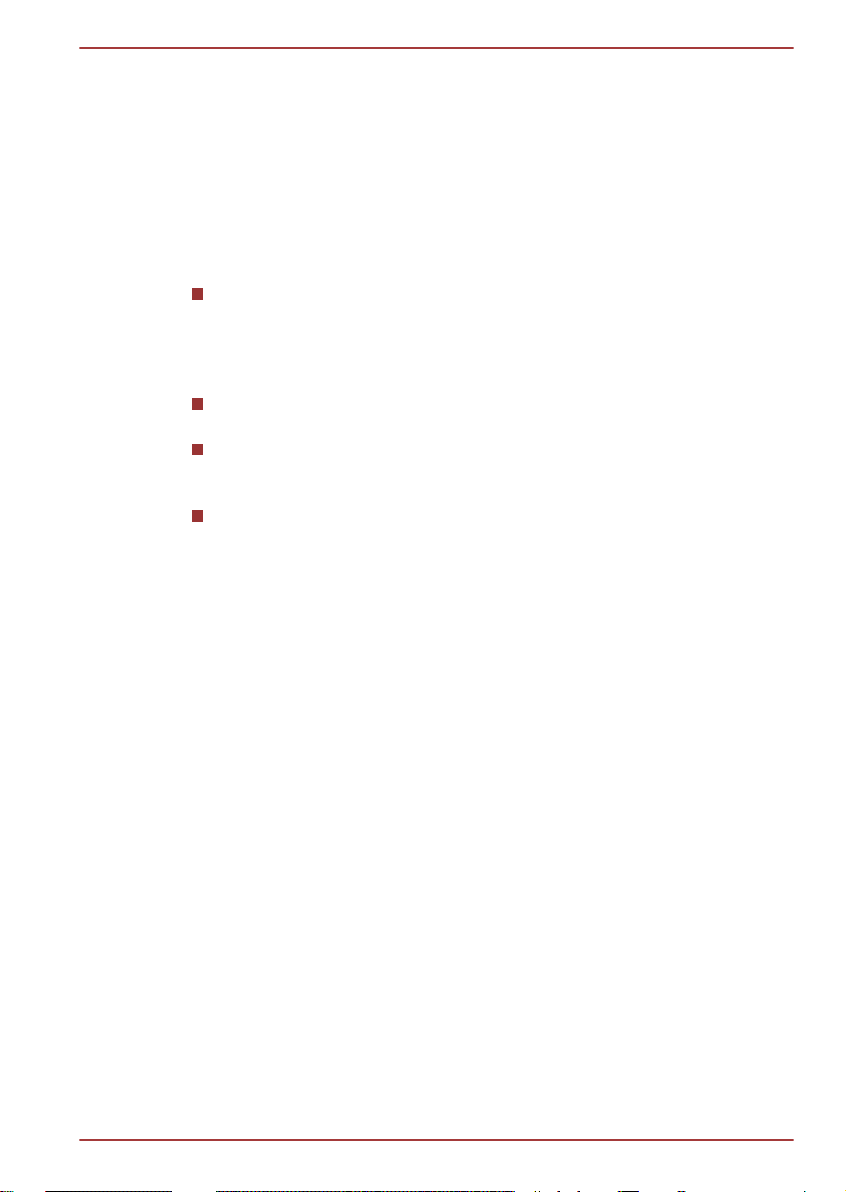
Belastningsskador
Läs häftet Instruktionshäfte för säkerhet och komfort. Den innehåller
information om hur du förebygger belastningsskador, på händer och
handleder, som kan orsakas av långvarigt arbete vid tangentbord. Den
innehåller dessutom information om hur arbetsställningar och belysning
samt arbetsplatsens utformning kan bidra till att minska fysiska
påfrestningar.
Värmevarning
Undvik lång fysisk kontakt med datorn. Om datorn används under en
längre period kan ytan bli het. Även om temperaturen inte känns
särskilt hög kan långvarig kontakt med huden (exempelvis när du har
datorn i knäet eller händerna på handlovsstödet) medföra att huden
får lågvärmeskador.
Rör inte metallplattorna vid portarna när datorn använts under en
längre period eftersom de kan bli heta.
Nätadapterns yta kan bli het när den används, men detta är helt i sin
ordning. Om du behöver transportera nätadaptern, ska du koppla loss
den och låt den svalna innan du flyttar den.
Lägg inte nätadaptern på ett värmekänsligt material eftersom
materialet kan skadas.
Tryck- och stötskador
Utsätt inte datorn för högt tryck eller hårda stötar eftersom detta kan skada
komponenterna i datorn eller orsak andra störningar.
X870
Mobiltelefoner
Ljudsystemet kan störas om du använder mobiltelefoner i närheten av
datorn. Datorn kommer inte att skadas men vi rekommenderar att du inte
har en mobiltelefon som du använder närmare är 30 cm från datorn.
Instruktionshäfte för säkerhet och komfort
All viktig information om säkerhet och rätt användning av datorn finns i det
medföljande häftet Instruktionshäfte för säkerhet och komfort. Läs igenom
det innan du börjar använda datorn.
Användarhandbok xvi
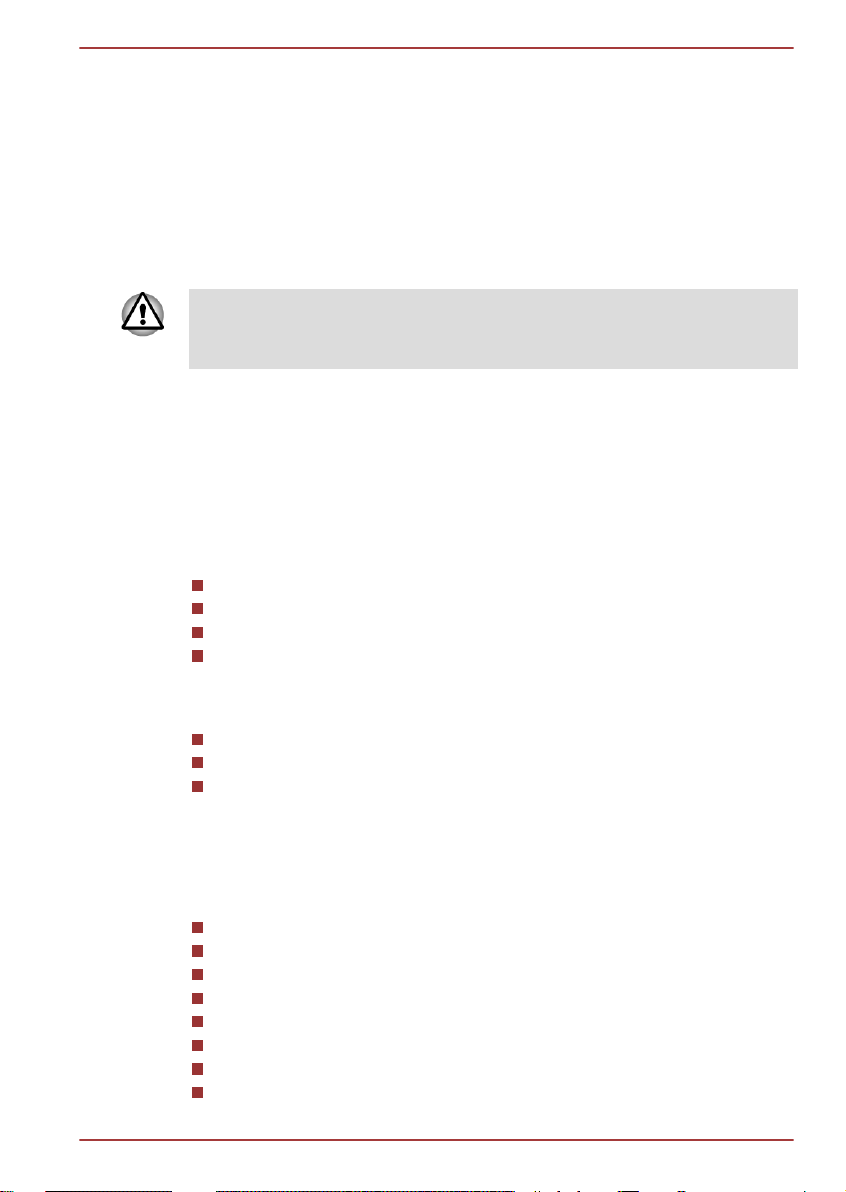
Komma igång
I detta kapitel finns en utrustningschecklista och information om hur du
börjar använda datorn.
Det kan hända att vissa av de funktioner som beskrivs i den här handboken
inte fungerar korrekt om du använder ett annat operativsystem än det som
installerats av TOSHIBA.
Checklista för tillbehör
Packa upp datorn försiktigt, och spara kartongen och
förpackningsmaterialet för det kan komma till användning i framtiden.
Maskinvara
Kontrollera att du har följande:
TOSHIBA Bärbar dator
Nätadapter och elsladd (2-stifts- eller 3-stiftskontakt)
Huvudbatteri (installerat i vissa datorer)
NVIDIA® 3D VISION™ 2 st (medföljer vissa modeller)
X870
Kapitel 1
Dokumentation
X870 Snabbstart
Instruktionshäfte för säkerhet och komfort
Garantiinformation
Om något saknas bör du genast kontakta återförsäljaren.
Programvara
Följande Windows®-operativsystem och program är förinstallerade.
Windows 7
TOSHIBA Assist
TOSHIBA Blu-ray Disc Player
TOSHIBA Disc Creator
TOSHIBA eco Utility
TOSHIBA Fingeravtrycksverktyg
TOSHIBA Flash Cards
TOSHIBA HDD Protection
Användarhandbok 1-1
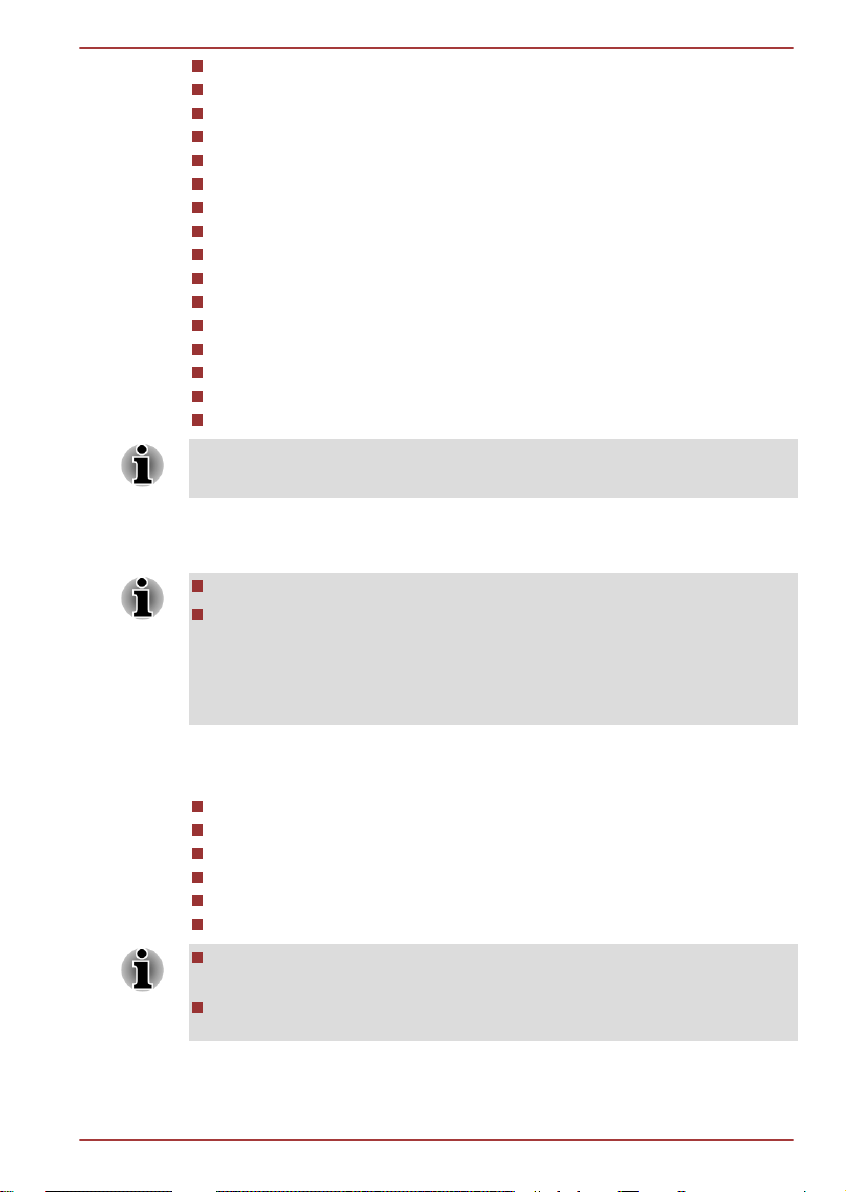
TOSHIBA HDD/SSD Alert
TOSHIBA HW Setup
TOSHIBA Media Controller
TOSHIBA Media Controller Plug-in
TOSHIBA PC Health Monitor
TOSHIBA Recovery Media Creator
TOSHIBA Remote Control Manager
TOSHIBA Resolution+ insticksprogram för Windows Media Player
TOSHIBA Service Station
TOSHIBA Sleep Utility
TOSHIBA verktyg för administratörslösenord
TOSHIBA Value Added Package
TOSHIBA VIDEO PLAYER
TOSHIBA Webbkameraprogram
Corel Digital Studio för TOSHIBA
Användarhandbok (den här handboken)
Beroende på vilken modell du har så kanske du inte har alla program som
listas ovan.
Komma igång
Alla användare bör läsa avsnittet Starta för första gången.
Läs även Instruktionshäfte för säkerhet och komfort för att få mer
information om hur du använder datorn på ett säkert sätt. Det hjälper
dig att arbeta med datorn på ett bekvämare och mer produktivt sätt.
Om du följer rekommendationerna i häftet minskar du risken att råka
ut för arbetsskador vid arbete med datorn.
X870
Det här kapitlet ger dig information om hur du börjar arbeta med datorn. I
kapitlet behandlas följande:
Ansluta nätadaptern
Fälla upp bildskärmen
Slå på strömmen
Starta datorn första gången
Stänga av strömmen
Starta om datorn
Använd ett viruskontrollprogram och se till att uppdatera det
regelbundet.
Formatera aldrig lagringsmedier utan att först kontrollera vad som
finns lagrat på dem. Vid formateringen förstörs alla data.
Användarhandbok 1-2
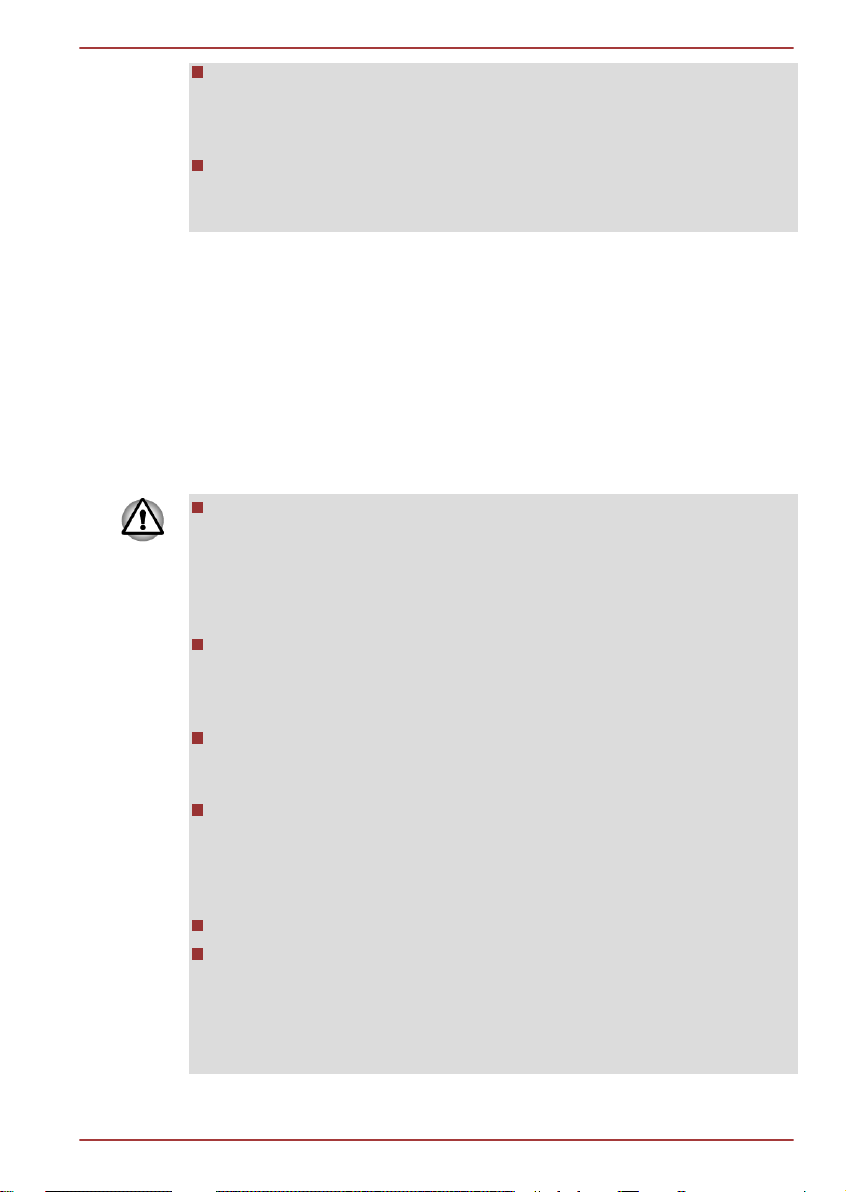
Det är en god idé att regelbundet säkerhetskopiera den interna
hårddisken eller annan huvudlagringsenhet till externa medier. Vanliga
lagringsmedier är inte hållbara eller stabila över längre tidsperioder
och det kan under vissa förutsättningar ge dataförluster.
Innan du installerar en enhet eller ett program, ska du spara alla data i
minnet på hårddisken eller annat lagringsmedium. Om du inte gör det
riskerar du att förlora data.
Ansluta nätadaptern
Anslut nätadaptern när batteriet behöver laddas eller när du vill arbeta med
datorn kopplad till nätspänning. Detta är det snabbaste sättet att komma
igång, eftersom huvudbatteriet behöver laddas innan du kan driva datorn
med enbart batteriet.
Nätadaptern anpassar automatiskt alla nätspänningar mellan 100 och 240
volt och alla frekvenser mellan 50 och 60 Hz, vilket gör det möjligt att
använda datorn i nästan alla länder/regioner. Nätadaptern omvandlar
växelström till likström och minskar spänningen som går in i datorn.
Använd alltid den TOSHIBA-nätadapter som medföljer datorn, eller en
nätadapter som rekommenderas av TOSHIBA, för att undvika
brandrisk eller att datorn skadas. Att använda en icke-kompatibel
nätadapter kan leda till eldsvåda eller skador på datorn samt
eventuellt allvarligare skador. TOSHIBA tar inget ansvar för skador
som uppstått om en ej kompatibel adapter har använts.
Anslut aldrig nätadaptern till en strömkälla som inte motsvarar både
den spänning och frekvens som anges på enhetens etikett med
specifikationer. Om det inte görs kan det orsaka eldsvåda eller
elstötar, vilket kan ge allvarliga skador.
Använd eller köp bara elkablar som uppfyller kraven för spänning och
frekvens som gäller i landet där de används. Om det inte görs kan det
orsaka eldsvåda eller elstötar, vilket kan ge allvarliga skador.
Den medföljande elkabeln uppfyller de säkerhetsregler och
bestämmelser som gäller för det land där produkten är inköpt och ska
därför inte användas i andra länder. Om du vill använda produkten i
andra länder ska du köpa en kabel som uppfyller de regler och
bestämmelser som gäller för det aktuella landet.
Använd ingen 3-till-2-stiftskonverterare.
Följ anvisningarna exakt i den ordning de beskrivs i
Användarhandboken när du ansluter nätadaptern till datorn. Att
ansluta elkabeln till vägguttaget bör vara det sista momentet, eftersom
adapterns likströmskontakt kan vara strömförande och förorsaka en
stöt eller mindre kroppsskada vid beröring. Av säkerhetsskäl ska du
undvika att röra vid något metallföremål.
X870
Användarhandbok 1-3
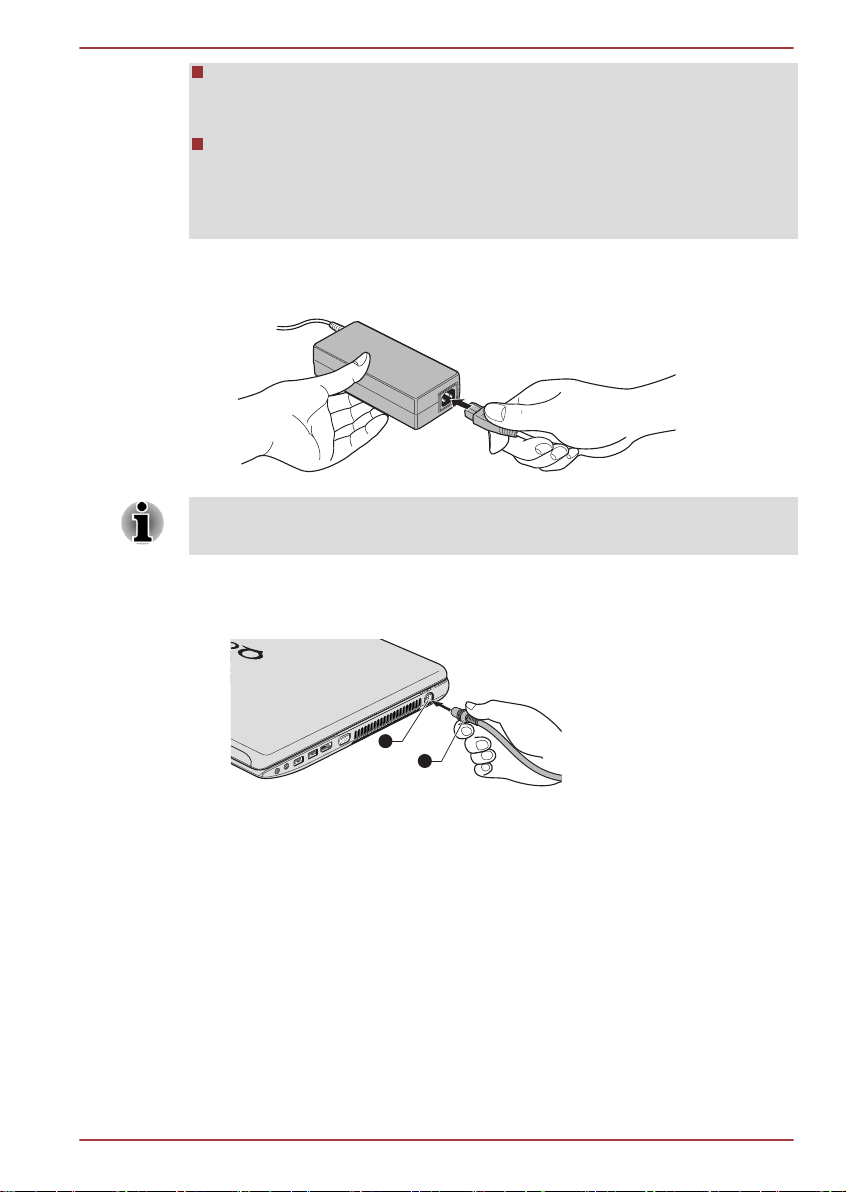
Placera aldrig datorn eller nätadaptern på en träyta, möbel eller annan
1
2
yta som kan skadas av värme, eftersom dators undersida och
nätadapterns yttemperatur stiger vid normal användning.
Placera alltid datorn eller nätadaptern på en platt och hård yta som
inte är värmekänslig.
Läs även Instruktionshäfte för säkerhet och komfort för att få mer
information om vad du bör tänka på.
X870
1. Anslut elkabeln till adaptern.
Figur 1-1 Ansluta nätsladden till nätadaptern
Beroende på vilken modell du har så medföljer antingen en 2-stifts eller en
3-stifts nätadapter/kabel.
2. Anslut nätadapterns likströmskontakt till uttaget för DC IN 19V på
datorns högra sida.
Figur 1-2 Anslut elsladden till kontakten i datorn
1. DC IN 19V-uttag
2. Likströmskontakt
3. Sätt in elkabeln i ett vägguttag. Lampan för DC IN/batteriladdning på
datorns framsida ska nu börja lysa.
Fälla upp bildskärmen
Du kan ställa in bildskärmen i olika vinklar för att optimera läsbarheten.
Håll ned handledsstödet med en hand så att själva datorn inte lyfts upp och
öppna sedan skärmen långsamt. Du kan nu själv bestämma vilken vinkel
som ger den bästa läsbarheten.
Användarhandbok 1-4
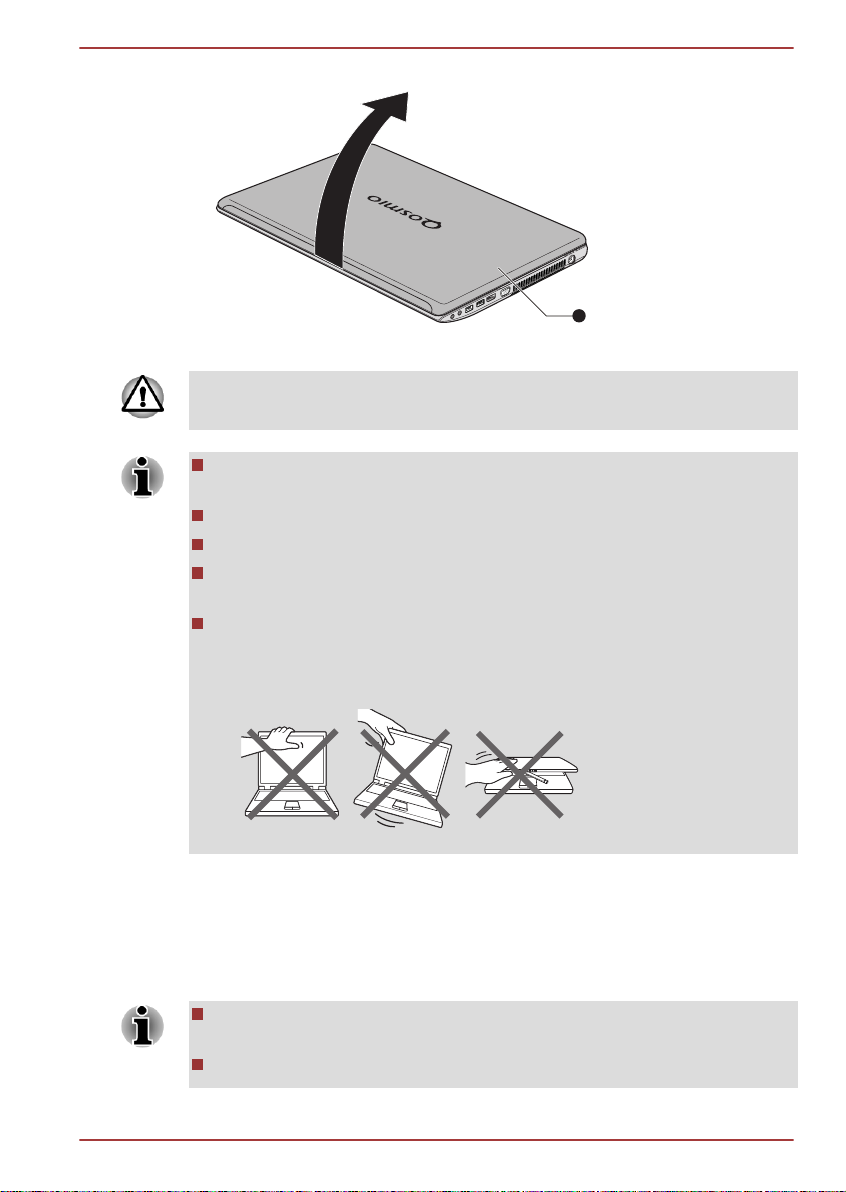
Figur 1-3 Fälla upp bildskärmen
1
1. Bildskärm
Var försiktig när du öppnar och stänger bildskärmen. Om du slår igen
skärmen för hårt kan du skada både datorn och skärmen.
Fäll inte upp bildskärmen för långt eftersom det påfrestar gångjärnen
och kan orsaka skada.
Tryck inte på skärmen.
Håll inte i skärmen när du lyfter datorn.
Stäng inte skärmen när det finns en penna eller annat föremål kvar
mellan skärmen och tangentbordet.
Placera en hand på handledsstödet när du öppnar och stänger
skärmen så att datorn hålls kvar. Använd sedan den andra handen för
att sakta öppna eller stänga skärmen. (Använd inte för mycket kraft
när du öppnar eller stänger LCD-skärmen.)
X870
Slå på strömmen
I detta avsnitt beskrivs hur du sätter på datorn, lampan kommer att visa
aktuell status. Mer information finns i avsnittet Kontrollera
energiförbrukning i kapitel 5, Strömförsörjning och startlägen.
När du har slagit på strömmen första gången ska du inte stänga av
den förrän operativsystemet har konfigurerats.
Volymen kan inte justeras under Windows-installationen.
Användarhandbok 1-5
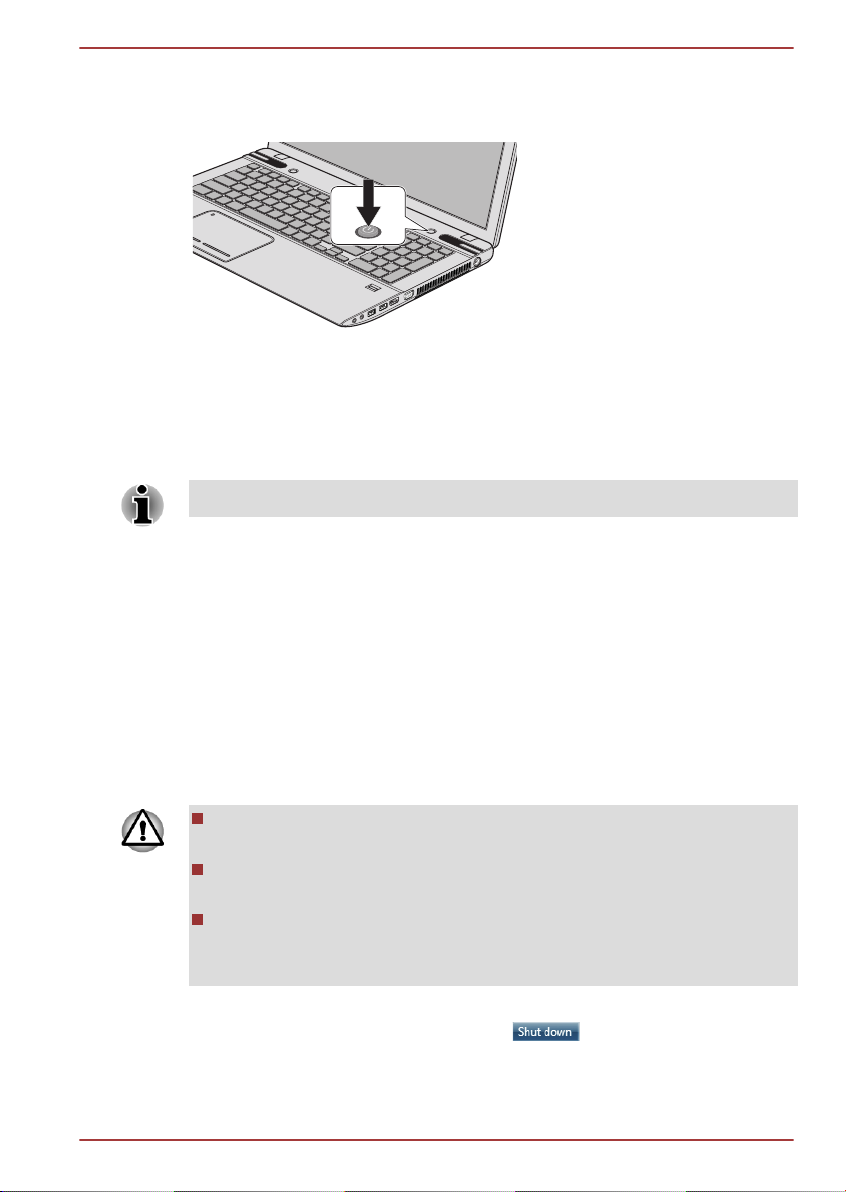
1. Öppna bildskärmen.
2. Håll in strömbrytaren i två till tre sekunder.
Figur 1-5 Slå på strömmen
1. Strömbrytare
Starta datorn första gången
Startbilden för Windows 7 är det första du ser när du sätter på datorn.
Installera operativsystemet genom att följa anvisningarna på skärmen.
Läs licensavtalet noga när du ser det.
Stänga av strömmen
X870
Du kan stänga av strömmen till datorn och försätta den i något av följande
tre lägen: avstängt läge, Vila eller Viloläge.
Avstängd
När du stänger av datorn med alternativet Avsluta sparas inga data och
nästa gång du startar datorn visas operativsystemets huvudskärmbild.
1. Om du har skrivit in data sparar du arbetet på hårddisken eller på ett
lagringsmedium.
Stäng aldrig av strömmen medan en hårddisk används eftersom du
riskerar att förlora data eller att skada disken.
Stäng inte av datorn medan ett program körs. Om du gör detta riskerar
du att förlora data.
Stäng aldrig av strömmen, koppla ur en extern lagringsenhet eller ta ur
lagringsmedier när data skrivs/läses eftersom du riskerar att förlora
data.
2. Klicka på
3.
Klicka på avstängningsknappen ( ).
4. Stäng av eventuell kringutrustning som är ansluten till datorn.
Användarhandbok 1-6
Start.
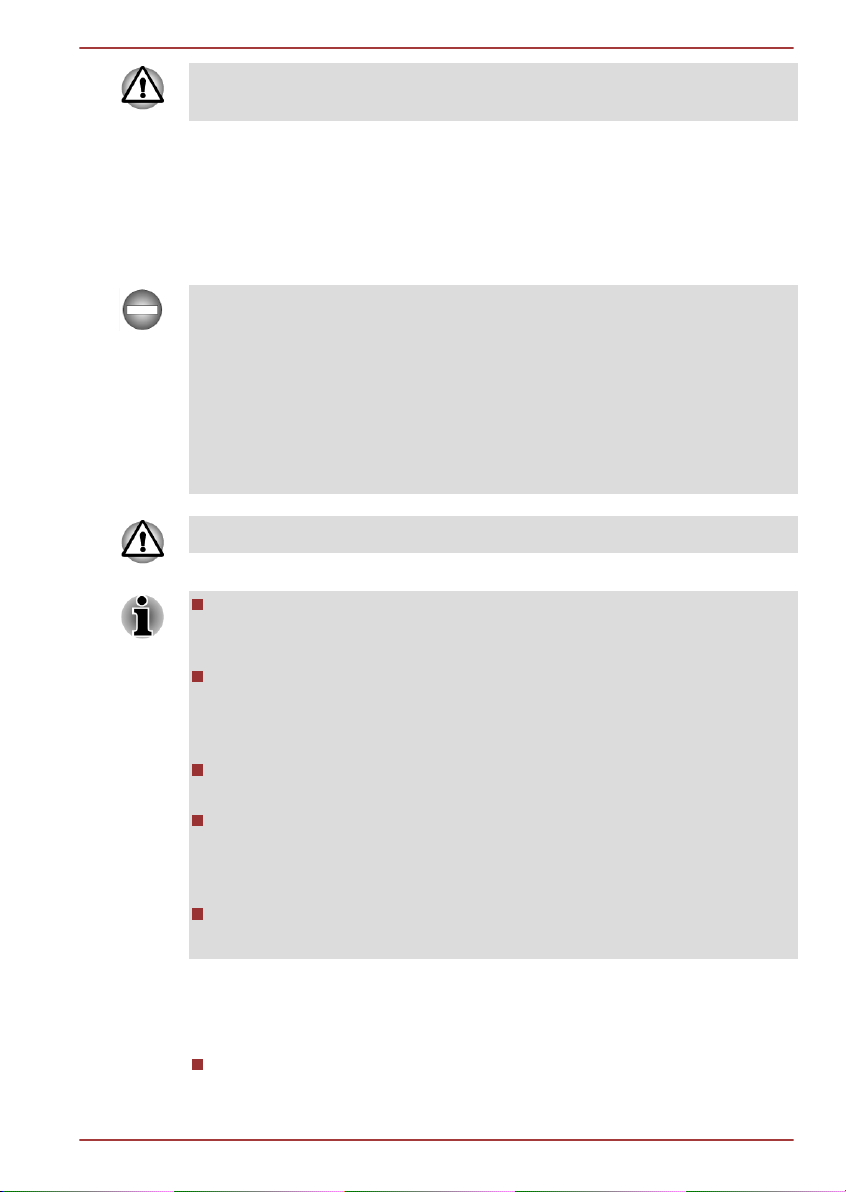
X870
Vänta en stund innan du slår på datorn eller kringutrustningen igen för att
undvika att utrustningen skadas.
Läget Vila
Om du måste avbryta ditt arbete kan du stänga av datorn utan att först
avsluta det program som du arbetar med genom att välja läget Vila. När du
sedan slår på datorn igen kan du fortsätta att arbeta precis där du slutade
eftersom informationen ligger kvar i datorns primärminne.
Du ska alltid stänga av datorn fullständigt när du är ombord på flygplan
eller då du befinner dig på annan plats där användning av elektronisk
utrustning är förbjuden. Detta inkluderar att alla trådlösa
kommunikationsenheter ska stängas av. Du ska även ta bort inställningar
som aktiverar datorn automatisk, t.ex. tidsinställning för automatiskt
inspelning. Om du inte stänger av datorn fullständigt kan operativsystemet
aktiveras och köra förprogrammerade uppgifter eller spara ej sparade data.
Detta kan leda till störningar för flygplanet eller i andra känsliga system och
få allvarliga konsekvenser.
Spara alltid all information innan du aktiverar läget Vila.
När nätadaptern är ansluten försätts datorn i läget Vila enligt
inställningarna i Energialternativ, som du öppnar genom att välja Start
-> Kontrollpanelen -> System och säkerhet -> Energialternativ.
Om du vill återställa datorn från läget Vila trycker du och håller ned
strömbrytaren eller annan tangent på tangentbordet en kort stund.
Tänk på att tangenterna endast kan användas när alternativet för
väckning från tangentbordet är aktiverat i HW Setup.
Om ett nätverksprogram är aktiverat när datorn försätts i läget Vila kan
det hända att programmet inte återställs när datorn sätts på igen.
Om du vill förhindra att datorn automatiskt försätts i läget Vila kan du
inaktivera läget i Energialternativ, som du öppnar genom att välja
Start -> Kontrollpanelen -> System och säkerhet ->
Energialternativ.
Om du vill använda funktionen för hybridvänteläge konfigurerar du den
i Energialternativ.
Fördelar med läget Vila
Fördelarna med läget Vila är följande:
Du kommer snabbare tillbaka till arbetsmiljön än om du hade valt
viloläget.
Användarhandbok 1-7
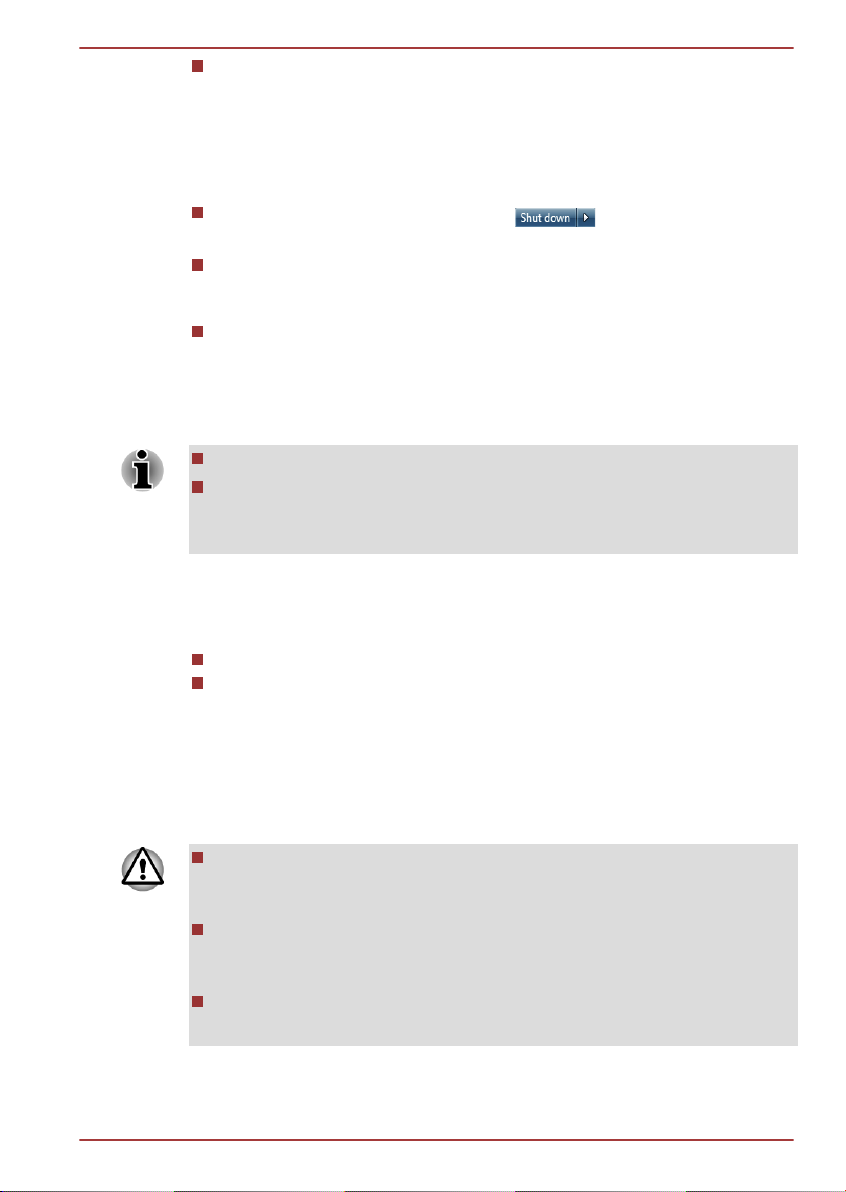
X870
Energiförbrukningen minskar eftersom datorn stängs av när den inte
tar emot några data eller använder hårddisken under den tid som
ställts in i systemets Vila-funktion.
Aktivera läget Vila
Du kan aktivera avstängningsläget på ett av tre sätt:
Klicka på Start, peka på pilikonen ( ) och välj Vila på
menyn.
Stäng bildskärmen. Tänk på att den här funktionen måste vara
aktiverad i energialternativen (klicka på Start -> Kontrollpanelen ->
System och säkerhet -> Energialternativ ).
Tryck ned strömbrytaren. Tänk på att den här funktionen måste vara
aktiverad i energialternativen (klicka på Start -> Kontrollpanelen ->
System och säkerhet -> Energialternativ ).
När du slår på strömmen kan du fortsätta på samma ställe där du var när
du stängde av datorn.
När datorn är i läget Vila blinkar lampan för ström med gult sken.
Om du arbetar med batteriström kan du optimera driftstiden genom att
använda vilolägesfunktionen för att stänga av datorn, mer energi
förbrukas när läget Vila är aktiverat.
Begränsningar för läget Vila
Läget Vila fungerar inte under följande förhållanden:
När strömmen slås på direkt efter att den har stängts av.
När minneskretsarna utsätts för statisk elektricitet eller elektriskt brus.
Viloläge
När datorn försätts i viloläge sparas det som finns i primärminnet på
hårddisken så att nästa gång du startar datorn återställs den till det tidigare
läget. Tänk på att vilolägesfunktionen inte sparar status för ansluten
kringutrustning.
Spara ditt arbete. När datorn försätts i viloläge sparas innehållet i
minnet på hårddisken. För att vara på den säkra sidan ska du spara
det du arbetar med.
Informationen går förlorad om du tar bort nätadaptern innan
sparprocessen är avslutad. Vänta tills strömkontrollampan har
slocknat.
Installera inte eller ta bort minnesmoduler medan datorn är i viloläge.
Informationen kommer då att gå förlorad.
Användarhandbok 1-8
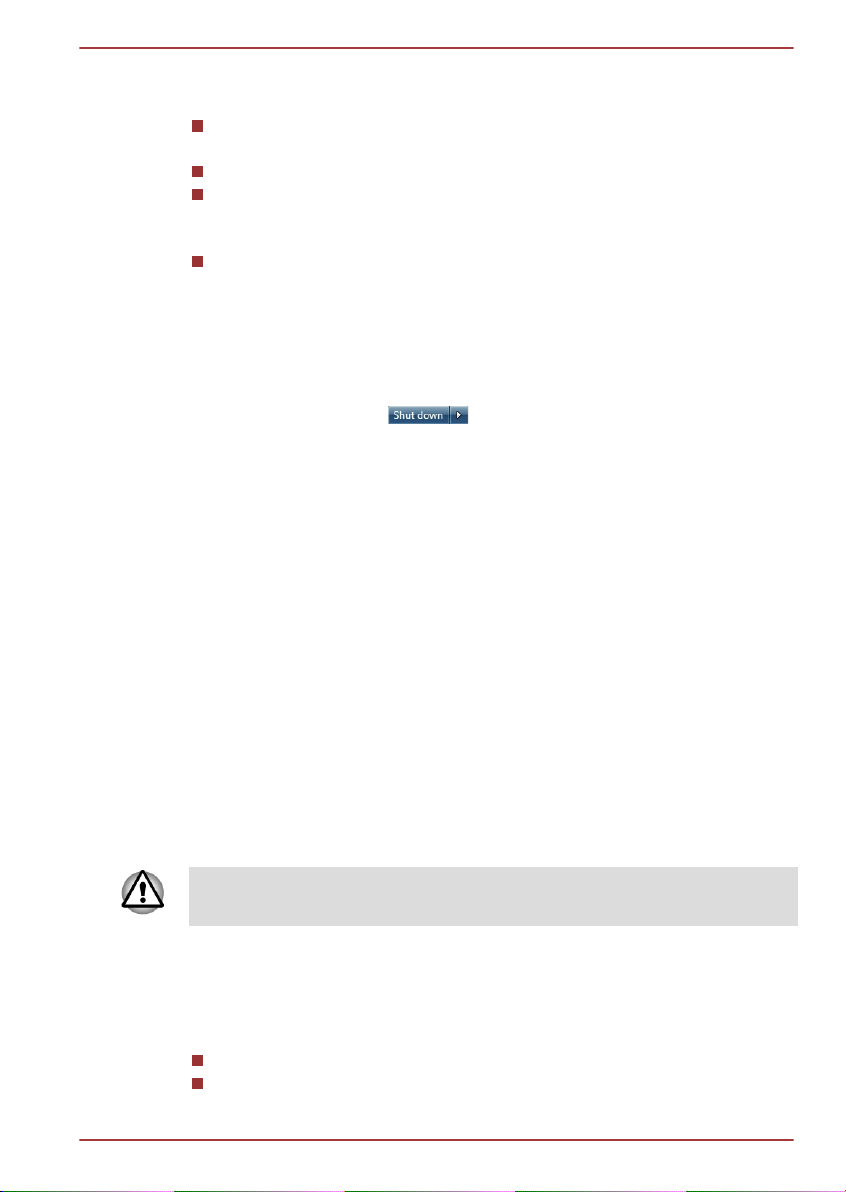
X870
Fördelar med viloläge
Fördelarna med vilolägesfunktionen är följande:
Data sparas på hårddisken när datorn stängs av automatiskt på grund
av att batteriet håller på att ta slut.
Du återgår till föregående arbetsläge så snart du har slagit på datorn.
Energiförbrukningen minskar eftersom datorn stängs av när den inte
tar emot några data eller använder hårddisken under den tid som
ställs in i systemets väntelägesfunktion.
Du kan använda funktionen för automatisk avstängning vid hopfällning
av bildskärmen.
Aktivera Viloläge
Gör så här för att aktivera Viloläge:
1. Klicka på Start.
2.
Peka på pilikonen ( ) och välj Viloläge på menyn.
Automatiskt viloläge
Datorn kan konfigureras så att den automatiskt försätts i viloläge när du
trycker på strömbrytaren eller fäller ned locket. Gör så här när du vill göra
dessa inställningar:
1. Klicka på Start och sedan på Kontrollpanelen.
2. Öppna System och säkerhet och klicka därefter på Energialternativ.
3. Markera Ange hur strömbrytaren ska fungera eller Ange vad som
händer när datorns lock stängs.
4. Aktivera vilolägesinställningen för När jag trycker på strömbrytaren
och När jag stänger bildskärmen.
5. Klicka på knappen Spara ändringar.
Spara data i viloläge
När du försätter datorn i viloläge, tar det en kort stund innan den stängs av
eftersom informationen som finns i minnet måste sparas på hårddisken.
Stäng av eventuella externa enheter sedan du stängt av datorn och
innehållet i minnet har sparats på hårddisken.
Vänta ett tag med att slå på datorn och kringutrustningen. Vänta en liten
stund så att alla kondensatorer laddas ur helt.
Starta om datorn
Under vissa förhållanden måste du starta om datorn. Detta gäller
exempelvis när:
du ändrar vissa systeminställningar
ett fel uppstår och datorn inte svarar på kommandon från
tangentbordet.
Användarhandbok 1-9
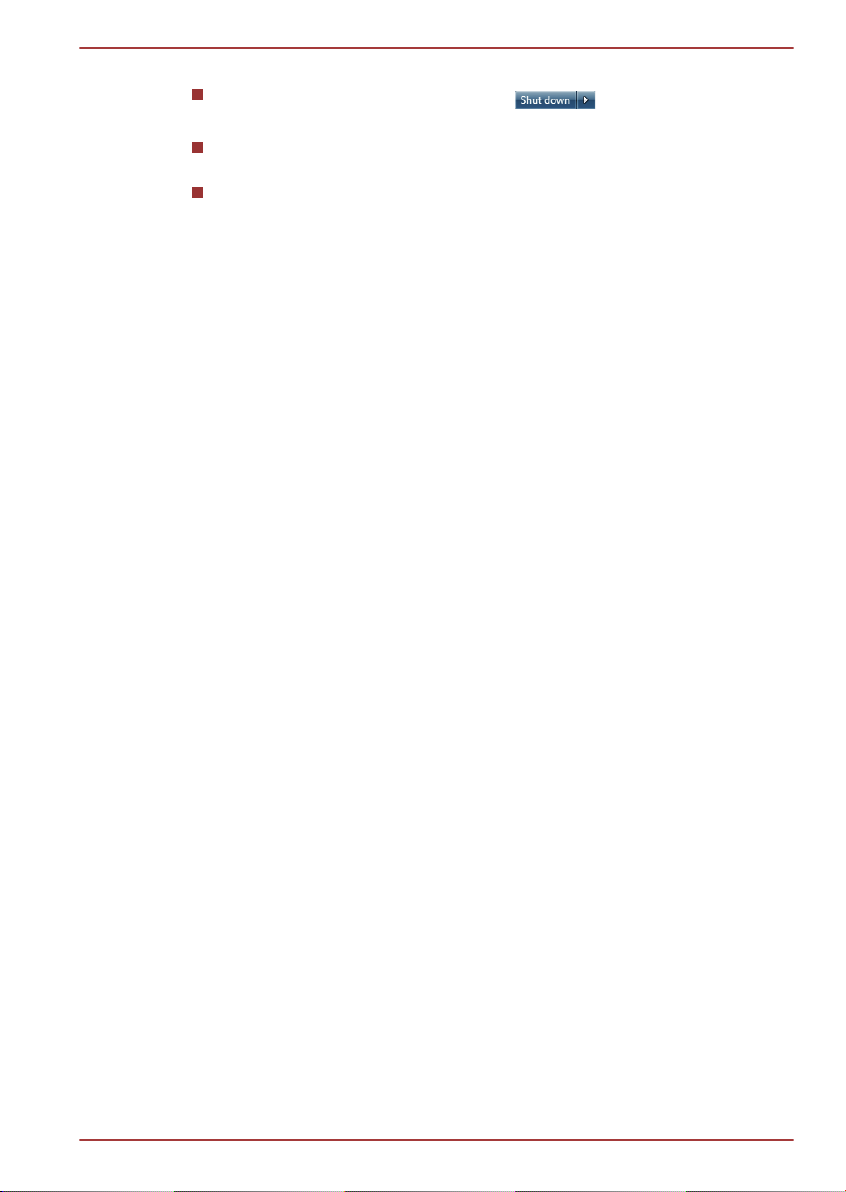
Det finns tre sätt att starta om datorn:
Klicka på Start, peka på pilikonen ( ) och välj Starta om på
menyn.
Tryck på CTRL, ALT och DEL samtidigt (en gång) för att öppna
menyfönstret. Välj därefter Starta om i avstängningsalternativen.
Håll ned strömbrytaren i fem sekunder. När datorn har stängts av
väntar du i minst tio till femton sekunder innan du sätter på den igen
genom att trycka på strömbrytaren.
X870
Användarhandbok 1-10
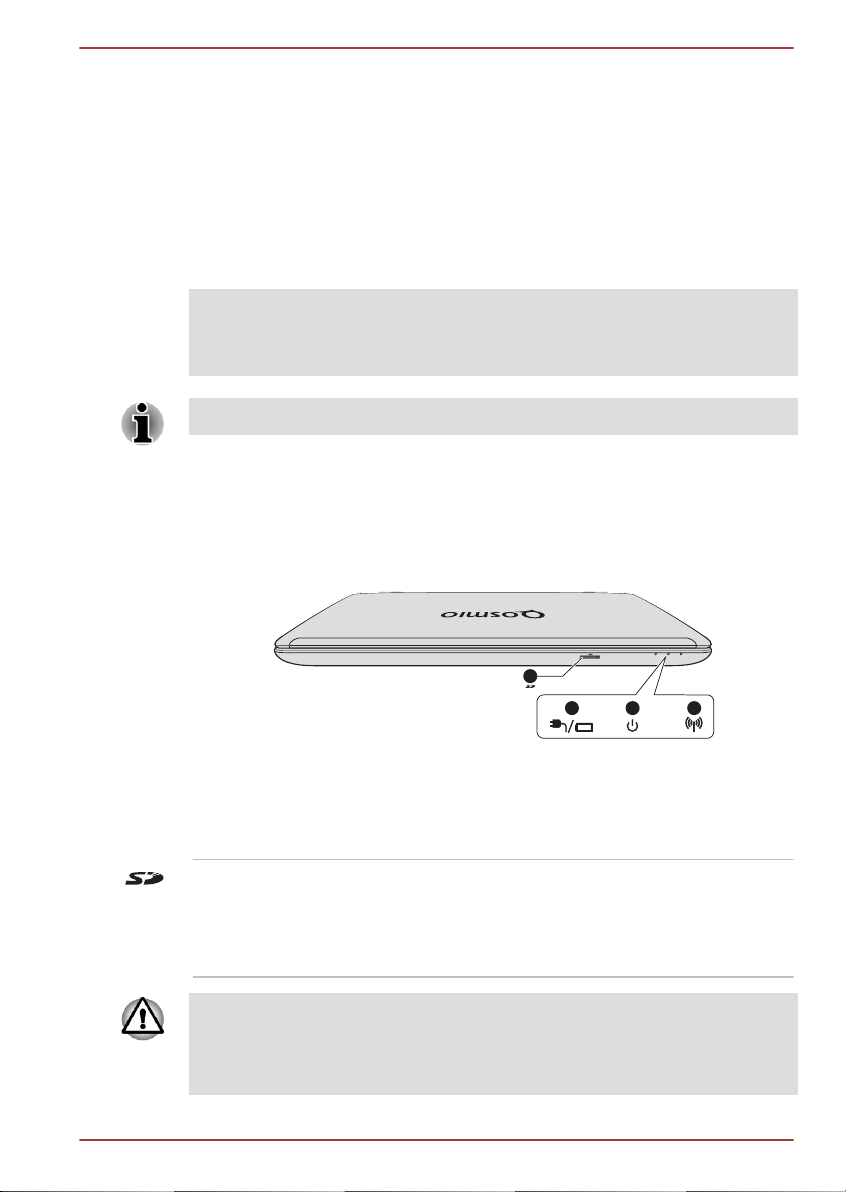
Kapitel 2
1
2 3 4
Beskrivning av datorn
I detta kapitel beskrivs datorns olika delar. Du bör känna till de olika
delarna innan du börjar använda datorn.
Juridisk information (symboler som inte används)
Mer information om symboler som inte används finns i avsnittet Juridisk
information i Bilaga C.
Hantera datorn varsamt så att den inte repas eller skadas.
Framsidan med bildskärmen hopfälld
I detta avsnitt visas datorns framsida med bildskärmen stängd.
Figur 2-1 Framsidan med bildskärmen stängd
X870
1. Minneskortfack 3. Kontrollampa för strömförsörjning
2. Kontrollampa för DC IN/batteri 4. Kontrollampa för trådlös
Produktens utseende beror på modellen du köpt.
Minneskortfack I den här kortplatsen kan du använda följande
korttyper: SD™/SDHC™/SDXC™-minneskort,
miniSD™/microSD™-kort och MultiMediaCard™.
Mer information finns i avsnittet Extra utrustning i
kapitel 3, Datorns grundläggande funktioner.
Se till att inga främmande föremål som skruvar, häftklamrar eller gem
hamnar i minneskortfacket. Främmande metallföremål kan orsaka
kortslutning vilket kan skada datorn och leda till eldsvåda, vilket i sin tur
kan orsaka allvarliga skador.
Användarhandbok 2-1
kommunikation
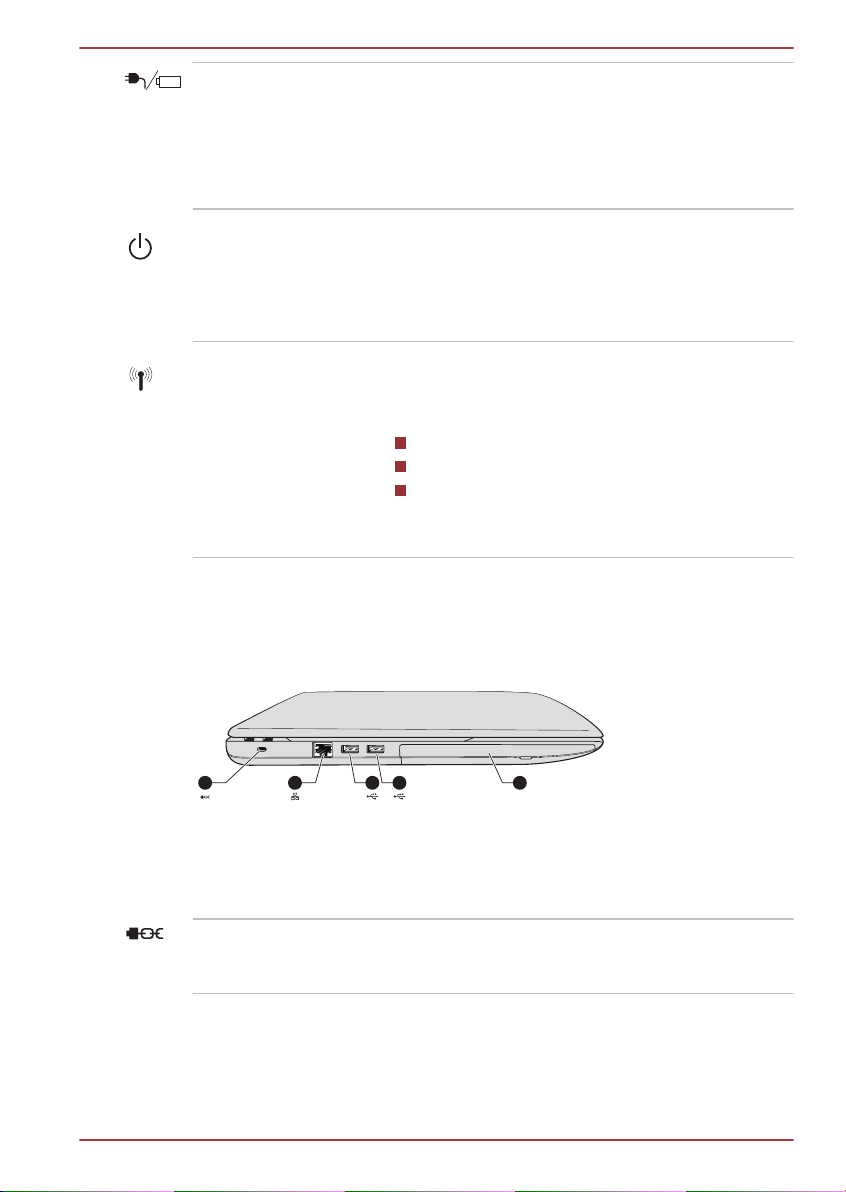
5431 2
X870
Kontrollampa för DC
IN/batteri
Kontrollampa för
ström
Kontrollampa för trådlös kommunikation
Vänstra sidan
Bilden nedan visar datorns vänstra sida.
Lampan DC IN/batteri anger tillståndet för DC IN
och batteriladdningen – om lampan lyser innebär
det att batteriet är fulladdat och att ström
levereras från strömadaptern.
Mer information om funktionen finns i kapitel 5,
Strömförsörjning och startlägen.
Strömförsörjningslampan lyser med rött sken
när datorn är påslagen. Om emellertid datorn
försätts i läget Vila kommer lampan att blinka
med gult sken, två sekunder tänd och två
sekunder släckt.
Kontrollampan för trådlös kommunikation lyser
med rätt sken när en eller flera av följande
funktioner är aktiverade:
Trådlösa nätverk
WiMAX
Bluetooth
Endast vissa modeller är utrustade med en
Bluetooth-funktion.
Figur 2-2 Datorns vänstra sida
1. Plats för stöldskyddslås
2. Nätverkskontakt 5. Optisk enhet
3. USB 3.0-port
Produktens utseende beror på modellen du köpt.
Plats för stöldskyddslås
En stöldskyddskabel kan anslutas till denna plats
och sedan sättas fast i ett bord eller annat stort
4. USB 3.0-port
föremål för att förhindra att datorn stjäls.
Användarhandbok 2-2
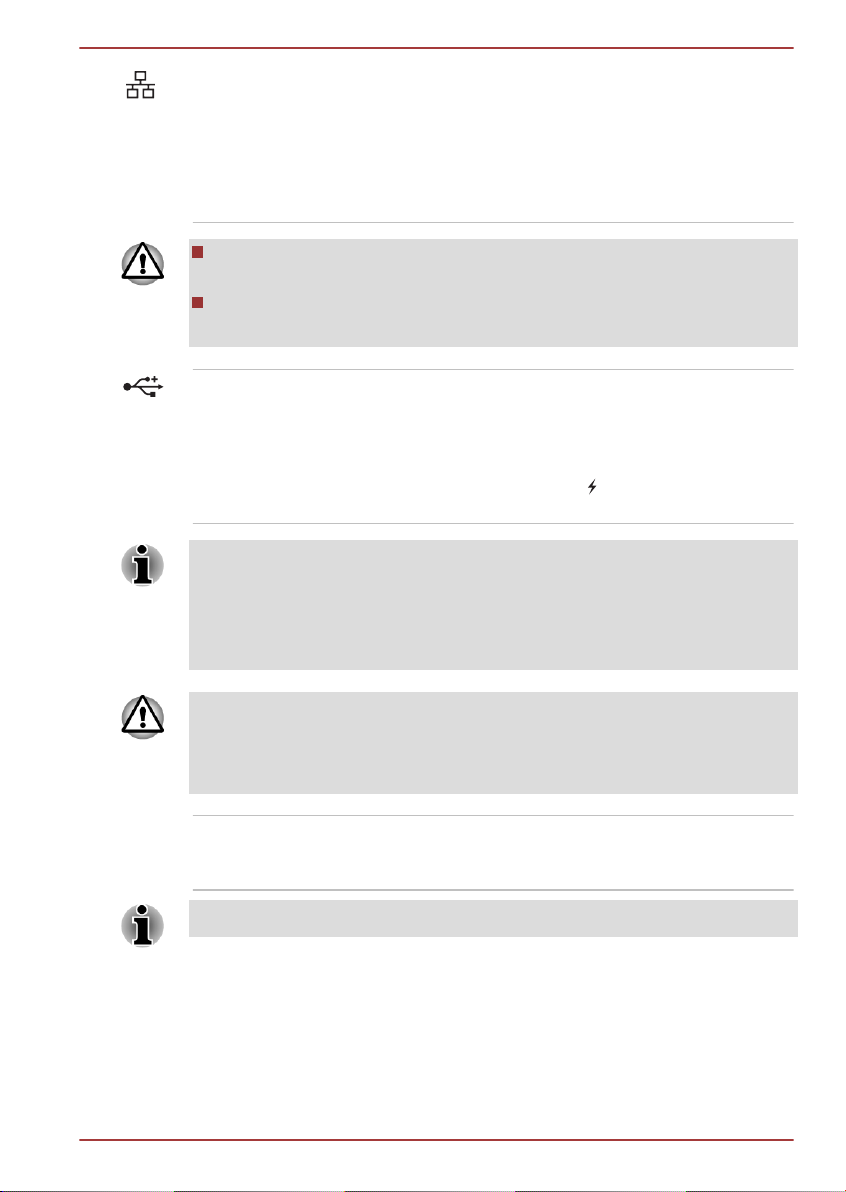
X870
Nätverksuttag Med det här uttaget ansluter du datorn till ett
nätverk. Adaptern har inbyggt stöd för Ethernetnätverk (10 Mbit/s, 10BASE-T), Fast Ethernet
(100 Mbit/s, 100BASE-Tx) eller Gigabit Ethernet
(1 000 Mbit/s, 1000BASE-T). Mer information
finns i kapitel 3, Datorns grundläggande
funktioner.
Anslut endast en nätverkskabel till nätverksuttaget. Du riskerar annars
att skada datorn eller orsaka funktionsstörningar.
Anslut inte nätverkskabeln till ett vägguttag. Du riskerar annars att
skada datorn eller orsaka funktionsstörningar.
USB 3.0-port Två USB 3.0-portar finns på datorns vänstra
sida.
USB 3.0-porten är kompatibel med USB 3.0-
standarden och bakåtkompatibel med USB 2.0.
Porten med symbolen (
viloläge och -uppladdning.
Det går inte att garantera att alla funktioner i alla USB-enheter, som finns
tillgängliga på marknaden, fungerar korrekt. Detta innebär att vissa
funktioner på en specifik enhet kanske inte fungerar tillfredsställande.
USB 3.0-port(ar) som kan användas som USB 2.0-port(ar) när du använder
äldre UBS-enheter.
) har funktion för USB-
Se till att inga främmande föremål som skruvar, häftklamrar eller gem
hamnar i USB-porten. Främmande metallföremål kan orsaka kortslutning
vilket kan skada datorn och leda till eldsvåda, vilket i sin tur kan orsaka
allvarliga skador.
Optisk diskenhet Datorn kan vara försedd med en DVD Super
Multi-, Blu-ray™-kombi- eller Blu-ray™skrivarenhet.
Det går inte att läsa eller skriva på DVD-RAM-skivor på 2,6 GB och 5,2 GB.
Högra sidan
Bilden nedan visar datorns högra sida.
Användarhandbok 2-3

Figur 2-3 Datorns högra sida
1 2 3 4 65 7 8
1. Uttag för hörlur 5. HDMI-utgång
2. Uttag för mikrofon 6. Port för extern RGB-skärm
3. USB 3.0-port 7. Ventilationshål
4. USB 3.0-port 8. DC IN 19V-uttag
Produktens utseende beror på modellen du köpt.
Uttag för hörlur Till 3,5 mm miniuttaget för hörlurar ansluter du
stereohörlurar.
Uttag för mikrofoner Till ett 3,5 mm mikrofonminiutgång kan du
ansluta en stereomikrofon med trepolig
minikontakt.
Porten med symbolen ( ) har en funktion för
viloläge och musik.
USB 3.0-port Två USB 3.0-portar finns på datorns högra sida.
USB 3.0-porten är kompatibel med USB 3.0standarden och bakåtkompatibel med USB 2.0.
Porten med symbolen ( ) har funktion för USBviloläge och -uppladdning.
X870
Se till att inga främmande föremål som skruvar, häftklamrar eller gem
hamnar i USB-porten. Främmande metallföremål kan orsaka kortslutning
vilket kan skada datorn och leda till eldsvåda, vilket i sin tur kan orsaka
allvarliga skador.
HDMI-utgång Du kan ansluta en HDMI-kabel med en typ-A-
Port för extern RGBskärm
Ventilationshål Ventilationshållen hjälper till att förhindra att
Användarhandbok 2-4
kontakt till HDMI-utgången.
Det här är en 15-stifts, analog VGA-port. Mer
information om stifttilldelning för extern port för
RGB-bildskärm finns i bilaga A.
Via denna port ansluter du en extern RGBbildskärm till datorn.
processorn överhettas.

Blockera inte ventilationshålen. Se till att inga främmande föremål som
1
skruvar, häftklamrar eller gem hamnar i ventilationshålen. Främmande
metallföremål kan orsaka kortslutning vilket kan skada datorn och leda till
eldsvåda, vilket i sin tur kan orsaka allvarliga skador.
Torka försiktigt av området vid ventilationshålen med en mjuk trasa.
DC IN 19V-uttag Nätadaptern ansluts till denna kontakt för att
Baksidan
Nedan visas datorns baksida.
X870
förse datorn med ström och för att ladda upp de
interna batterierna. Du ska endast använda den
typ av nätadapter som du fick med datorn vid
inköpstillfället. Datorn kan skadas om du
använder fel sorts adapter.
Figur 2-4 Datorns baksida
1. Batteri
Produktens utseende beror på modellen du köpt.
Huvudbatteri Det uppladdningsbara batteriet förser datorn med
ström när nätadaptern inte är ansluten. Mer
information om hur du använder och hanterar
batteriet finns i kapitel 5 Strömförsörjning och
startlägen.
Juridisk information (batteriets livslängd)
Mer information om batteriets livslängd finns i avsnittet Juridisk information
i bilaga C.
Undersidan
Bilden nedan visar datorns undersida. Du ska stänga bildskärmen innan du
vänder på datorn så att du undviker onödiga skador.
Användarhandbok 2-5

Figur 2-5 Datorns undersida
1 2
3
1. Batterilås 3. Plats för minnesmodul
2. Frigöringsspärr för batteri
Batterilås För batterispärren åt sidan och lossa batteriet.
X870
Frigöringsspärr för
batteri
Skjut och håll spärren i öppet läge så att du kan
ta bort batteriet. Mer information om
huvudbatteriet finns i kapitel 5, Strömförsörjning
och startlägen.
Plats för minnesmodul
Minnesmodulfacken öppnar du för att sätta i, byta
ut och ta bort minnesmoduler.
Minnesmoduler på 1 GB, 2 GB, 4 GB eller 8 GB
kan installeras i de båda kortplatserna och
maximalt ge 16 GB systemminne. Det faktiska
minnesutrymmet som du kan utnyttja är mindre
än minnesmodulernas maxkapacitet.
Mer information finns i avsnittet Extra
minnesmodul i kapitel 3, Datorns grundläggande
funktioner.
Vissa modeller innehåller fyra minnesmodulfack
för maximalt 32 GB systemminne, men endast
två är tillgängliga för användaren.
Juridisk information (primärminnet)
Mer information om primärminnet finns i avsnittet Juridisk information i
bilaga C.
Framsidan med bildskärmen öppen
I det här avsnittet beskrivs hur datorn ser ut när bildskärmen är öppen.
Öppna bildskärmen och placera den i en vinkel som gör det går lätt att läsa
på den.
Användarhandbok 2-6

Figur 2-6 Framsidan på datorn med bildskärmen öppen
16
8
10
11
9
12
13
14
15
1
2
3
4
5
3
4
7
8
10
6
X870
1. Antenner för trådlös kommunikation
9. Strömbrytare
(visas inte)*
2. 3D Vision IR-sändare* 10. Stereohögtalare
3. Mikrofon 11. Tangentbord
4. Webbkamera* 12. Fingeravtryckssensor*
5. Lampa för webbkamera* 13. Omkopplare för LCD-sensor (visas
inte)
6. Bildskärm 14. Pekplatta
7. Funktionsknapp* 15. Pekplattans kontrollknappar
8. Bildskärmens gångjärn 16. Kontrollampa, pekplatta på/av
* Ingår i vissa modeller.
Produktens utseende beror på modellen du köpt.
Antenner för trådlös
kommunikation
Vissa datorer i den här serien är utrustade med
antenner för Bluetooth, WiMAX och trådlösa
lokala nätverk.
Juridisk information (trådlösa nätverk)
Mer information om trådlösa nätverk finns i avsnittet Juridisk information i
bilaga C.
3D Vision IR-sändare IR-sändaren skickar signaler till trådlösa
glasögon.
Mikrofon Med hjälp av den inbyggda mikrofonen kan du
Vissa modeller är utrustade med en 3D Vision
IR-sändare.
spela in ljud i dina program. Mer information finns
i avsnittet Ljudsystemet i kapitel 3, Datorns
grundläggande funktioner.
Användarhandbok 2-7

X870
Lampa för webbkamera
Kontrollampan för webbkameran är tänd när
kameran används.
Webbkamera Webbkameran är en enhet som du använder för
att spela in videoklipp och ta bilder. Om du
använder kommunikationsprogrammet Windows
Live Messenger kan du använda den för videochattar och videokonferenser. Med hjälp av
TOSHIBA Webbkameraprogram kan du lägga
till olika videoeffekter i klippen eller bilderna.
Om du använder speciella program kan du via
internet överföra videoklipp och även använda
video-chattar.
Mer information finns i onlinehjälpen för
webbkameran.
Rikta inte webbkameran direkt mot solen.
Vidrör inte eller tryck på webbkamerans lins. Detta kan försämra
bildkvaliteten. Använd ett rengöringsmedel för glasögon eller en mjuk
trasa för att göra ren linsen om den skulle bli smutsig.
När du spelar in i dåliga ljusförhållanden ska du använda "Night Mode"
(Nattläge) vilket medför att bilderna blir ljusare och innehåller mindre
brus.
Bildskärm 17,3-tums (43,9 cm) LCD-skärm, 16 miljoner
färger, med följande upplösningar:
FHD, 1920 x 1080 bildpunkter
HD+, 1 600 x 900 bildpunkter
Tänk på att bilden blir något ljusare när du
använder nätadaptern för att strömförsörja
datorn, än när du enbart använder batterier.
Syftet med skillnaderna i ljusstyrka är att spara
energi vid batteridrift.
Juridisk information (LCD-skärmen)
Mer information om bildskärmen finns i avsnittet Juridisk information i
Bilaga C.
Användarhandbok 2-8

X870
Omkopplare för LCDsensor
Den här knappen känner av när bildskärmen är
stängd eller öppen. Den aktiverar dessutom
funktionen för automatisk avstängning/
påslagning. När du exempelvis stänger skärmen
försätts datorn i viloläge och stängs av. När du
senare öppnar skärmen startas datorn
automatiskt och du kommer tillbaka till
programmet som du använde när du stängde
skärmen.
Du kan göra inställningarna i Energialternativ. Du
öppnar programmet genom att klicka på Start ->
Kontrollpanelen -> System och säkerhet ->
Energialternativ.
Använd inte magnetiska föremål i närheten av den här omkopplaren
eftersom detta kan leda till att datorn försätts i viloläge och stängs av även
om funktionen för ihop-/uppfällning av skärmen är inaktiverad.
Funktionsknapp Beroende på vilken modell du har så är den här
knappen antingen en TOSHIBA eco- eller en 3Dknapp.
TOSHIBA eco-knapp
Tryck på den här knappen för att aktivera
verktyget TOSHIBA eco. Verktyget
TOSHIBA eco går bara att använda i
Windows ® 7. Knapparna lyser med gult
sken när eco-läget är aktiverat.
3D-knapp
Tryck på knappen för att aktivera eller
inaktivera 3D Vision. Du använder knappen
även för att aktivera eller inaktivera 2Dtill-3D-konverteringsfunktionen när
TOSHIBA VIDEO PLAYER körs.
Innan du använder 3D-knappen ska du
slutföra 3D Vision-installationen. Mer
information finns i avsnittet NVIDIA® 3D
VISION™ i kapitel 3, Datorns
grundläggande funktioner.
Strömbrytare Du slår på och stänger av strömmen till datorn
genom att trycka på strömbrytaren.
Bildskärmens gångjärn
Användarhandbok 2-9
Bildskärmen har gångjärn som gör att du kan
placera skärmen i olika visningsvinklar.

Stereohögtalare Högtalarna utsänder såväl ljud som skapas av
programmen som ljud skapat av systemet, bland
annat larmsignal för låg batteriladdning.
Tangentbord På det interna tangentbordet finns ett
överliggande numeriskt tangentbord, särskilda
markörkontrollstangenter samt tangenterna
och . Mer information finns i avsnittet
Tangentbordet i kapitel 3, Datorns
grundläggande funktioner.
Fingeravtryckssensor Den här sensorn använder du för att registrera
och läsa av fingeravtryck. Mer information finns
fingeravtryckssensorn finns i kapitel 3, Använda
fingeravtryckssensorn.
Vissa modeller är utrustade med en
fingeravtryckssensor.
X870
Kontrollampa, pekplatta på/av
Pekplatta Pekplattan som sitter i mitten av handledsstödet
Pekplattans kontrollknappar
3D Vision-glasögon
3D Vision-glasögon medföljer vissa modeller.
Mer information om 3D Vision finns i avsnittet NVIDIA® 3D VISION™ i
kapitel 3, Datorns grundläggande funktioner.
Dubbelknacka på kontrollampan för att aktivera/
inaktivera pekplattan.
Den visar dessutom status för pekplattan:
Aktiverad: av
Inaktiverad: lyser med vitt sken
används för att styra pekaren på skärmen. Mer
information finns i avsnittet Använda pekplattan i
kapitel 3, Datorns grundläggande funktioner.
Med knapparna vid nederkanten på pekplattan
väljer du menykommandon och hanterar text och
grafik som har markerats på skärmen med
pekaren.
Användarhandbok 2-10

1
5
2
4
3
X870
Figur 2-7 3D Vision-glasögon
1. IR-mottagare 4. USB-anslutning
2. På-knapp 5. Nässtöd
3. Indikationslampa
IR-mottagare Blockera inte den här sidan av glasögonen. Det
får inte finns något mellan den här sidan och IRsändaren.
På-knapp Tryck för att aktivera glasögonen. De stängas av
automatiskt om de inte används under tio
minuter.
Indikationslampa Indikationslampan lyser i 30 sekunder sedan du
aktiverat glasögonen.
Grön: Upp till 40 timmar med batteri.
Röd: Blinkar med rött sken när det är två
timmar eller mindre batterikapacitet kvar.
Lampan släckt: Batteriet är urladdat.
USB-anslutning Anslut den medföljande USB-kabeln för att ladda
upp glasögonen (lampan blinkar med gult sken
under laddning och lyser med fast gult sken när
de är fulladdade).
Nässtöd Välj den av de tre storlekarna som gör att de
sitter bekvämt.
3D Vision-glasögonen kan placeras framför de flesta typer av glasögon.
Användarhandbok 2-11

3D Vision-glasögon är varken receptbelagda glasögon, solglasögon eller
skyddsglasögon. Du ska inte använda glasögonen för annat ändamål, till
exempel när du kör bil, läser eller som skydd mot solljus eller ultravioletta
strålar, eftersom sådan användning kan medföra men.
Interna maskinvarukomponenter
I detta avsnitt beskrivs datorns interna maskinvara.
De faktiska specifikationerna varierar mellan olika modeller.
Processor Processortypen varierar mellan olika modeller.
Om du vill kontrollera vilken typ av processor du
har öppnar du verktyget PC Diagnos genom att
klicka på Start -> Alla program -> TOSHIBA ->
Support och återställning -> Diagnosverktyg
för pc.
Juridisk information (processor)
Mer information om processorn finns i avsnittet Juridisk information i Bilaga
C.
X870
Hårddisk eller Solid
State Disk-enhet
I den här handboken avses med hårddisken även SSD-enheten om
inget annat anges.
SSD-enheter är medier med mycket stor lagringskapacitet där SolidState Memory-tekniken används i stället för magnetiska skivor som i
hårddisken.
Vid förhållanden då datorn inte används under en lång tid och/eller om
datorn exponeras för höga temperaturer, kan dataminnesfel uppstå i SSDenheten.
Juridisk information (hårddiskkapacitet)
Användarhandbok 2-12
Storleken på hårddisken varierar beroende på
modell.
Om du vill kontrollera vilken typ av hårddisk/SSDenhet du har, öppnar du diagnosverktyget genom
att klicka på Start -> Alla program -> TOSHIBA
-> Support och återställning ->
Diagnosverktyg för pc.
En del av utrymmet på hårddisken är reserverat
för administrationen i datorn.

X870
Mer information om hårddiskskapaciteten finns i avsnittet Juridisk
information i Bilaga C.
Klockbatteri Datorn har ett inbyggt batteri som underhåller
realtidsklockan och kalendern.
Grafikminnet Minnet på datorns grafikkort används för att lagra
information om bilden som visas på en bitmappskärm.
Hur mycket grafikminne som är tillgängligt beror
på datorns systemminne.
Start -> Kontrollpanelen -> Utseende och
anpassning -> Bildskärm -> Ändra
upplösning.
Klicka på knappen Avancerade inställningar i
fönstret Bildskärmsinställningar för att se hur
stort grafikminnet är.
Bildskärmsstyrenhet Bildskärmsstyrenheten översätter kommandon
från program till kommandon för maskinvaran
som tänder och släcker bildpunkter.
Bildskärmsstyrenheten styr även skärmläget,
som bestämmer skärmens upplösning och antal
färger som maximalt kan visas, enligt
industristandard. Program som har skrivits för ett
visst skärmläge kan därför köras på alla datorer
som stöder detta.
Bildskärmens höga upplösning kan få linjer att se avbrutna ut när bilder
visas i helskärmsläge.
Grafikstyrenhet Grafikstyrenheten maximerar bildskärmens
prestanda.
Juridisk information (grafikprocessor (GPU))
Mer information om grafikprocessorn finns i avsnittet Juridisk information i
Bilaga C.
Grafikkontroller
Vissa NVIDIA-modeller kan innehålla NVIDIA® Optimus™-funktionen.
NVIDIA® Optimus™-tekniken optimerar datorns prestanda genom att
obemärkt växla mellan en NVIDIA-grafikstyrenhet för bättre
bildskärmsprestanda och ett integrerat Intel-kretskort för bättre
Användarhandbok 2-13

X870
batterikapacitet. Växlingen sker automatiskt och du behöver inte starta om
datorn.
På menyn för att hantera 3D-inställningar i NVIDIAs kontrollpanel kan du
ändra globala 3D-inställningar och skapa speciella regler för vissa
program. Reglerna tillämpas varje gång det aktuella programmet startas.
Du bör använda standardinställningarna för NVIDIA Optimus-tekniken.
Om programmet inte fungerar normalt sedan inställningarna har
ändrats, tar du tillbaka standardinställningarna.
Om programmet inte fungerar normalt ska du ta tillbaka
standardinställningarna för den aktuella grafikprocessorn.
När du använder vissa videouppspelningsprogram för att spela upp
videofilmer, kan du inte ändra grafikprocessorn på fliken
"Programinställningar" till något annat än Integrated Graphics
(Inbyggd grafik).
Du öppnar Programinställningar genom att klicka på "NVIDIA Control
Panel" -> "Manage 3D settings" (Hantera programinställningar)->
"Programinställningar".
Du startar NVIDIA-kontrollpanelen genom att klicka på Start ->
Kontrollpanelen. Välj Stora ikoner eller Små ikoner i Visa efter och
klicka sedan på NVIDIA Control Panel.
Mer information om NVIDIA Control Panel finns i hjälpen till NVIDIA Control
Panel. Du öppnar den genom att klicka på Help (Hjälp) på huvudmenyn
och sedan välja NVIDIA Control Panel Help (Hjälp för NVIDIA Control
Panel).
I Optimus-modellerna finns två typer av bildskärmsdrivrutiner installerade:
"Intel® HD Graphics Driver" och "NVIDIA Graphics Driver XXX.XX".
Du ska inte avinstallera bildskärmsdrivrutinen med
avinstallationsprogrammet i Kontrollpanelen.
Om du måste avinstallera bildskärmsdrivrutin ska du göra följande:
1. Avinstallera “NVIDIA Graphics Driver XXX.XX”.
2. Avinstallera därefter “Intel® HD Graphics Driver”.
Användarhandbok 2-14

Kapitel 3
1
2
2
3
Datorns grundläggande
funktioner
I det här kapitlet beskrivs datorns grundläggande funktioner och vad du bör
tänka på när du använder den.
Använda pekplattan
Du använder pekplattan genom att trycka på den och föra fingret i den
riktning du vill flytta skärmpekaren.
Figur 3-1 Pekplatta och kontrollknappar
X870
1. Pekplatta 3. Kontrollampa, pekplatta på/av
2. Pekplattans kontrollknappar
Produktens utseende beror på modellen du köpt.
De båda knapparna vid nederkanten på pekplattan används på samma sätt
som knapparna på en standardmus. Tryck på den vänstra knappen när du
vill öppna en meny eller för att hantera text och bilder. Du trycker på den
högra knappen för att öppna en snabbmeny eller funktion, vad som visas
beror på vilket program du använder.
Du kan också knacka på pekplattan när du vill utföra liknande funktioner
som den vänstra musknappen tillhandahåller.
Klicka: Knacka en gång
Dubbelklicka: Knacka lätt på pekplattan två gånger
Dra och släpp: Knacka lätt för att markera det du vill flytta, låt fingret ligga
kvar på plattan när du knackat andra gången och flytta det så att
markeringen kommer till en ny position.
Användarhandbok 3-1

Tangentbordet
1
2
Datorns tangentbord är kompatibelt med ett 104-/105-tangenters utökat
tangentbord. Genom att kombinera olika tangenttryckningar kan du utföra
alla funktioner som finns på ett tangentbord med 104/105 tangenter.
Antalet tangenter som finns på tangentbordet beror på vilket land eller
vilken region tangentbordet är konfigurerat för. Vissa tangentbord är
avsedda för flera språkområden.
Det finns fem olika typer av tangenter på datorn: vanliga tangenter,
funktionstangenter, mjuka tangenter, snabbtangenter och Windowsspecialtangenter.
Ta inte bort tangenterna på tangentbordet. Detta kan skada delarna under
tangenterna.
Kontrollampor för tangentbordet
I bilden nedan visas var CAPS LOCK- och NUM LOCK -kontrollampan
finns och hur de ska tolkas:
När CAPS LOCK-lampan lyser skrivs versaler när du trycker på en
bokstavstangent.
När NUM LOCK-lampan lyser kan du använda de tio tangenterna för
numerisk inmatning.
Figur 3-2 Kontrollampor för tangentbordet
X870
1. Lampa för Caps Lock
2. Kontrollampa för Num Lock
CAPS LOCK Den här lampan lyser med grönt sken när
bokstavstangenterna är låsta i versalt läge.
NUM LOCK När NUM LOCK-lampan lyser kan du använda
siffertangenterna för numerisk inmatning.
Funktionstangenter: F1 … F12
Funktionstangenterna, inte att förväxlas med FN-tangenten, är de 12
tangenter som finns längst upp på tangentbordet. Dessa tangenter
fungerar inte som övriga tangenter.
Användarhandbok 3-2

Tangenterna F1 – F12 kallas funktionstangenter eftersom de utför
förprogrammerade funktioner när du trycker på dem. När de används
tillsammans med FN-tangenten kommer även tangenter märkta med en
symbol att utföra specifika funktioner.
Mjuka tangenter: FN-kombinationer
FN-tangenten (funktionstangenten) används tillsammans med andra
tangenter för att skapa så kallade "mjuka tangenter". Mjuka tangenter är
tangentkombinationer som du använder för att aktivera, inaktivera och
utföra speciella funktioner.
Vissa program kan inaktivera funktionen för mjuka tangenter eller påverka
hur de fungerar. Dessutom kanske inte inställningarna återställs när datorn
återställs från läget Vila.
Snabbtangentsfunktioner
Med snabbtangentsfunktionerna kan du aktivera eller inaktivera vissa
datorfunktioner. Snabbtangentsfunktioner kan utföras med antingen
"snabbtangentskort" eller genom att trycka på aktuell tangent.
Du ställer in läget för snabbtangentsfunktioner genom att välja
"Specialfunktionsläge" eller "Vanligt F1-F12-läge". Mer information finns i
avsnittet HW Setup i kapitel 4, Verktyg och avancerad användning.
X870
Snabbtangentskort
Snabbtangentskorten visas normalt inte.
Så här använder du snabbtangentskort:
1. Du startar TOSHIBA Cards på något av följande sätt:
Tryck ner och håll kvar FN-tangenten (i Vanligt F1-F12-läge).
Tryck på den aktuella snabbtangenten (i Specialfunktionsläge).
2. Välj ett alternativ.
Det valda kortet visas i full storlek med de tillgängliga alternativen
nedanför. Övriga kort döljs.
Så här använder du ett snabbtangentskort med en snabbtangent i Vanligt
F1-F12-läge:
1. Tryck och håll ner FN-tangenten.
2. Tryck på snabbtangenten för den funktion som du vill använda. Det
aktuella snabbtangentskortet visas högst upp på skärmen med de
tillgängliga alternativen nedanför.
3. Om du vill gå igenom de visade alternativen håller du ner FNtangenten och trycker på snabbtangenten upprepade gånger. Släpp
upp FN-tangenten när önskat alternativ är markerat.
Användarhandbok 3-3

Mer information finns i hjälpfilen för TOSHIBA Flash Cards.
Du öppnar hjälpfilen genom att klicka på Start -> Alla program ->
TOSHIBA -> Verktyg och redskap -> Flash Cards. I fönstret Settings
for Flash Cards (Inställningar för Flash Cards) klickar du på
hjälpknappen.
Snabbtangenter
Här beskrivs snabbtangenterna och dess funktioner.
X870
Specialfunktionsläge
Vanligt F1-F12läge
Funktion
F1 FN + F1 Öppnar hjälpfilen som medföljer
programmet.
F2 FN + F2 Minskar ljusstyrkan på bildskärmen
stegvis.
F3 FN + F3 Ökar ljusstyrkan på bildskärmen
stegvis.
F4 FN + F4 Ändrar aktiv bildskärm.
Om du vill använda samtidig visning
måste du ställa in upplösningen på
den interna skärmen så att den
matchar upplösningen på den
externa skärmen.
F5 FN + F5 Aktiverar eller inaktiverar pekplattan.
F6 FN + F6 Flyttar mediefilen bakåt.
F7 FN + F7 Spelar upp och pausar
mediespelaren.
F8 FN + F8 Flyttar mediefilen framåt.
F9 FN + F9 Sänker volymen.
F10 FN + F10 Ökar volymen.
F11 FN + F11 Aktiverar eller inaktiverar ljudet.
F12 FN + F12 Växlar mellan aktiva trådlösa
enheter.
FN + 1 FN + 1 Minskar storleken på
skrivbordsikonerna eller
teckensnittsstorleken i ett
programfönster (stöds inte i alla
program).
Användarhandbok 3-4

X870
Specialfunktionsläge
FN + 2 FN + 2 Förstorar skrivbordsikonerna eller
FN + blanksteg FN + blanksteg Ändrar bildskärmsupplösning.
FN + Z FN + Z Tänder/släcker belysningen på
Vanligt F1-F12läge
Funktion
teckensnittsstorleken i ett
programfönster (stöds inte i alla
program).
tangentbordet (gäller vissa modeller).
Tröga FN-tangenter
Du kan använda TOSHIBAs hjälpmedel för att göra FN-tangenten trög. När
tangenten är "trög" kan du trycka på den en gång, släppa den och sedan
trycka på en av F-siffertangenterna. Om du vill använda TOSHIBAs
hjälpmedel klickar du på Start -> Alla program -> TOSHIBA -> Verktyg
och redskap -> Hjälpmedel.
Specialtangenter för Windows
På tangentbordet finns två tangenter som har specialfunktioner i Windows:
Tangenten med Windows-logotypen aktiverar Start-menyn och den andra
tangenten, programtangenten, har samma funktion som den högra
(sekundära) musknappen.
Den här tangenten aktiverar Start-menyn.
Den här tangenten har samma funktion som den sekundära (oftast högra)
musknappen.
Skriva ASCII-tecken
Det är inte alla ASCII-tecken som kan framställas med hjälp av
tangentbordet på vanligt sätt, däremot kan du alltid använda motsvarande
ASCII-koder.
1. Håll ALT-tangenten nedtryckt.
2. Använd det numeriska tangentbordet och skriv ASCII-koden för
tecknet du vill ha.
3. När du släpper upp ALT-tangenten visas ASCII-tecknet på skärmen.
Användarhandbok 3-5

Använda fingeravtryckssensorn
1
1
Den här datorn är utrustad med ett verktyg för att registrera och läsa av
fingeravtryck. Genom att registrera ditt användarnamn och lösenord i
fingeravtrycksautentiseringsenheten behöver du inte längre skriva
lösenordet med tangentbordet. Med fingeravtrycksfunktionen kan du:
logga in Windows och öppna en säkerhetssida i Internet Explorer.
förhindra åtkomst från obehöriga genom att filer och mappar
krypteras/dekrypteras.
låsa upp den lösenordskyddade skärmsläckaren.
verifiera användarlösenordet (och eventuellt hårddisk-/SSD-
lösenordet) när datorn startas.
Funktionen för enkel inloggning
Fingeravtryck kan inte användas i modeller som saknar
fingeravtrycksmodulen.
Hur du för fingret över sensorn
Gör på följande sätt för att minimera risken för fel när du för fingrarna över
sensorn för att registrera fingeravtrycket eller vid autentiseringen:
Placera den första fingerleden mitt på sensorn. Vidrör sensorn lätt och för
fingret på samma höjd mot dig tills sensorns yta blir synlig. När du gör detta
ska du vara noga med att placera fingeravtryckets centrum mot sensorn.
På bilden nedan visas hur du bör föra fingret över sensorn.
Figur 3-5 Fingerrörelser
X870
1. Sensor
Låt inte fingret vara för stelt och tryck inte för hårt mot sensorn. Var
dessutom noga med att placera mitten på fingeravtrycket mot sensorn
innan du börjar. Om du inte gör detta riskeras
fingeravtrycksavläsningen att misslyckas.
Kontrollera fingret innan du börjar och för sedan centrum av
fingeravtrycksvirveln längs sensorns centrumlinje.
Användarhandbok 3-6

Om fingeravtrycksavläsningen misslyckas kan det bero på
autentiseringsfel som kan uppstå när du rör fingret för fort eller för
långsamt. Följ anvisningarna på skärmen så att du för fingret i rätt
hastighet.
Viktig information om fingeravtryckssensorn
Tänk på vad som står här nedan när du använder fingeravtryckssensorn.
Om du inte följer riktlinjerna kan sensorn skadas eller annat fel uppstå,
fingeravtrycksavläsningen kan försvåras och antalet lyckade
fingeravtrycksavläsningar kan minska.
Skrapa eller peta inte på sensorn med naglarna eller annat hårt eller
vasst föremål.
Tryck inte för hårt på sensorn.
Vidrör inte sensorn med våta fingrar eller våta föremål. Håll sensorns
yta torr och fri från vattenånga.
Vidrör inte sensorn med smutsiga fingrar eftersom små partiklar på ett
smutsigt finger kan repa sensorn.
Sätt inte fast etiketter eller skriv på sensorn.
Vidrör inte sensorn med fingrar eller föremål som kan vara statiskt
laddade.
Tänk på följande innan du placerar fingret på sensorn för att registrera eller
läsa av fingeravtrycket:
Tvätta och torka av handen noggrant.
Ladda ur eventuell statisk elektricitet genom att vidröra ett
metallföremål. Statisk elektricitet är en vanlig felkälla, speciellt vid torr
väderlek.
Torka av sensorn med en luddfri trasa. Använd inget rengöringsmedel
eller andra kemikalier för att rengöra sensorn.
Undvik följande när du registrerar eller läser av fingret, eftersom fel
kan uppstå när det registreras och antalet lyckade avläsningar kan
minska.
Använd inte ett blött eller svullet finger (till exempel efter ett bad).
Ett finger som är skadat.
Ett vått finger.
Ett smutsigt eller oljigt finger.
Ett finger med extrem torr hud.
Tänk på följande för att öka antalet lyckade fingeravtrycksavläsningar.
Registrera två eller flera fingrar.
Registrera ytterligare fingrar om det ofta uppstår problem med att läsa
av det registrerade fingret.
Kontrollera hur fingret ser ut. Fingrar som är skadade, skrovliga, torra,
våta, smutsiga, oljiga, blöta eller svullna minskar möjligheten till
lyckade avläsningar. Antalet lyckade avläsningar kan även minska om
fingret blivit tunnare eller tjockare.
X870
Användarhandbok 3-7

Eftersom fingeravtryck är unika ska du alltid använda det registrerade
fingret när du identifierar dig.
Tänk på hur du placerar fingret och på hastigheten när du för fingret
över sensorn. Se bilden ovan.
Fingeravtryckssensorn jämför och analyserar ett fingeravtrycks unika
kännetecken. Det kan emellertid förekomma tillfällen då vissa
användare inte kan registrera sina fingeravtryck eftersom avtryckens
unika egenskaper inte går att avläsa.
Antalet lyckade avläsningar skiljer sig för olika användare.
Viktig information om verktyget för fingeravtryckssensorn
Om EFS-kryptering (Encryption File System) i Windows 7 används för
att kryptera en fil, går det inte att kryptera filen en gång till med
programmets krypteringsfunktion.
Du kan säkerhetskopiera fingeravtrycksdata och den information som
finns registrerad för automatisk lösenordshantering i Internet Explorer.
Använd importera-/exporterakommandot på huvudmenyn i TOSHIBAs
fingeravtrycksverktyg.
Kontrollera även vad som står i hjälpen till fingeravtrycksverktyget. Du
kan starta det på ett av följande sätt:
Klicka på Start -> Alla program -> TOSHIBA -> Verktyg och
redskap -> TOSHIBA Fingeravtrycksverktyg. Huvudfönstret
öppnas. Klicka på ? i den nedre delen av fönstret.
X870
Begränsningar i fingeravtrycksverktyget
TOSHIBA garanterar inte heller att fingeravtryckstekniken alltid kommer att
vara säker och utan fel, eller att den förhindrar att obehöriga användare
alltid kommer att utestängas. TOSHIBA är inte ansvarig för fel eller skador
som kan uppstå i samband med användning av fingeravtrycksprogrammet.
Fingeravtryckssensorn jämför och analyserar ett fingeravtrycks unika
kännetecken. Det kan emellertid förekomma tillfällen då vissa
användare inte kan registrera sina fingeravtryck eftersom avtryckens
unika egenskaper inte går att avläsa.
Antalet lyckade avläsningar skiljer sig för olika användare.
Inställningar för fingeravtrycksregistrering
Följ anvisningarna nedan när du gör den första
fingeravtrycksautentiseringen.
Användarhandbok 3-8

X870
När du använder fingeravtrycksautentisering används samma
användarnamn och lösenord som för operativsystemet Windows. Om
det inte finns något registrerat Windows-lösenord måste du ange ett
innan du startar fingeravtrycksregistreringen.
I sensorn går det att lagra minst 20 olika fingeravtrycksmönster. Du
kan registrera fler fingeravtrycksmönster beroende på hur
minneskapaciteten utnyttjas.
1. Klicka på Start -> Alla program -> TOSHIBA -> Verktyg och
redskap -> TOSHIBA Fingeravtrycksverktyg eller klicka på ikonen
för fingeravtrycksverktyget i Aktivitetsfältet.
2. Registreringsfönstret öppnas. Ange det aktuella lösenordet i fältet
Windows-lösenord. Om du inte tidigare angett något Windowslösenord blir du ombedd att ange ett nytt lösenord nu. Klicka sedan på
Nästa.
3. Klicka på ikonen för fingret som du vill registrera och klicka sedan på
Nästa.
4. Ett meddelande visas. Läs meddelandet och klicka på Nästa.
5. Skärmen för avläsningsövning öppnas. I fönstret kan du lära dig rätt
metod för att "läsa av fingret" (du kan testa tre gånger). När du övat
färdigt klickar du på Next.
6. Svep med samma finger tre gånger. Om avläsningen lyckas visas
meddelandet "Enrollment succeed! Do you want to save this
fingerprint?" (Registreringen lyckades, vill du spara detta
fingeravtryck). Klicka på OK.
7. Nu visas följande meddelande: "It’s strongly recommended you enroll
one more fingerprint" (Vi rekommenderar att du registrerar ytterligare
ett finger). OK och upprepa steg 3, 4, 5 och 6 med ett annat finger.
Vi rekommenderar att du registrerar minst två fingeravtryck.
Du kan inte registrera samma fingeravtryck mer än en gång, även om
det är för ett annat användarkonto.
Ta bort fingeravtrycksdata
Sparade fingeravtrycksdata lagras i ett speciellt beständigt minne i
fingeravtryckssensorn. Gör därför följande för att radera
fingeravtrycksinformationen om du lämnar ifrån dig datorn till någon annan
eller om du gör dig av med den på annat sätt:
Ta bort fingeravtrycksdata för den aktuelle användaren
1. Klicka på Start -> Alla program -> TOSHIBA -> Verktyg och
redskap -> TOSHIBA Fingeravtrycksverktyg eller dubbelklicka på
ikonen i Aktivitetsfältet.
2. För fingret över fingeravtryckssensorn.
Användarhandbok 3-9

X870
3. Nu öppnas huvudmenyn för TOSHIBA Fingeravtrycksverktyg. Välj
Enroll (Registrera) på huvudmenyn.
4. I registreringsfönstret kan du ta bort fingeravtrycksdata för
användaren som är inloggad. Klicka på det finger som du vill ta bort
uppgifterna för. Meddelandet "Are you sure you want to delete this
template?" (Är det säkert att du vill ta bort den här mallen?) visas på
skärmen. Klicka sedan på OK. Upprepa proceduren om du vill ta bort
andra fingeravtryck. Om bara ett fingeravtryck är registrerat visas
meddelandet “Sorry! At least one fingerprint is required” (Minst ett
fingeravtryck måste vara registrerat) sedan du klickat på OK. Du har
inte behörighet att ta bort det sista fingeravtrycket.
5. Klicka på Stäng.
6. "Are you sure you want to quit?" (Är det säkert att du vill avsluta?)
visas. Klicka på OK. Du kommer nu tillbaka till huvudmenyn för
TOSHIBA Fingeravtrycksverktyg.
Ta bort alla användares fingeravtryck
1. I huvudmenyn TOSHIBA Fingeravtrycksverktyg klickar du på Run
as administrator (Kör som administratör) i det nedre vänstra hörnet.
2. Fönstret för kontroll av användarkonton öppnas. Klicka på Ja.
3. Svep med ett registrerat finger.
4. Markera alternativet Fingerprint Control (Fingerkontroll).
5. En lista med fingeravtrycksinformation för alla användare visas på
skärmen. Klicka på knappen Delete All (Ta bort alla) i det nedre högra
hörnet.
6. När meddelandet "Are you sure you want to delete all fingerprints?"
(Vill du verkligen ta bort alla fingeravtryck?) visas klickar du på OK.
7. Klicka på Stäng.
8. "Are you sure you want to quit?" (Är det säkert att du vill avsluta?)
visas. Klicka på OK. Du kommer nu tillbaka till huvudmenyn för
TOSHIBA Fingeravtrycksverktyg.
Logga in i Windows med fingeravtrycksautentisering
Du kan istället för det vanliga Windows-användarnamnet och lösenordet
använda fingeravtrycksautentisering för att logga in i Windows.
Detta är praktiskt speciellt när det är många användare som använder
samma dator eftersom inget val av användare behöver göras.
Tillvägagångssätt vid fingeravtrycksautentisering
1. Starta datorn.
2. Fönstret Logon Authorization (Inloggningsautentisering) öppnas. Välj
ett av de registrerade fingrarna och för det över fingeravtryckssensorn.
Om autentiseringen lyckas loggas du in i Windows.
Användarhandbok 3-10

Om fingeravtrycksautentiseringen misslyckas, måste du logga in med
Windows-lösenordet.
Ett varningsmeddelande visas om autentiseringen inte är normal eller
om autentiseringen inte lyckas inom en fastställd tidsperiod.
Fingeravtrycksautentisering och funktion för enkel inloggning
Översikt av fingeravtrycksautentisering
Fingeravtrycksautentisering kan användas för att ersätta
tangentbordsbaserad användar-/BIOS-lösenordsautentisering när datorn
startas.
Om du inte vill använda fingeravtrycksautentisering när du startar datorn,
utan i stället vill skriva lösenordet med tangentbordet, klickar du på
användarläget när fönstret Fingerprint System Authentication (Systemstart
med fingeravtrycksavläsning) öppnas. Nu öppnas fönstret för
lösenordsinmatning via tangentbordet.
Du måste först registrera ett lösenord i verktyget för TOSHIBAlösenord innan du kan använda fingeravtrycksfunktionen för att
komma åt datorn när den startas.
När du för fingret över sensorn ska du göra det med en långsam och
jämn rörelse. Om du inte lyckas med autentiseringen ska du prova
med att röra fingret snabbare eller långsammare.
Om något har förändrats i datormiljön eller inställningarna, som har
med autentiseringsprocessen att göra, kommer du att behöva ange
autentiseringsinformation som användarnamn (och eventuellt
hårddisks-/SSD-lösenord).
X870
Översikt av funktionen för enkel inloggning
Den här funktionen använder du för att utföra autentiseringen av både
användar-/BIOS-lösenord (och eventuellt hårddisks-/SSD-lösenordet) och
för att logga in i Windows med en fingeravtrycksavläsning när du startar
datorn.
Du måste registrera ett användar-/BIOS-lösenord och ett Windowslösenord innan du kan använda fingeravtrycksautentisering och den här
fingeravtrycksfunktionen för enkel inloggning. Du registrerar användar-/
BIOS-lösenord i verktyget för TOSHIBA-lösenord. Om Inloggning på
Windows inte är standard för datorn, ska du läsa i användarhandboken hur
du registrerar ett lösenord för Windows-inloggning.
Det krävs bara en fingeravtrycksautentisering för att ersätta användar-/
BIOS-lösenordet (och eventuellt hårddisks-/SSD-lösenord) samt lösenordet
för Windows-inloggning.
Användarhandbok 3-11

X870
Aktivera funktionerna för fingeravtrycksautentisering och
fingeravtrycksfunktion för enkel inloggning
Du måste börja med att registrera fingeravtrycket med TOSHIBA
Fingeravtrycksverktyg och sedan aktivera funktionerna för
fingeravtrycksautentisering och enkel inloggning. Du ska kontrollera att
fingret är registrerat innan du ändrar inställningarna.
1. "Logon as Administrator" betyder att användaren måste ha
administratörsbehörighet.
2. Klicka på Start -> Alla program -> TOSHIBA -> Verktyg och
redskap -> TOSHIBA Fingeravtrycksverktyg.
3. För fingret över fingeravtryckssensorn.
4. Nu öppnas huvudmenyn för TOSHIBA Fingeravtrycksverktyg. Klicka
på Run as administrator (Kör som administratör) i det nedre vänstra
hörnet.
5. Fönstret för kontroll av användarkonton öppnas. Klicka på Ja.
6. För fingret över fingeravtryckssensorn.
7. Välj Setting (Inställningar) på huvudmenyn för att öppna fönstret med
inställningar
Markera kryssrutan Boot authentication (Startautentisering) om du
vill använda funktionen för fingeravtrycksautentisering.
Markera kryssrutorna Boot authentication (Startautentisering)
Single sign-on (Enkel inloggning) om du vill använda funktionen för
enkel inloggning.
8. Klicka på Apply (Verkställ).
9. Nu visas meddelandet Save succeeded (Åtgärden har sparats). Klicka
på OK.
10. Klicka på Stäng.
11. "Are you sure you want to quit?" (Är det säkert att du vill avsluta?)
visas. Klicka på OK. Du kommer nu tillbaka till huvudmenyn för
TOSHIBA Fingeravtrycksverktyg.
Förändringarna som du gjorde för fingeravtrycksautentisering och för
funktionen för enkel inloggning börjar gälla nästa gång du sätter på datorn.
Optiska enheter
Datorn kan vara försedd med en DVD Super Multi-, Blu-ray™-kombi- eller
Blu-ray™-skrivarenhet (BDXL™). När en optisk skiva används i datorn
lyser lampan på enheten.
Format
I enheterna kan du använda formaten enligt nedan.
DVD Super Multi-enhet
I enheten kan du använda följande format: CD-ROM, DVD-ROM, DVDVideo, CD-DA, CD-Text, Photo CD™ (singel/multi-session), CD-ROM
Användarhandbok 3-12

Mode 1/Mode 2, CD-ROM XA Mode 2 (Form1, Form2), Enhanced CD (CD-
1
2
EXTRA), adressering enligt metod 2, DVD-R, DVD-RW, DVD+R, DVD
+RW, DVD-RAM, DVD-R DL (Format1) och DVD+R DL.
Blu-ray™-kombienhet
Förutom formaten här ovan finns det i Blu-ray™-kombienheten även stöd
för formaten BD-ROM och BD-ROM DL.
Blu-ray™-skrivarenhet
Förutom formaten här ovan finns det i Blu-ray™-skrivarenheten även stöd
för formaten BD-R, BD-R DL, BD-RE och BD-RE DL.
Blu-ray™-skrivarenhet, BDXL™
Förutom formaten ovan har Blu-ray™-skrivarenheten BDXL™ stöd för BDR TL, BD-R QL och BD-RE TL.
Vissa typer och format för DVD-R DL- och DVD+R DL-skivor går inte att
läsa.
Använda optiska enheter
I denna enhet kan du köra program som finns på skivor. Du kan använda
skivor på 12 cm eller 8 cm utan adapter.
Använd DVD-programmet för att spela upp DVD-Video-skivor.
X870
Information om vad du behöver tänka på när du skriver på skivor finns i
avsnittet Skriva på skivor.
Så här laddar du skivor:
1. När strömmen är påslagen trycker du på utmatningsknappen för att
öppna släden något.
2. Ta sedan försiktigt tag i släden och dra ut den helt.
Figur 3-6 Tryck på utmatningsknappen när du vill öppna släden.
1. Utmatningsknapp
Användarhandbok 3-13
2. Släde

1
X870
3. Lägg i skivan i släden med etiketten uppåt.
Figur 3-7 Lägga i en skiva
1. Laserlins
När släden är öppen kommer kanten på datorn att täcka en del av släden.
Du måste därför vinkla skivan när du lägger i den. Kontrollera att du lägger
i skivan så att den ligger plant.
Rör inte laserlinsen, eller andra delar i förslutningen, eftersom den kan
komma i fel läge.
Se till att inga främmande föremål kommer in i enheten. Innan du
stänger enheten bör du kontrollera slädens yta, särskilt området
bakom slädens främre kant, så att du är säker på att det inte finns
några främmande föremål där.
4. Tryck försiktigt på skivans mitt tills du känner att den klickar på plats.
Skivan ska ligga under spindelns topp i plan med spindelbasen.
5. Stäng släden genom att trycka mitt på den. Tryck försiktigt tills den
stängs.
Skivan kan skadas om den inte sitter rätt när släden stängs. Dessutom
kanske släden inte öppnas helt när du trycker på utmatningsknappen.
Ta ut skivor
Så här tar du ut skivan:
Tryck inte på utmatningsknappen medan datorn använder den optiska
enheten. Vänta tills kontrollampan för den optiska enheten har slocknat
innan du öppnar släden. Om skivan snurrar när du öppnar släden bör du
vänta tills den har stannat innan du tar ut den.
1. Släden öppnas en bit när du trycker på utmatningsknappen. Dra
sedan försiktigt ut släden så mycket som det går.
Användarhandbok 3-14

Φ1.0mm
1
X870
När släden har skjutits ut en bit väntar du tills skivan har slutat snurra innan
du drar ut släden helt och hållet.
2. Skivan sticker ut en aning över slädens sidor så att du lätt får tag i
den. Lyft ut skivan försiktigt.
3. Stäng släden genom att trycka mitt på den. Tryck försiktigt tills den
stängs.
Ta bort skivor när släden inte öppnas
Släden öppnas inte om du trycker på utmatningsknappen när datorn är
avstängd. Om datorn är avstängd kan du öppna släden genom att sticka in
ett smalt föremål (ca 15 mm), exempelvis ett uträtat gem, i utmatningshålet
intill utmatningsknappen.
Figur 3-8 Manuell utmatning via utmatningshålet
1. Utmatningshål
Stäng av strömmen när du behöver använda utmatningshålet. Om skivan
snurrar när du öppnar släden kan den flyga av spindeln och orsaka skador.
Skrivbara skivor
I det här avsnittet beskrivs olika typer av skrivbara skivor. I
specifikationerna för enheten finns information om vilka typer av skivor som
du kan använda. Använd TOSHIBA Disc Creator eller Corel Digital Studio
när du vill skriva på skivor.
CD-skivor
CD-R-skivor kan endast skrivas en gång. Informationen kan varken
raderas eller ändras.
CD-RW-skivor, inklusive multi-speed-CD-RW-skivor, high-speed-CDRW-skivor och ultra-speed-CD-RW-skivor, kan användas för
inspelning flera gånger.
DVD-skivor
Det går bara att skriva en gång på DVD-R, DVD+R-, DVD-R DL- och
DVD+R DL-skivor. Informationen kan varken raderas eller ändras.
Användarhandbok 3-15

På DVD-RW-, DVD+RW- och DVD-RAM-skivor kan du spela in flera
gånger.
Blu-ray™-skivor
Det går endast att skriva en gång BD-R-, BD-R DL-, BD-R TL- och
BD-R QL-skivor. Informationen kan varken raderas eller ändras.
Det går att spela in flera gånger på BD-RE-, BD-RE DL- och BD-RE
TL-skivor.
Skriva på skivor
Programmen TOSHIBA Disc Creator och Corel Digital Studio används i
datorn för att skriva på skivor.
Med Corel Digital Studio kan du skriva filer med videoformat. TOSHIBA
Disc Creator används för att skriva data.
Du använder DVD Super Multi- eller Blu-ray™-kombienheten för att skriva
med något av följande skivformat: CD-R, CD-RW, DVD-R, DVD-R DL,
DVD-RW, DVD+R, DVD+R DL, DVD+RW eller DVD-RAM.
Du använder Blu-ray™-skrivarenheten för att skriva med något av följande
skivformat: CD-R, CD-RW, DVD-R, DVD-R DL, DVD-RW, DVD+R, DVD+R
DL, DVD+RW, DVD-RAM, BD-R, BD-R DL, BD-RE eller BD-RE DL.
Du använder Blu-ray™-skrivarenheten BDXL™ för att skriva med något av
följande skivformat: CD-R, CD-RW, DVD-R, DVD-R DL, DVD-RW, DVD+R,
DVD+R DL, DVD+RW, DVD-RAM, BD-R, BD-R DL, BD-RE, BD-RE DL,
BD-R TL, BD-R QL eller BD-RE TL.
När du skriver information på skivor med den optiska enheten ska du alltid
använda nätadaptern och ha den inkopplad i ett vägguttag. Du kan förlora
data om datorn strömförsörjs med batteriet och om batterikapaciteten avtar
för mycket.
X870
Viktigt meddelande
Innan du skriver eller skriver om data på skivor med den optiska enheten,
ska du läsa och följa inställningarna och anvisningarna i detta avsnitt. Du
risker annars att den optiska enheten inte fungerar som den ska och att
skrivoperationen misslyckas. Detta kan i sin tur leda till att du förlorar data
eller att enheten eller skivan skadas.
Ansvarsfriskrivning
TOSHIBA tar inget ansvar för följande:
Skador som kan orsakas av att den här produkten används för att
skriva eller skriva om.
Användarhandbok 3-16

Alla förändringar eller förluster av inspelat innehåll på medier som kan
orsakas av att den här produkten används för att skriva eller skriva
om, eller affärsförluster eller affärsstörningar som kan vara orsakade
av förändringar eller förlust av inspelat innehåll.
Skador som kan uppstå om du använder utrustning eller programvara
från andra företag.
På grund av tekniska begränsningar i de enheter som skriver skivor, kan
oväntade fel uppstå på grund av dålig kvalitet på skivan eller problem med
maskinvaruenheter. Du bör göra två eller fler kopior av viktiga data, ifall
innehållet skulle förändras eller förstöras.
Innan du skriver eller skriver om
Baserat på de kompatibilitetstester som gjorts av TOSHIBA föreslår vi
nedanstående tillverkare av skivor. Du bör emellertid tänka på att den
enskilda skivans kvalitet också kan påverka hur skriv- eller
omskrivningsoperationen lyckas. TOSHIBA ger inga som helst
garantier gällande användning, kvalitet eller prestanda av någon
enskild skiva.
CD-R:
TAIYO YUDEN CO., Ltd.
MITSUBISHI KAGAKU MEDIA CO., LTD.
CD-RW: (Multi-Speed, High-Speed och Ultra-Speed)
MITSUBISHI KAGAKU MEDIA CO., LTD.
DVD-R:
DVD-specifikationer för Recordable Disc för General Version 2.0
TAIYO YUDEN Co., Ltd. (för skivor med 8x och 16x hastighet)
MITSUBISHI KAGAKU MEDIA CO., LTD. (för skivor med 8x och 16x
hastighet)
Hitachi Maxell, Ltd. (för skivor med 8x och 16x hastighet)
DVD-R DL:
MITSUBISHI KAGAKU MEDIA CO., LTD. (för skivor med 4x och 8x
hastighet)
DVD+R:
MITSUBISHI KAGAKU MEDIA CO., LTD. (för skivor med 8x och 16x
hastighet)
TAIYO YUDEN Co., Ltd. (för skivor med 8x och 16x hastighet)
DVD+R DL:
MITSUBISHI KAGAKU MEDIA CO., LTD. (för 8x hastighet)
X870
Användarhandbok 3-17

X870
DVD-RW:
DVD-specifikationer för inspelningsbara skivor för version 1.1 eller
1.2
Victor Company of Japan, Ltd. (JVC) (för skivor med 2x, 4x och 6x
hastighet)
MITSUBISHI KAGAKU MEDIA CO., LTD. (för skivor med 2x, 4x och 6x
hastighet)
DVD+RW:
MITSUBISHI KAGAKU MEDIA CO., LTD. (för skivor med 4x och 8x
hastighet)
DVD-RAM: (Endast DVD Super Multi-enhet)
DVD-specifikationer för DVD-RAM-skivor för version 2.0, version 2,1
eller version 2.2
Panasonic Corporation (för skivor med 3x och 5x hastighet)
Hitachi Maxell, Ltd. (för skivor med 3x och 5x hastighet)
BD-R:
Panasonic Corporation
BD-R DL:
Panasonic Corporation
BD-RE:
Panasonic Corporation
BD-RE DL:
Panasonic Corporation
BD-R TL:
TDK.
SHARP
BD-RE TL:
Panasonic Corporation
Vissa typer och format för DVD-R DL- och DVD+R DL-skivor går inte
att läsa.
Skivor som skapas med DVD-R DL format4 (lagerhoppsinspelning)
kan inte läsas.
När du skriver eller skriver om
Observera vad som står här nedan innan du skriver eller skriver om
information på skivor:
Användarhandbok 3-18

X870
Kopiera alltid data från hårddisken till skivan. Använd inte klipp-ochklistra-funktionen eftersom originalinformationen förstörs om det
uppstår ett skrivfel.
Gör inget av följande:
Ändra användare i operativsystemen.
Använd datorn för något annat ändamål, exempelvis med musen
eller pekplattan eller genom att stänga/öppna bildskärmen.
Starta ett kommunikationsprogram.
Utsätt datorn för stötar eller vibrationer.
Installera, ta bort eller anslut externa enheter, bland annat
minneskort, USB-enhet, extern bildskärm eller optisk enhet.
Använd ljud-/videoknapparna för musik- och röstuppspelning.
Öppna den optiska skivenheten.
Stäng inte av/logga ut och försätt inte datorn i läget Vila eller viloläget
medan du skriver eller skriver över data.
Kontrollera att åtgärden för skrivning/omskrivning är klar innan du
försätter datorn i vänte- eller viloläge. (Du kan ta bort skivan från den
optiska enheten när skrivåtgärden är klar.)
Om skivans kvalitet är dålig eller om den är smutsig eller skadad, kan
fel uppstå vid skrivning eller omskrivning.
Ställ datorn på en plan yta och undvik platser med vibration,
exempelvis flyg, tåg och bilar. Placera inte datorn på ett ostadigt
underlag som t.ex. ett stativ.
Håll mobiltelefoner och andra trådlösa kommunikationsenheter borta
från datorn.
TOSHIBA Disc Creator
Tänk på följande begränsningar när du använder TOSHIBA Disc Creator:
DVD Video-skivor kan inte skapas med TOSHIBA Disc Creator.
DVD Audio kan inte skapas med TOSHIBA Disc Creator.
Du kan inte använda funktionen "Ljud-CD" i TOSHIBA Disc Creator för
att spela in musik på DVD-R-, DVD-R DL-, DVD-RW-, DVD+R-, DVD
+R DL- eller DVD+RW-skivor.
Använd inte säkerhetskopieringsfunktionen i TOSHIBA Disc Creator
för att kopiera DVD Video- och DVD-ROM-skivor som är
upphovsrättsskyddade.
DVD-RAM-skivor kan inte säkerhetskopieras med
säkerhetskopieringsfunktionen i TOSHIBA Disc Creator.
Du kan inte säkerhetskopiera CD-ROM-, CD-R- eller CD-RW-skivor till
DVD-R-, DVD-R DL- eller DVD-RW-skivor med
säkerhetskopieringsfunktionen i TOSHIBA Disc Creator.
Du kan inte säkerhetskopiera CD-ROM-, CD-R- eller CD-RW-skivor till
DVD+R-, DVD+R DL- eller DVD+RW-skivor med
säkerhetskopieringsfunktionen i TOSHIBA Disc Creator.
Användarhandbok 3-19

X870
Du kan inte säkerhetskopiera DVD-ROM-, DVD Video-, DVD-R-, DVDR DL-, DVD-RW-, DVD+R-, DVD+R DL-skivor eller DVD+RW- till CDR- eller CD-RW-skivor med säkerhetskopieringsfunktionen i TOSHIBA
Disc Creator.
Det går inte att spela in paketformat med TOSHIBA Disc Creator.
Säkerhetskopieringsfunktionen i TOSHIBA Disc Creator kanske inte
fungerar för säkerhetskopiering av DVD-R-, DVD-R- (DL), DVD-RW-,
DVD+R-, DVD+R- (DL) eller DVD+RW-skivor som skapats med andra
program på andra inspelare.
Om du lägger till data på en DVD-R-, DVD-R DL-, DVD+R- eller DVD
+R DL-skiva, som det redan finns något inspelat på, kan det hända att
det inte går att läsa den nya informationen. Informationen går
exempelvis inte att läsa i 16-bitars operativsystem som Windows
98SE och Windows Me. I Windows NT4 behöver du Service Pack 6
eller senare och i Windows 2000 behöver du Service Pack 2. Det kan
hända att vissa DVD-ROM- och DVD-ROM-/CD-R/RW-enheter inte
kan läsa kompletterade data oberoende av vilket operativsystem du
använder.
Det går inte att spela in på DVD-RAM-skivor i TOSHIBA Disc Creator,
utan du måste då använda Windows Utforskaren eller liknande
verktyg.
När du säkerhetskopierar en DVD-skiva ska du kontrollera om det går
att använda DVD-R-, DVD-R DL-, DVD-RW-, DVD+R-, DVD+R Deller DVD+RW-skivor i källenheten. Om detta inte fungerar kommer
originalskivan inte att säkerhetskopieras.
När du säkerhetskopierar en DVD-R-, DVD-R DL-, DVD-RW-, DVD
+R-, DVD+R DL- eller DVD+RW-skiva måste du använda samma typ
av skiva.
Du kan inte ta bort en del av den information som har skrivits till en
CD-RW-, DVD-RW- eller DVD+RW-skiva.
Dataverifiering
Gör så här innan du startar processen för att skriva data på en skiva för att
kontrollera att det kan göras korrekt:
1. Klicka på Start -> Alla program -> TOSHIBA -> Media och
underhållning -> Disc Creator för att öppna verktyget TOSHIBA
Disc Creator.
2. Öppna dialogrutan för inställningar på något av följande två sätt:
Klicka på inspelningsknappen ( ) för skrivning i verktygsfältet i
läget Data CD/DVD.
Välj Settings for Each Mode -> Data-CD/-DVD (Inställningar för
varje läge, Dataskiva) på menyn Settings (Inställningar).
3. Markera kryssrutan Verifiera skrivna data.
4. Välj läget Öppen fil eller Fullständig jämförelse.
5. Klicka på OK.
Användarhandbok 3-20

Lär dig mer om TOSHIBA Disc Creator
I hjälpfilerna finns mer information om TOSHIBA Disc Creator.
Använda Corel Digital Studio för TOSHIBA
Den här funktionen finns endast i vissa modeller.
Så här spelar du in film på en DVD-Video- eller Blu-ray Disc™skiva
Så här gör du kortfattat för att spela in en film på en DVD-Video- eller Bluray Disc™-skiva:
1. Klicka på Start -> Alla program -> Corel Digital Studio for
TOSHIBA -> Corel Digital Studio för TOSHIBA för att starta Corel
Digital Studio.
2. Sätt in en skiva i den optiska enheten.
3. Leta reda på filmfilen och dra den till Media Tray (Mediefack).
4. Klicka på Burn -> Video Disc (Spela in video).
5. Markera DVD eller Blu-ray i Select disc (Välj skiva).
6. Välj DVD-Video eller BDMV i Project format (Projektformat).
7. Skriv projektnamnet och välj en stil.
8. Klicka på knappen Go to menu editing (Gå till menyredigering).
9. Klicka på knappen Burn (Spela in).
Mer information om Corel Digital Studio
X870
Mer information om Corel Digital Studio hittar du i hjälp- och
handboksfilerna.
Öppna Corel Digital Studio-handboken
Tryck på F1 när Corel Digital Studio har startats.
Viktig användarinformation
Tänk på följande begränsningar när du spelar in DVD- eller Blu-ray Disc™filmer, konverterar filer eller spelar upp filer.
Redigera digital videofilm
Logga in som administratör när du vill använda Corel Digital Studio.
Datorn ska vara kopplad till ett vägguttag när du använder Corel
Digital Studio.
Använd full strömstyrka i datorn. Använd inga energisparfunktioner.
Du kan göra förhandsgranskningar medan du redigerar DVD-skivor.
Förhandsgranskningen kanske inte visas helt korrekt om du använder
ett annat program samtidigt.
Det går inte att redigera eller kopiera skyddat innehåll.
Försätt inte datorn i läget vänte- eller viloläge medan du använder
Corel Digital Studio.
Användarhandbok 3-21

X870
Starta inte Corel Digital Studio direkt sedan du startat datorn. Vänta
tills alla diskenhetsaktiviteter har avstannat.
Funktioner för CD-inspelning, DVD-ljud och Video CD stöds inte i den
här versionen.
Kör ingen skärmsläckare eller andra program som belastar
processorn.
Stöder inte MP3-avkodning och -kodning.
DVD-VR-formatet stöds inte i den här versionen.
Innan du spelar in en video på DVD- eller Blu-ray Disc™-skivor™
När du spelar in på DVD- eller Blu-ray Disc™-skivor ska du endast
använda skivor som rekommenderats av enhetstillverkaren.
Använd inte långsamma arbetsenheter, till exempel USB 1.1hårddiskar, eftersom du kommer att misslyckas med att skapa DVDeller Blu-ray Disc™-skivor.
Gör inget av följande:
Använd datorn för något annat ändamål, exempelvis med en mus eller
pekplattan eller genom att stänga/öppna bildskärmen.
Utsätta datorn för stötar eller vibrationer.
Använda lägeskontrollknappen och ljud-/videoknappen för att spela
upp musik eller tal.
Öppna den optiska skivenheten.
Installera, ta bort eller anslut externa enheter såsom mediekort, USB-
enheter, externa bildskärmar eller optiska enheter.
Kontrollera skivan sedan du spelat in viktiga data.
Inget stöd för utdata i VCD- och SVCD-format.
Mata ut släden.
Om inspelade DVD- och Blu-ray™-skivor
DVD-R-,+R-, -RW-, +RW och -RAM-skivorna kan eventuellt inte
användas i vissa DVD-ROM-enheter för datorer eller andra DVDspelare.
När du spelar upp den inspelade DVD-skivan på din dator ska du
använda antingen TOSHIBA VIDEO PLAYER eller TOSHIBA Blu-ray
Disc Player.
Använd programmet TOSHIBA Blu-ray Disc Player när du spelar upp
inspelade Blu-ray Disc™-skivor på datorn.
Det kanske inte går att göra en fullständig formatering på en RW-skiva
som skrivits över många gånger. Du bör använda helt nya skivor.
TOSHIBA VIDEO PLAYER
Tänk på följande begränsningar när du använder TOSHIBA VIDEO
PLAYER:
Användarhandbok 3-22

Användning
Detta program kan endast användas i Windows 7.
Programmet TOSHIBA VIDEO PLAYER använder du för att spela upp
DVD-Video- och DVD-VR-skivor.
Bildrutebortfall, ljudhopp samt osynkroniserad ljud- och
videoåtergivning kan uppstå vid uppspelning av vissa DVD-Videotitlar.
Stäng alla andra program när du använder TOSHIBA VIDEO
PLAYER. Öppna inget annat program eller utför något arbete med
datorn under videouppspelningen. Uppspelningen kan avbrytas eller
kommer inte att fungera tillfredsställande i vissa situationer.
DVD-skivor som inte har stängts och som spelats in på DVD-inspelare
i hemmet kanske inte kan spelas upp på datorn.
Använd DVD-Video-skivor med regionskoden "the same as the factory
default setting" eller "ALL".
Spela inte videoskivor medan du tittar på eller spelar in TV-program
med andra program. Om du gör det kan fel uppstå i DVD-Videouppspelningen eller TV-inspelningen. Om en förinställd TV-inspelning
startar under DVD-Video-uppspelningen kan fel uppstå i den eller i
TV-inspelningen. Du ska därför titta på DVD-Video-inspelningar när
det inte finns någon TV-inspelning förprogrammerad.
Återställningsfunktionen fungerar inte med vissa skivor i TOSHIBA
VIDEO PLAYER.
Du bör använda nätadaptern när du spelar DVD-skivor.
Energisparfunktionen kan störa uppspelningen. Om du använder
batteriet när du spelar en DVD-Video-skiva bör energialternativet vara
inställt på "Balance".
Skärmsläckaren är inaktiverad när du spelar skivor i TOSHIBA VIDEO
PLAYER. Datorn kommer inte automatiskt att försättas i vilo- eller
vänteläge eller stängas av.
Ställ inte in funktionen för automatisk avstängning av bildskärmen
medan TOSHIBA VIDEO PLAYER används.
Växla inte till Viloläge eller läget Vila när du använder TOSHIBA
VIDEO PLAYER.
Lås inte datorn med Windows-logotypen ( ) + L-tangenten när du
använder TOSHIBA VIDEO PLAYER.
Det finns ingen klassificeringskontroll i TOSHIBA VIDEO PLAYER.
För upphovsrättsskydda material är Print Screen-funktionen i Windows
inaktiverad medan du använder TOSHIBA VIDEO PLAYER.
(Print Screen-funktionen är också inaktiverad när du använder andra
program medan TOSHIBA VIDEO PLAYER-fönstret är minimerat.) Du
måste stänga TOSHIBA VIDEO PLAYER om du vill använda Print
Screen-funktionen.
Du måste ha administratörsbehörighet för att kunna installera/
avinstallera TOSHIBA VIDEO PLAYER.
X870
Användarhandbok 3-23

Byt inte Windows-användare medan TOSHIBA VIDEO PLAYER
används.
För vissa DVD-Video-skivor kan även undertextspåret ändras när du
ändrar ljudspår i kontrollfönstret.
Visningsenheter och ljud
TOSHIBA VIDEO PLAYER kommer endast att fungera när "Färger" är
inställd på "True Color (32 bitar)". Klicka på Start -> Kontrollpanelen
-> Utseende och anpassning -> Bildskärm -> Ändra upplösning
och sedan på "Avancerade inställningar". Välj därefter fliken
"Bildskärm" och ange "True color (32 bitar)" för "Färger".
Om bilden inte visas på en extern bildskärm eller TV:n ska du stoppa
TOSHIBA VIDEO PLAYER och ändra bildskärmsupplösningen. När
du vill ändra upplösningen klickar du på Start -> Kontrollpanelen ->
Utseende och anpassning -> Bildskärm -> Ändra upplösning. I
vissa fall kan det finnas utdata- eller uppspelningsförutsättningar som
gör att det inte går att visa video på externa skärmar eller TVapparater.
Ändra visningsenhet innan du visar en DVD-film på en extern enhet
eller en TV. DVD-Video-skivor kan endast spelas upp på interna eller
externa bildskärmar. I klonat läge (Dual View) kanske TOSHIBA
VIDEO PLAYER inte fungerar som förväntat.
Ändra inte bildskärmsupplösning medan du använder TOSHIBA
VIDEO PLAYER.
Ändra inte bildskärmsenhet medan du använder TOSHIBA VIDEO
PLAYER.
Med detta program kan du spela upp MPEG2-, MP4- och WTV-filer
skapade av Corel Digital Studio för TOSHIBA. Uppspelningen kanske
inte fungerar om du använder filer med andra format.
X870
Starta TOSHIBA VIDEO PLAYER
Följ anvisningarna nedan när du vill starta TOSHIBA VIDEO PLAYER.
1.
Sätt i en DVD-Video-skiva i den optiska enheten när Windows 7 körs.
När det finns en DVD-Video-skiva i DVD-enheten (för modeller med
DVD-enhet), kan TOSHIBA VIDEO PLAYER öppnas automatiskt.
2. Välj Start -> Alla program -> TOSHIBA -> Media och underhållning
-> TOSHIBA VIDEO PLAYER för att starta TOSHIBA VIDEO
PLAYER.
Använda TOSHIBA VIDEO PLAYER
Kommentarer om TOSHIBA VIDEO PLAYER.
Bilder på skärmen och tillgängliga funktioner kan variera mellan olika
DVD-Video-uppspelningar och scener.
Användarhandbok 3-24

Om menyn är öppen i visningsområdet kan det hända att
kontrollfönstrets toppmeny eller menyknapparna, pekplattan och
menyalternativen inte fungerar via musoperationer.
Öppna handboken för TOSHIBA VIDEO PLAYER
I handboken för TOSHIBA VIDEO PLAYER beskrivs funktioner och
instruktioner mer detaljerat. Följ anvisningarna nedan för öppna handboken
för TOSHIBA VIDEO PLAYER.
Tryck på F1-tangenten när TOSHIBA VIDEO Player har startat och klicka
sedan på Help-knappen (Hjälp).
TOSHIBA Blu-ray Disc Player
Tänk på följande begränsningar när du använder TOSHIBA Blu-ray Disc
Player.
Användning
Detta program kan endast användas i Windows 7.
Uppspelning med hög bithastighet kan leda till att bildrutor eller ljud
hoppas över, eller att datorns prestanda försämras.
Stäng alla andra program när du spelar upp Blu-ray-skivan. Öppna
inget annat program och utför inte något arbete med datorn under
uppspelning av Blu-ray Disc™-skivor.
Växla inte till Viloläge eller läget Vila när du använder TOSHIBA Bluray Disc Player.
Eftersom Blu-ray Disc™-uppspelning fungerar beroende på hur skivan
är inspelad kan innehållet, metoder för att använda den, skärmbilder,
ljudeffekter, ikoner och andra funktioner variera från skiva till skiva.
Mer information om detta finns i instruktionerna som medföljer eller
kontakta tillverkaren direkt.
Anslut datorn till ett vägguttag när du spelar Blu-ray-innehåll.
I TOSHIBA Blu-ray Disc Player finns stöd för
kopieringsskyddstekniken AACS (Advanced Access Control System).
En förnyelse av AACS-nyckeln, som finns i produkten, krävs för att du
obehindrat ska kunna utnyttja Blu-ray-funktionen till fullo. En
internetuppkoppling krävs för att du ska kunna förnya nyckeln.
Förnyelsen av AACS-nyckeln är gratis under de fem första åren efter
det att du köpt produkten, därefter gäller de villkor som
programleverantören TOSHIBA Corporation ställer upp.
Gör inga Blu-ray Disc™-uppspelningar medan du spelar in TVprogram med "Windows Media Center", "My TV" eller annat program.
Om du gör det kan fel uppstå i Blu-ray Disc™-uppspelningen eller i
TV-inspelningen. Om en förinställd TV-inspelning startar under Blu-ray
Disc™-uppspelningen kan fel uppstå i den eller i TV-inspelningen. Du
ska därför titta på Blu-ray Disc™-inspelningar när det inte finns någon
TV-inspelning förprogrammerad.
X870
Användarhandbok 3-25

X870
Vid uppspelning av en BD-J-titel fungerar inte kortkommandon.
Med vissa skivor kan du inte återuppta uppspelningen när du
använder TOSHIBA Blu-ray Disc Player.
Den interaktiva funktionen på Blu-ray™-skivor kanske inte fungerar
beroende på innehållet eller nätverkssituationen.
Blu-ray™-enheter och tillhörande medier tillverkas i enlighet med
specifikationerna för tre marknadsområden. Regionskoder kan ställas
in med TOSHIBA Blu-ray Disc Player. (Klicka på knappen Setting
(Inställningar) i visningsområdet. Klicka därefter på Region-menyn.)
När du köper Blu-ray™-skivor måste du kontrollera att de är
kompatibla med enheten, eftersom de annars inte kommer att fungera
korrekt.
Om du vill spela upp en video på en extern enhet eller på en TV med
TOSHIBA Blu-ray Disc Player, ska du använda utdataenheter såsom
externa bildskärmar eller TV-apparater som har en HDMI-port med
HDCP-stöd. Det går inte att visa videon på en RGB-ansluten extern
bildskärm eller TV.
Blu-ray Disc™-filmen kan bara spelas upp på den interna LCDskärmen eller på externa enheter som är anslutna till en HDMI-utgång.
I klonat läge (Dual View) kanske TOSHIBA Blu-ray Disc Player inte
fungerar som förväntat.
Produkten kan inte spela upp HD DVD-skivor. Blu-ray™-skivor med
HD-innehåll krävs för HD-visning.
Med detta program kan du spela upp MPEG2-, MP4- och WTV-filer
skapade av Corel Digital Studio för TOSHIBA. Uppspelningen kanske
inte fungerar om du använder filer med andra format.
Starta TOSHIBA Blu-ray Disc Player
Gör så här för att starta TOSHIBA Blu-ray Disc Player.
Sätt in en Blu-ray-skiva i den optiska enheten när Windows® 7 körs.
När det finns en Blu-ray™-skiva i Blu-ray™-enheten (för modeller med
Blu-ray™-enhet), kan TOSHIBA Blu-ray Disc Player startas
automatiskt.
Välj Start -> Alla program -> TOSHIBA -> Media och underhållning
-> TOSHIBA Blu-ray Disc Player.
Använda TOSHIBA Blu-ray Disc Player
Kommentarer om hur du använder TOSHIBA Blu-ray Disc Player.
Bilder på skärmen och tillgängliga funktioner kan variera mellan olika
Blu-ray™-uppspelningar och scener.
Om menyn är öppen i visningsområdet kan det hända att
kontrollfönstrets toppmeny eller menyknappar, pekplattan och
menyalternativ via musoperationer inte fungerar.
Användarhandbok 3-26

Öppna handboken för TOSHIBA Blu-ray Disc Player
Funktionerna i TOSHIBA Blu-ray Disc Player och instruktioner beskrivs i
handboken för TOSHIBA Blu-ray Disc.
Gör så här för att öppna handboken för TOSHIBA Blu-ray Disc Player.
Tryck på F1-tangenten när TOSHIBA Blu-ray Disc Player har startat
och klicka sedan på Help-knappen (Hjälp).
NVIDIA® 3D VISION™
NVIDIA® 3D Vision™, som medföljer vissa modeller, ger datorn 3Dfunktioner.
Vissa personer kan uppleva värmerelaterade komplikationer när de utsätts
för 3D-bilder. Föräldrar ska vara vaksamma och/eller övervaka när barnen
använder 3D Vision™. Om du eller ditt barn upplever problem ska ni
omedelbart upphöra ned att använda 3D Vision™. Rådfråga därefter en
läkare. Läs igenom "Health and Safety Information" (Information om hälsa
och säkerhet) som visas under installationen av 3D Vision och gör en
"Vision Test" (Synkontroll) innan du eller ditt barn använder 3D Vision™.
Om du upplever flimmer i ögonvrån ska du ändra bildskärmens
uppdateringsfrekvens.
Mer information om användning av 3D Vision finns i "3D Vision™ QUICK
START GUIDE" (Snabbstartguide för 3D Vision™) som medföljer 3D
Vision.
3D Vision kan användas både på den interna skärmen och på en extern
skärm som är ansluten via HDMI-utgången. Om du ansluter en extern
skärm som inte har stöd för 3D, ska du inaktivera 3D Vision.
Vissa spel fungerar inte i det stereoskopiska 3D-läget även om 3D Vision
är aktiverad.
X870
Installera 3D Vision
Innan du installerar 3D Vision måste du göra nätverksinställningarna för att
kunna se vissa webbplatser.
Följ anvisningarna nedan för att ställa in 3D Vision och utför inga andra
åtgärder medan du gör detta.
1. Öppna NVIDIA-kontrollpanelen genom att klicka på Start ->
Kontrollpanelen -> Maskinvara och ljud -> NVIDIA Control Panel.
2. Välj Set up stereoscopic 3D (Ställ in stereo-3D) från Select a Task...
(Välj en uppgift).
3. Klicka på Run Setup Wizard (Kör installationsguiden).
Installationsguiden vägleder dig igenom inställningarna av
bildskärmen och konfigurationen av glasögonen.
Användarhandbok 3-27

X870
4. Välj Next (Nästa) för att starta installationsguiden. Guiden är intuitiv
och enkel att följa.
5. Sätt på dig glasögonen.
6. Testa maskinvaruinställningarna.
Det här fönstret används för att verifiera att maskinvaran är korrekt
konfigurerad för att visa stereoskopiska 3D-effekter samt att
glasögonen och sändaren fungerar som de ska. Följ anvisningarna på
skärmen.
7. Flimrar det i ögonvrån när du tittar igenom glasögonen?
Om du ser att det flimrar ska du använda det här fönstret för att ändra
bildskärmens uppdateringsfrekvens. När du väljer Yes (Ja) visas
alternativen för uppdateringsfrekvensen. Välj en passande
uppdateringsfrekvens för din enhet. När du väljer No (Nej) kommer
120 Hz att väljas.
8. Kontrollera att du ser det stereoskopiska 3D-innehållet.
Nu när du vet att utrustningen klarar av stereoskopiskt 3D-innehåll
måste du kontrollera att du kan. Om du inte kan se den
stereoskopiska 3D-testbilden kan det bero på följande:
– Justeringar måste göras för att förbättra den stereoskopiska 3Dvisningen. Välj Back (Bakåt) och kontrollera sedan att du kan se
stereoskopiska 3D-bilder i fönstret där du testar dina
maskinvaruinställningar.
- Synproblem. Mer information finns i "Health and Safety Information”
(Information om hälsa och säkerhet). Prata med en läkare om du
misstänker att det finns fysiska orsaker till varför du inte kan se
stereoskopiska 3D-bilder.
Sedan du läst det som står i "Health and Safety Information"
(Information om hälsa och säkerhet) ska du bekräfta att du förstått vad
som står där. (Du kan gå tillbaka till fönstret för installation av 3D
Vision genom att välja "GeForce 3D Vision Setup Wizard" i
Aktivitetsfältet).
Om testet resulterar i att du inte kan se testbilden rekommenderar NVIDIA
att du inte använder 3D Vision. Kontakta en ögonläkare för att undersöka
eventuella synfel. 3D Vision bör inte aktiveras.
9. Installationen är klar.
Gratulerar! Du kan nu se stereoskopiska 3D-bilder! Mer information
om NVIDIA-kontrollpanelen finns i 3D Vision-handboken som du
hämtar på http://www.nvidia.com/object/3d-vision-main.html. När
installationen är klar kommer ett 3D-bildspel att starta. Tryck på Esc
om du vill avsluta bildspelet.
3D-uppspelning på en extern 3D-enhet
Funktionen för 3D-uppspelning på en extern 3D-enhet är endast tillgänglig i
vissa modeller.
Användarhandbok 3-28

Endast modeller med NVIDIA® 3D VISION™ har stöd för 3D-spel på en
extern 3D-enhet.
3D-effekter kan endast visas på externa 3D-enheter som är anslutna via en
HDMI-utgång. Den kan inte visas på den interna skärmen. För att få 3Duppspelningen att fungera på externa bildskärmar eller TV-apparater måste
dessa vara 3D-förberedda och ha en HDCP-kompatibel HDMI-port.
För 3D-uppspelning gäller följande två upplösningar:
1920x1080 24 Hz och 1280x720 60 Hz
Ändra skärmupplösning till någon av ovanstående innan du startar 3D-
uppspelningen.
Viktig säkerhetsinformation för 3D-funktionen
Avstå eller sluta titta på 3D-bilder om du känner illamående eller annat
obehag före eller medan du tittar.
Avstå från att titta på 3D-videofilmer om du får kramper,
ljusöverkänsliga reaktioner eller hjärtbesvär.
Eftersom risken finns att synutvecklingen påverkas bör de som tittar
på 3D-innehåll vara minst 6 år. Barn och tonåringar kan vara mer
mottagliga för hälsoproblem när de tittar på 3D-innehåll och bör därför
upplysas om detta för att undvika långa pass utan pauser.
Du bör inte använda 3D-funktionen om du är påverkad av alkohol.
Läs noga igenom handboken som levererades med datorn innan du
börjar använda 3D-funktionen.
3D-effekten varierar mellan olika enheter.
X870
Kommentarer om 3D-uppspelning med TOSHIBA VIDEO PLAYER
(Endast vissa modeller)
Med TOSHIBA VIDEO PLAYER kan du spela upp 3D- och 2D-
videoinnehåll (DVD- eller videofiler) i 3D tack vare realtidskonverteringen i
2D-till-3D-funktionen.
3D-effekter kan endast visas på externa 3D-enheter som är anslutna
via en HDMI-utgång. Den kan inte visas på den interna skärmen.
I funktion för 2D-till-3D-konvertering används TOSHIBAs ursprungliga
algoritm för att tillämpa 3D-effekter på dina egna 2D-filmer. Tänk
emellertid på att den här funktionen inte ger samma videoinnehåll som
en video avsedd för 3D-uppspelning, och att ingen ny videofilm i 3Dformat skapas utan 2D-filmen kommer bara att spelas upp i ett 3Dliknande läge.
Funktionen för 2D-till-3D-konvertering är avsedd att användas för dina
hemmavideofilmer i 2D-format, och annat 2D-innehåll som du skapar,
och för att visa dessa i 3D enligt dina inställningar.
Användarhandbok 3-29

X870
TOSHIBA VIDEO PLAYER är som standard inställd för 2D-format.
Genom att trycka på knappen för 2D-till-3D-konvertering aktiverar du
funktionen och kan därmed titta på ditt 2-innehåll i 3D-format. 2Dtill-3D-konverteringen kommer inte automatiskt att köras i TOSHIBA
VIDEO PLAYER . Du ska se varningsmeddelandena i det här avsnittet
som en påminnelse om att ett upphovsrättsintrång kan förekomma.
Bekräfta att du har den nödvändiga behörigheten.
TOSHIBA VIDEO PLAYER är avsedd uppspelning av DVD-Video-,
DVD-VR- och videofiler samt för att visa 2D-hemmavideoinnehåll i 3D.
All uppspelning av 3D-innehåll som du inte skapat själv kan kräva
tillstånd från tredje part eftersom sådant innehåll kan vara skyddat av
upphovsrättsregler. Skyddet av immateriella rättigheter är något som
TOSHIBA värnar om. Därför vill TOSHIBA understryka att spelaren
inte ska användas på ett sätt som gör att intrång på andras rättigheter
sker. Det åligger dig att försäkra dig om att du inte bryter mot några
upphovsrättslagar när du använder spelaren och, mer specifikt,
konverteringsfunktionen för 2D-till-3D i TOSHIBA VIDEO PLAYER.
Vissa funktioner fungerar inte under 3D-uppspelning. I dessa fall
kommer motsvarande knappar att inaktiveras.
Du kan uppleva tidsfördröjning när du utför några av följande åtgärder
när videofilmen visas i ett fönster som upptar hela skärmen.
Det gäller till exempel när du öppnar en snabbmeny, inställningar,
titel-/kapitelsökning, filsökning och felmeddelanden.
Åtgärder i Windows
Åtgärder i andra program
Anslut nätadaptern när du spelar upp 3D-filmer.
3D-uppspelning sker endast i helskärmsläge. När du aktiverar 3D-
uppspelning förstoras automatiskt videouppspelningsfönstret så att det
upptar hela skärmen.
För att få 3D-uppspelningen att fungera på externa bildskärmar eller
TV-apparater måste dessa vara 3D-förberedda och ha en HDCPkompatibel HDMI-port.
3D-innehåll kan endast visas på externa skärmar som är anslutna
med HDMI-skärmar som är 3D-kompatibla.
3D-effekten varierar mellan olika enheter.
Att titta på en 3D-uppspelning kan i vissa fall kännas obehagligt. Om
detta inträffar ska du sluta titta och konsultera en läkare.
Överväg om det är lämpligt eller om det ska finnas en tidsgräns för att
tillåta att barn tittar på 3D-innehåll.
Beroende på ljusförhållandena i rummet kan du se flimmer när du
använder 3D-glasögonen.
Uppkonvertering och 3D-uppspelning kan inte användas samtidigt.
Om du växlar till 3D-uppspelning under en uppkonvertering kommer
uppkonverteringsfunktionen automatiskt att avbrytas.
Beroende på det aktuella innehållet kommer kanske 3Duppspelningen inte att fungera.
Användarhandbok 3-30

Endast formaten "Side-by-Side" och "Interleave 3D" stöds för
uppspelning av 3D-videoinnehåll.
Kommentarer om 3D-uppspelning med TOSHIBA Bluray Disc Player
(Endast vissa modeller)
Med 3D-uppspelningsfunktionen kan du spela upp 3D-innehåll och egna
2D-videofilmer samt annat 2D-innehåll som du skapat (DVD- eller
videofiler) i 3D med hjälp av funktionen för 2D-till-3D-konvertering.
3D-uppspelningsfunktionen kan INTE användas för att spela upp 2Dinnehåll på Blu-ray™-skivor eller AVCHD i 3D med
realtidskonverteringen i 2D-till-3D-funktionen.
Spelarens 3D-uppspelningsfunktion är endast avsedd för personligt
hemmabruk. Tänk på att gällande upphovsrättslagar kan förhindra
offentlig visning när du erbjuder 3D-visning av tredjepartsvideoinnehåll
i publika miljöer.
I funktion för 2D-till-3D-konvertering används TOSHIBAs ursprungliga
algoritm för att tillämpa 3D-effekter på dina egna 2D-filmer. Tänk
emellertid på att den här funktionen inte ger samma videoinnehåll som
en video avsedd för 3D-uppspelning, och att ingen ny videofilm i 3Dformat skapas utan 2D-filmen kommer bara att spelas upp i ett 3Dliknande läge.
Den bild som skapas med 2D-till-3D-konverteringen är inte densamma
som den bild som produceras för 3D-uppspelning. I funktionen för 2Dtill-3D-konvertering används TOSHIBAs ursprungliga algoritm för att
tillämpa 3D-pseudoeffekter på dina egna 2D-filmer.
Spelaren är som standard inställd för 2D-format. Genom att trycka på
knappen för 2D-till-3D-konvertering aktiverar du funktionen och kan
därmed titta på ditt 2-innehåll i 3D-format. 2D-till-3D-konverteringen
kommer inte automatiskt att köras i spelaren. Du ska se
varningsmeddelandena i det här avsnittet som en påminnelse om att
ett upphovsrättsintrång kan förekomma och som en bekräftelse på att
du har den nödvändiga behörigheten.
Spelaren är avsedd för uppspelning av DVD-Video-, DVD-VR- och
videofiler och för att visa egna 2D-filmer och annat 2D-innehåll som du
skapat i 3D. 3D-uppspelning av videoinnehåll som du inte skapat själv
kan kräva direkt eller indirekt tillstånd från tredje part, när innehållet är
skyddat av upphovsrättslagar, såvida inte annat tillåts enligt gällande
lag. Skyddet av immateriella rättigheter är något som TOSHIBA värnar
om. Därför vill TOSHIBA understryka att spelaren inte ska användas
på ett sätt som gör att intrång på andras rättigheter sker. Det åligger
dig att se till att du inte bryter mot några upphovsrättslagar när du
använder spelaren och, mer specifikt, när du aktiverar konvertering
med 2D-till-3D-funktionen i spelaren.
Vissa funktioner kan inte användas under 3D-uppspelning. Knapparna
för dessa funktioner kommer då i de flesta fall att vara inaktiverade.
X870
Användarhandbok 3-31

X870
Beroende på din datormiljö kan spelaren automatiskt växla till 2D om
du gör något av följande under 3D-uppspelningen. Du kan dessutom
uppleva viss tidsförskjutning när omkopplingen sker.
– Öppnar fönster eller popup-fönster för exempelvis snabbmenyer,
fönsterinställningar, filval eller felmeddelanden.
– Använder Windows-funktioner.
– Använder andra program.
Använd nätadaptern när du 3D-uppspelningsfunktionen är aktiverad.
Beroende på din dator kanske du bara kan använda 3D-
uppspelningsfunktionen när du visar med helskärm. 3D-uppspelningen
kanske inte fungerar i ett fönster.
För att få 3D-uppspelning att fungera på externa bildskärmar eller TVapparater måste dessa vara 3D-förberedda och ha en HDCPkompatibel HDMI-port.
3D-innehåll kan endast visas på en extern 3D-kompatibel HDMIansluten skärm.
3D-inställningen kan ändras i inställningarna, men vi rekommenderar
standardinställningen. Om du ändrar inställningen kan 3Dstereoeffekten bli starkare vilket kan medföra att det blir tröttsamt att
titta på innehållet.
3D-effekten varierar mellan olika enheter. Undvik eller sluta titta och
kontrollera inställningarna om du ser dubbla bilder eller om du inte
upplever någon 3D-stereoeffekt när du tittar på 3D-innehåll. Om du
inte ser korrekt ska du undvika eller sluta att titta.
Avstå eller sluta titta på 3D-bilder om du känner illamående eller annat
obehag före eller medan du tittar.
Du ska sitta rakt framför bildskärmen när du tittar på 3D-bilder. Du bör
dessutom ta en paus då och då.
Eftersom risken finns att synutvecklingen påverkas bör de som tittar
på 3D-innehåll vara minst 6 år.
Överväg om det är lämpligt eller om det ska finnas en tidsgräns för att
tillåta att barn tittar på 3D-innehåll.
Det här programmet saknar vuxenkontroll för att titta på 3D-innehåll.
Du ska därför använda funktionen för Windows-lösenord om du är
orolig för hur 3D-effekterna ska påverka barnens synförmåga.
Med programmet kan du spela upp MPEG2-, MP4- och WTV-filer.
Egeninspelande 2D-filmer och annat innehåll som du skapat kan
spelas upp i 2D eller i 3D med 2D-till-3D-funktionen. Vid uppspelning
av 3D-innehåll stöds endast 3D-videoformaten Side-by-Side och
Interleave.
Alla filer kan inte spelas upp.
NVIDIA® 3DTV Play
Endast modeller med NVIDIA® 3D VISION™ har stöd för funktionen
NIVDIA® 3DTV Play.
Användarhandbok 3-32

X870
När en TV-apparat är ansluten till en HDMI-port och det finns stöd för 3Dfunktionen, kan du aktivera ® 3DTV Play-funktionen genom att följa
anvisningarna nedan.
Innan du ställer in NVIDIA® 3DTV Play-funktionen ska du kontrollera att
internetinställningarna är utförda så att det går att få meddelanden via
Internet.
Eftersom alla portar på TV-apparater med 3D-funktion ännu inte har testats
till fullo, kan det hända att NVIDIA® 3DTV Play-funktionen inte fungerar på
vissa av dessa apparater.
Följ anvisningarna nedan för att ställa in 3D Vision och utför inga andra
åtgärder medan du gör detta.
1. Det går inte att ansluta till en TV som har 3D-stöd.
2. Ställ in visningsenheten så att endast HDMI används.
3. Klicka på Start -> Kontrollpanelen -> Maskinvara och ljud ->
NVIDIA Control Panel.
4. Välj Set up stereoscopic 3D (Ställ in stereo-3D) från Select a Task...
(Välj en uppgift).
5. Markera kryssrutan Enable stereoscopic 3D (Aktivera stereo-3D).
6. Fönstret "Set up NVIDIA 3D TV Play" (Inställningar för NVIDIA 3D TV
Play) öppnas. (Om "Set up NVIDIA 3D Vision" öppnas betyder det att
det inte finns stöd för 3D TV Play-funktioner i din TV-apparat. Klicka
på Exit (Avsluta) för att stänga inställningarna.)
7. Klicka på Next (Nästa).
8. Fönstret "Turn on your glasses" (Aktivera glasögonen) öppnas.
Aktivera glasögonen och klicka på knappen Next (Nästa).
9. När fönstret "Test your hardware setup" (Testa
maskinvaruinställningarna) visas sätter du på dig glasögonen och
väljer med ett öga i taget bilden du ser.
10. Klicka på knappen Next (Nästa). (Om fönstret "Hardware test failed"
(Maskinvarutestet misslyckades) visas betyder det att det inte finns
stöd för 3D-funktionen i TV:n.) Klicka på Exit (Avsluta) för att stänga
inställningarna.)
11. När fönstret "Verify your ability to view stereoscopic 3D Content"
(Kontrollera om du kan se stereoskopiskt 3D-innehåll) visas sätter du
på dig glasögonen och väljer bilden som du kan se.
12. Klicka på Health and Safety Information (Information om hälsa och
säkerhet) för att öppna Internet Explorer och visa "Health and Safety
Information". Läs igenom detta noggrant.
13. Välj "GeForce 3D Vision Setup Wizard" (Guiden för GeForce 3D
Vision-inställning) i Aktivitetsfältet sedan du läst igenom informationen.
14. Markera kryssrutan "I have read and understand the "Health and
Safety Information" (Jag har läst och förstått Information om hälsa och
säkerhet).
15. Klicka på Next (Nästa).
Användarhandbok 3-33

16. Klicka på knappen Finish (Slutför).
I NVIDIA® 3D TV Play-funktionen finns det stöd för två upplösningar:
1920x1080 24 Hz och 1280x720 60 Hz.
När du vill spela ett spel i 3D-läget ska du ställa in upplösningen och
uppdateringsfrekvensen på spelsidan.
Om du vill titta på 3D-video med TOSHIBA Blu-ray Disc Player måste du
göra följande innan du kan spela upp innehållet.
1. Klicka på Start -> Kontrollpanelen -> Maskinvara och ljud ->
NVIDIA Control Panel.
2. Klicka på Change resolution (Ändra upplösning) i Select a Task...
(Välj en åtgärd...).
3. Välj upplösningar i "Resolution":
HD 3D: 720p, 1280 x 720
4. Klicka på knappen Apply (Verkställ).
Du kan nu titta på 3D-filmer på din 3D-förberedda TV.
Välj inte denna 3D-upplösning när du tittar på DVD- eller Blu-ray™-filmer i
2D.
Trådlös kommunikation
I datorns funktioner för trådlös kommunikation finns stöd för vissa trådlösa
nätverksenheter.
Bara vissa modeller är utrustade med funktioner för både trådlös
kommunikation och Bluetooth.
Använd inte WiFi- eller Bluetooth-funktionerna i närheten av en
mikrovågsugn eller på platser känsliga för radiostörningar eller
magnetfält. Störningar från en mikrovågsugn eller annan källa kan
störa WiFi- eller Bluetooth-funktionen.
Inaktivera de trådlösa funktionerna när du är i närheten av någon med
en pacemaker eller annan medicinskelektrisk utrustning. Radiovågor
kan påverka driften av pacemakern eller annan medicinsk utrustning,
vilket kan ge allvarliga skador. Följ instruktionerna för din medicinska
utrustning när du använder en trådlös funktion.
Stäng alltid av de trådlösa funktionerna om datorn är i närheten av
automatiskt styrd utrustning och apparatur som automatiska dörrar
och brandsensorer. Radiovågor kan orsaka fel på sådan utrustning,
vilket kan orsaka allvarliga skador.
Det går kanske inte att göra en nätverksanslutning till ett specifikt
nätverksnamn med funktionen för ad hoc-nätverk. Om detta inträffar
måste det nya nätverket (*) konfigureras för alla datorer som är
anslutna till samma nätverk för att återaktivera
nätverksanslutningarna.
* Se till att du använder ett nytt nätverksnamn.
X870
Användarhandbok 3-34

Trådlösa nätverk
Det trådlösa nätverket är kompatibelt med andra nätverkssystem som
baseras på DSSS/OFDM-radiotekniken (Direct Sequence Spread
Spectrum/Orthogonal Frequency Division Multiplexing) med IEEE802.11standarden för trådlösa nätverk.
Frekvenskanalval på 5 GHz för IEEE 802.11a och/eller IEEE802.11n
Frekvenskanalval på 2,4 GHz för IEEE 802.11b/g och/eller
IEEE802.11n
Roaming på flera kanaler
Energihantering av kort
WEP-datakryptering (Wired Equivalent Privacy) baserat på 128-bitars
krypteringsalgoritm
WiFi Protected Access™ (WPA™)
Överföringshastigheten i ett trådlöst nätverk och avståndet över vilket ett
trådlöst nätverk kan nås, varierar beroende på den omgivande
elektromagnetiska miljön, eventuella hinder, åtkomstpunktens utformning
och konfiguration samt klientutformning och programvaru-/
maskinvarukonfigurationer. De överföringshastigheter som beskrivs är
teoretiska maximivärden enligt aktuell standard. Den faktiska
överföringshastigheten kommer att vara lägre än den teoretiska.
Inställningar
X870
1. Kontrollera att den trådlösa kommunikationen är aktiverad.
2. Klicka på Start -> Kontrollpanelen -> Nätverk och Internet ->
Nätverks- och delningscenter.
3. Klicka på Konfigurera en anslutning eller ett nätverk.
4. Följ anvisningarna i guiden. Du kommer att behöva namnet på det
trådlösa nätverket och säkerhetsinställningarna. Läs vad som står i
dokumentationen som medföljer routern eller fråga
nätverksadministratören om vilka inställningar som gäller.
Säkerhet
TOSHIBA rekommenderar att du aktiverar krypteringsfunktionen
eftersom datorn annars kommer att vara öppen för obehöriga att
använda den trådlösa anslutningen. Om du inte gör det kan obehöriga
få tillgång till datorn och avlyssna trafiken samt radera eller förstöra
lagrade data.
TOSHIBA tar inget ansvar för dataförluster på grund av att någon
avlyssnar trafiken eller skador som orsakas av obehörigt intrång eller
följdskador som kan uppstå.
Kortspecifikationer
Formfaktor PCI Express – minikort
Användarhandbok 3-35

X870
Kompatibilitet IEEE 802.11-standard för trådlösa nätverk
WiFi-certifiering (Wireless Fidelity) enligt
WiFi Alliance. Logotypen "Wi-Fi
CERTIFIED" är ett certifieringsmärke för WiFi Alliance.
Nätverkets operativsystem
Protokoll för medieåtkomst
Microsoft Windows-nätverk
CSMA/CA (Collision Avoidance) med ACK
(Acknowledgment)
Radioegenskaper
Radioegenskaperna för trådlösa nätverkskort kan variera, beroende på
följande:
Land/region där produkten köptes
Typ av produkt
Trådlös kommunikation måste oftast ske enligt lokala radiobestämmelser.
Även om trådlösa nätverksprodukter har utformats för att användas på det
licensfria 2,4 GHz- och 5 GHz-bandet, kan lokala radiobestämmelser
begränsa användningen av den trådlösa kommunikationsutrustningen.
Radiofrekvens Band 5 GHz (5150-5850 MHz) (revidering a
och n)
Band 2,4 GHz (2400-2483,5 MHz)
(revidering b/g och n)
Intervallet för den trådlösa signalen har att göra med
överföringshastigheten för den trådlösa kommunikationen. Kommunikation
med låga hastigheter täcker längre avstånd.
Intervallet för trådlösa enheter kan påverkas när antennerna placeras
för nära metallföremål och solida material med hög densitet.
Intervallet försämras också av saker som är i signalvägen. Dessa
hinder kan antingen absorbera radiosignalen eller reflektera den.
Trådlös Bluetooth-teknik
Vissa modeller innehåller en Bluetooth-funktion för trådlös kommunikation,
vilket gör att du inte behöver ansluta kablar mellan elektroniska enheter
såsom datorer, skrivare och mobiltelefoner. När du aktiverat Bluetoothfunktionen får du en säker och pålitlig trådlös miljö, som är både snabb och
lätt att använda.
Du kan inte använda de inbyggda Bluetooth-funktionerna och en extern
Bluetooth-enhet samtidigt. Den trådlösa Bluetooth-tekniken har följande
egenskaper:
Användarhandbok 3-36

X870
Världsomfattande användning
Radiosändaren och -mottagaren för Bluetooth använder det licensfria 2,4
GHz-bandet som är kompatibelt med radiosystemen i de flesta länder.
Radiolänkar
Det är lätt att etablera länkar mellan två eller flera enheter. Enheterna
behöver inte stå "synliga" för varandra.
Säkerhet
Två avancerade säkerhetsfunktioner garanterar en hög säkerhetsnivå:
Verifiering förhindrar åtkomst till känsliga data och gör det omöjligt för
någon att förfalska ett meddelandes ursprung.
Kryptering förhindrar att förbindelsen avlyssnas och att den förblir
privat.
Bluetooth Stack för Windows av Toshiba
Observera att denna programvara har utformats för följande
operativsystem:
Windows 7
Information om hur du använder programmet med dessa operativsystem
framgår av listan nedan. Ytterligare information finns i hjälpfilerna.
Denna Bluetooth Stack baseras på Bluetooth-specifikationen. Den varierar
mellan olika modeller. TOSHIBA kan endast bekräfta kompatibiliteten för
TOSHIBAs bärbara datorer och inte för andra datorprodukter och/eller
andra elektroniska enheter där Bluetooth-tekniken används.
Viktig information om Bluetooth® Stack för Windows av
TOSHIBA
1. Faxprogram: Det finns faxprogram som du inte kan använda i denna
version av Bluetooth Stack.
2. Fleranvändarmiljöer: Det går inte att använda Bluetooth i
fleranvändarmiljöer. Detta betyder att när du använder Bluetooth
kommer andra användare, som är inloggade på samma dator, inte att
kunna använda Bluetooth-funktionen.
Produktsupport:
Aktuell information om stöd för operativsystem, språk samt uppgraderingar
finns på webbplatsen http://www.toshiba-europe.com/computers/tnt/
bluetooth.htm i Europa och www.pcsupport.toshiba.com i USA.
Användarhandbok 3-37

Nätverk
Datorn har inbyggt stöd för Ethernet-nätverk (10 Mbit/s, 10BASE-T), Fast
Ethernet (100 Mbit/s, 100BASE-Tx) eller Gigabit Ethernet (1 000 Mbit/s,
1000BASE-T).
Det här avsnittet beskriver hur du ansluter till och kopplar från nätverket.
Nätverkskablage
Datorn måste vara rätt konfigurerad innan du ansluter den till ett nätverk.
Om du loggar in på ett nätverk med datorns standardinställningar kan det
uppstå funktionsstörningar i nätverksanvändningen.
Nätverksadministratören kan ge råd om installation och användning.
Om du använder Gigabit Ethernet (1000 Mbit/s, 100BASE-TX) måste du
ansluta med en CAT5E-kabel eller högre. Du kan inte använda en CAT3eller CAT5-kabel.
Om du använder Fast Ethernet (100 Mbit/s, 100BASE-TX) måste du
använda en CAT5-kabel eller högre. Du kan inte använda en CAT3-kabel.
Om du använder Ethernet (10 Mbit/s, 10BASE-T) kan du använda en
CAT3-kabel eller högre.
X870
Funktionen väckning från nätverk använder ström även när systemet
är avstängt. Låt nätadaptern vara ansluten när du använder
funktionen.
Länkhastigheten (10/100/1000 Mbit/s) ändras automatiskt beroende
på förhållandena i nätverket (anslutna enheter, kablage, brus osv.).
Ansluta nätverkskabeln
Så här ansluter du nätverkskabeln.
Anslut nätadaptern innan du ansluter nätverkskabeln. Nätadaptern
måste vara ansluten under tiden du använder nätverket. Om du
kopplar loss nätadaptern när du använder nätverket kan systemet låsa
sig.
Anslut endast nätverkskablar till nätverksuttaget. Du riskerar annars
att råka ut för driftsstörningar eller orsaka skada.
Anslut inga strömförande enheter till nätverkskabeln som är ansluten
till uttaget eftersom störningar eller skador kan uppstå.
1. Stäng av strömmen till alla externa enheter som är anslutna till datorn.
Användarhandbok 3-38

2. Anslut ena änden av kabeln i nätverksuttaget. Tryck tills du hör att
1
2
kabeln fastnar.
1. Nätverkskontakt 2. Nätverkskabel
3. Anslut den andra änden av kabeln till ett nätnavsuttag eller en router.
Kontrollera med nätverksadministratören eller maskin-/
programleverantören innan du använder eller konfigurerar en
nätverksanslutning.
Extra utrustning
Med extra utrustning kan du öka datorns kapacitet och flexibilitet. I detta
avsnitt beskrivs hur du ansluter eller installerar följande enheter:
Kort/minne
X870
Figur 3-9 Ansluta nätverkskabeln
Minneskortfack
Secure Digital™ (SD) Card (SD, SDHC, SDXC, miniSD Card och
microSD)
MultiMediaCard-kort
Extra minnesmodul
Kringutrustning
Extern bildskärm
HDMI-enhet
Övrigt
Stöldskyddslås
TOSHIBA-tillbehör
Minneskortfack
Datorn är utrustad med ett minneskortfack för olika typer av minneskort
med varierande kapacitet så att du lätt kan överföra data från enheter som
t.ex. digitala kameror och handdatorer.
Användarhandbok 3-39

X870
Se till att inga främmande föremål hamnar i kortfacket. Låt aldrig
metallföremål som skruvar, häftklamrar eller gem komma in i kortfacket.
Främmande metallföremål kan orsaka kortslutning vilket kan skada datorn
och leda till eldsvåda, vilket i sin tur kan orsaka allvarliga skador.
Kortfacket fungerar med följande minneskort.
Secure Digital (SD) Card (SD, SDHC, SDXC, miniSD Card och
microSD)
MultiMediaCard (MMC™)
En adapter krävs för att det ska gå att använda miniSD-/microSD-kort.
Observera att alla minneskort inte är testade och bekräftade att de
fungerar korrekt. Därför är det inte möjligt att garantera att alla
minneskort fungerar tillfredsställande.
Kortfacket kan inte användas för Magic Gate-funktioner.
Figur 3-10 Exempel på minneskort
Secure Digital-kort
(SD)
microSD-kort och
microSD-kort
Minneskort
I detta avsnitt beskrivs hur du hanterar minneskorten på ett säkert sätt.
Tänk på följande när det gäller minneskort
SD/SDHC-minneskort följer standarden för SDMI (Secure Digital Music
Initiative), som är en teknik som förhindrar olaglig kopiering av digital
musik. Du kan därför inte kopiera eller spela upp skyddat material på en
annan dator eller enhet. Du får dessutom inte kopiera upphovsrättsskyddat
material för annat än personligt bruk.
Här nedan finns några punkter som förklarar skillnaden mellan SD-, SDHC
och SDXC-minneskort.
Till det yttre är det ingen skillnad mellan minneskorten. Det som skiljer
korten är logotypen, så var speciellt uppmärksam på den när du köper
ett nytt kort.
SD-minneskortets logotyp ser ut så här: ( )
SDHC-minneskortets logotyp ser ut så här: ( )
SDXC-minneskortets logotyp ser ut så här: TM.
MultiMediaCard-kort
(MMC)
Användarhandbok 3-40

Den högsta kapaciteten hos SD-minneskort är 2 GB. Den högsta
kapaciteten hos SDHC-minneskort är 32 GB. Den högsta kapaciteten
hos SDXC-minneskort är 64 GB.
Korttyp Kapacitet
SD 8 MB, 16 MB, 32 MB, 64 MB, 128 MB, 256 MB,
512 MB, 1 GB och 2 GB
SDHC 4 GB, 8 GB, 16 GB, 32 GB
SDXC 64 GB
Format för minneskort
Nya minneskort är formaterade enligt specifika standarder. Om du behöver
formatera om ett minneskort ska du göra det i en enhet där kortet går att
använda.
Formatera ett minneskort
Minneskorten säljs vanligtvis formaterade i enlighet med aktuell standard.
Om du måste formatera om kortet ska du använda en enhet som en
digitalkamera eller en digital ljudspelare där minneskort används och inte
formateringskommandot i Windows.
När du vill formatera hela kortet, inklusive det skyddade området, måste du
använda ett program som kan hantera kopieringsskyddet.
X870
Skötsel av skivor och disketter
Tänk på följande när du hanterar kortet.
Vrid eller böj inte kortet.
Kort får inte utsättas för vätskor eller förvaras i fuktig miljö. Lägg inte
kortet i närheten av behållare med vätska.
Rör inte metalldelen och spill inte vätska på kortet. Håll kortet rent.
När du använt kortet lägger du tillbaka det i korthållaren.
Kortet är utformat så att det bara går att sätta i på ett sätt. Försök inte
tvinga kortet in i kortplatsen.
Låt inte kortet sitta i halvvägs i kortplatsen. Tryck på kortet tills du hör
att det fastnar.
Lås kortet med knappen om du inte vill spara data på kortet.
Minneskort har begränsat livslängd så det är viktigt att du
säkerhetskopierar dina data.
Skriv inte på ett kort om batterikapaciteten är låg. Låg batterikapacitet
försämrar skrivkvaliteten.
Ta inte bort ett kort under skrivning/läsning.
Användarhandbok 3-41

Mer information om hur du använder minneskort finns i dokumentationen
1
2
till respektive kort.
Om skrivskydd
På minneskorten finns en skrivskyddsfunktion.
SD-kort (SD-, SDHC- och SDXC-minneskort)
För skrivskyddsspärren till låst läge om du inte vill spela in data.
Sätta in ett minneskort
Instruktionerna här gäller för alla typer av minneskort som stöds. Så här
sätter du in ett minneskort:
1. Vänd minneskortet så att kontakterna (metalldelarna) är vända nedåt.
2. Sätt in minneskortet i avsett fack på framsidan av datorn och tryck tills
du hör att det klickar.
Figur 3-11 Sätta in ett minneskort
X870
1. Minneskortfack 2. Minneskort
Se till att minneskortet är rättvänt innan du sätter in det. Om du sätter
in kortet fel kan du få problem att ta ut det.
Rör inte metallkontakterna när du sätter in kortet. Du kan utsätta kortet
för statisk elektricitet som kan förstöra alla data.
Du riskerar att förlora data om du stänger av datorn eller växlar till
läget Vila eller viloläget medan filer kopieras.
Ta bort ett minneskort
Instruktionerna här gäller för alla typer av minneskort som stöds. Så här tar
du bort ett minneskort:
1. Klicka på ikonen Säker borttagning av maskinvara och mata ut
media i Windows aktivitetsfält.
2. Peka på minneskortet och klicka med den vänstra knappen på
pekplattan.
Användarhandbok 3-42

3. Tryck in minneskortet tills du hör ett klickljud och låt det sedan delvis
matas ut.
4. Ta tag i kortet och dra ut det.
Ta inte bort ett minneskort om datorn är försatt i vänte- eller viloläge.
Datorn kan bli instabil eller data på minneskortet kan förstöras.
Ta inte bara bort miniSD- eller microSD-kortet och låter adaptern sitta
kvar i minneskortfacket.
Extra minnesmodul
Du kan utöka primärminnet genom att installera ytterligare minnesmoduler.
I det här avsnittet beskrivs hur du installerar och tar bort minnesmoduler.
Placera en matta under datorn så att du förhindrar att locket repas
eller skadas när du installerar/byter minnesmoduler. Använd inte
mattor gjorda av material som kan bevara eller alstra statisk
elektricitet.
När du installerar eller tar bort minnesmoduler får du inte vidröra några
andra delar i datorn.
Använd endast minnesmoduler som har godkänts av TOSHIBA.
Försök inte att installera eller ta bort en minnesmodul under
nedanstående förhållanden:
a. Datorn är påslagen.
b. När datorn är försatt i läget Vila eller viloläget.
c. När väckning från nätverk är aktiverat.
d. Det trådlösa nätverket är aktiverat.
e. Funktionen för viloläge och -uppladdning är aktiverad.
Var försiktig så inte skruvar eller andra främmande föremål faller ner i
datorn. Då kan funktionsstörningar uppstå. Du kan också få en
elektrisk stöt.
Minnesmoduler är elektroniska precisionskomponenter som kan
skadas om de utsätts för statisk elektricitet. Eftersom din kropp kan
vara statiskt laddad är du viktigt att du laddar ur den innan du rör vid
eller installerar en minnesmodul. Du laddar ur den statiska
elektriciteten genom att vidröra ett metallföremål i närheten av dig med
händerna.
X870
Använd en krysspårsskruvmejsel (storlek 0) för att lossa och fästa
skruvarna eftersom fel skruvmejsel kan skada skruvens huvud.
Användarhandbok 3-43

Installera en minnesmodul
2
1
Så här installerar du en minnesmodul:
1. Stäng av datorn. Kontrollera att lampan för strömförsörjning är
släckt. Mer information finns i avsnittet Stänga av strömmen i kapitel 1
i onlinehandboken.
2. Ta bort nätadaptern och alla kablar till de kringutrustningar som är
anslutna till datorn.
3. Stäng bildskärmen.
4. Vänd datorn upp och ner och ta bort huvudbatteriet. Mer information
finns i avsnittet Ersätta huvudbatteriet i kapitel 5, Strömförsörjning och
startlägen.
5. Lossa på skruven som håller fast locket till minnesmodulen. Skruven
sitter fast i locket så att den inte kan komma bort.
6. Stick in nageln eller ett tunt föremål under locket och lyft av det.
Figur 3-12 Ta bort minnesmodulens lock
X870
1. Lock för minnesmoduler 2. Skruv
Användarhandbok 3-44

3
2
1
X870
7. Passa in minnesmodulen mot kontakterna i uttaget och håll modulen i
30 graders vinkel när du försiktigt trycker fast den.
Figur 3-13 Sätta i minnesmodulen
1. Uttag 3. Plats A
2. Plats B
Låt aldrig metallföremål som skruvar, häftklamrar eller gem komma in i
datorn. Främmande metallföremål kan orsaka kortslutning vilket kan
skada datorn och leda till eldsvåda, vilket i sin tur kan orsaka allvarliga
skador.
Rör inte minnesmodulens eller datorns kontakter. Smuts på
kontakterna kan orsaka problem med minnesåtkomsten.
Plats A är reserverad för den första minnesmodulen. Använd kortplats
B för extra minne. Använd kortplats A om endast en modul är
installerad.
Passa in skårorna på minnesmodulen mot låsen på kontakten och sätt
fast modulen i kontakten. Om du tycker att det är svårt att sätta i
minnesmodulen böjer du försiktigt upp låsflikarna med hjälp av
fingertopparna.
Håll minnesmodulen i kanterna med skårorna.
Användarhandbok 3-45

2
1
X870
8. Sätt tillbaka minnesmodulslocket och fäst det med skruven.
Kontrollera att minnesmodulslocket sitter fast.
Figur 3-14 Sätta fast locket till minnesmodulen
1. Lock för minnesmoduler 2. Skruv
9. Installera huvudbatteriet. Mer information finns i avsnittet Byta
huvudbatteri i kapitel 5, Strömförsörjning och startlägen, om det
behövs.
10. Vänd på datorn.
11. Sätt på datorn och kontrollera att de nya minnesmodulerna fungerar.
Du gör detta genom att klicka på Start -> Kontrollpanelen ->
System och säkerhet -> System.
Ta bort en minnesmodul
Så här tar du bort minnesmodulerna:
1. Stäng av datorn. Kontrollera att lampan för strömförsörjning är
släckt. Mer information finns i avsnittet Stänga av strömmen i kapitel 1
i onlinehandboken.
2. Ta bort nätadaptern och alla kablar till de kringutrustningar som är
anslutna till datorn.
3. Stäng bildskärmen.
4. Vänd datorn upp och ned och ta bort huvudbatteriet.
5. Lossa på skruven som håller fast locket till minnesmodulen. Skruven
sitter fast i locket så att den inte kan komma bort.
6. Stick in nageln eller ett tunt föremål under locket och lyft av det.
7. Frigör minnesmodulen genom att trycka spärrarna utåt. En fjäder
tvingar upp modulens ena sida.
Användarhandbok 3-46

8. Ta tag i modulens kanter och ta bort den från datorn.
3
2
1
1
Om du använder datorn under lång tid blir minnesmodulerna och de
kretsar som sitter i närheten av modulerna mycket varma. Låt
modulerna svalna till rumstemperatur innan du byter ut dem. Du
kommer att bränna fingrarna om du rör vid modulerna.
Rör inte minnesmodulens eller datorns kontakter. Smuts på
kontakterna kan orsaka problem med minnesåtkomsten.
Figur 3-15 Ta bort minnesmodulen
1. Spärrar
9. Sätt tillbaka minnesmodulslocket och fäst det med skruven.
Kontrollera att minnesmodulslocket sitter fast.
X870
10. Installera huvudbatteriet.
11. Vänd på datorn.
Extern bildskärm
En extern analog bildskärm kan anslutas till datorns RGB-port för externa
bildskärmar. Så här ansluter du en bildskärm:
Ansluta bildskärmskabeln
1. Anslut bildskärmskabeln till RGB-porten för extern bildskärm.
Användarhandbok 3-47

1
2
X870
Figur 3-16 Anslut bildskärmskabeln till RGB-porten för den externa bildskärmen
1. Port för extern RGB-skärm 2. Bildskärmskabel
Det finns inga fästskruvar för en kabel för extern bildskärm på den här
datorns RGB-port för extern bildskärm. Du kan trots detta använda kablar
med fästskruvar.
2. Slå på den externa bildskärmen.
Datorn känner automatiskt av att en extern bildskärm har anslutits och om
det är en färgskärm eller en svartvit skärm. Om du får problem med att visa
bilden på rätt bildskärm, använder du snabbtangenterna för att ändra
bildskärmsinställningar. (Om du sedan kopplar ifrån den externa
bildskärmen innan du stänger av datorn måste du trycka på en gång till för
att ändra tillbaka till den interna bildskärmen.)
Mer information om hur du använder snabbtangenterna för att ändra
bildskärmsinställning finns i avsnittet Tangentbordet.
Koppla inte från den externa bildskärmen när viloläget är aktiverat. Stäng
av datorn innan du kopplar loss den externa bildskärmen.
När du visar skrivbordet på en extern bildskärm kan det ibland visas mitt på
bildskärmen med svarta kanter runt skrivbordet (i liten storlek).
Om detta inträffar ska du läsa handboken som medföljer bildskärmen och
ställa in ett läge som stöds av bildskärmen. Visningen kommer då att
ändras och bilden visas i lämplig storlek och rätt höjd-/breddförhållande.
HDMI-enhet
Du kan ansluta en HDMI-skärm till HDMI-utgången på datorn. Gör så här
för att ansluta HDMI-skärmen:
Eftersom alla HDMI-skärmar (High-Definition Multimedia Interface) inte har
kontrollerats är det inte säkert att alla kommer att fungera.
Ansluta till HDMI-utgången
1. Anslut den ena änden av HDMI-kabeln till HDMI-ingången på HDMIskärmen.
2. Anslut den ena änden av HDMI-kabeln till HDMI-utgången på datorn.
Användarhandbok 3-48

Figur 3-17 Ansluta till HDMI-utgången
1
2
1. HDMI-utgång 2. HDMI-kabel
Så här ansluter eller kopplar du ifrån en HDMI-skärm från datorn:
Datorn är påslagen.
Datorn är avslagen.
Du ska inte göra det när datorn är försatt i läget Vila eller Viloläge.
När du ansluter en TV eller en extern bildskärm till HDMI-porten, är
HDMI inställt för utdataenheten.
När du tar bort en HDMI-kabel och sätter tillbaka den ska du vänta i
minst fem sekunder innan du sätter i den på nytt.
När du byter bildskärmsenhet med till exempel FN + F5, kommer
kanske uppspelningsenheten inte att växla automatiskt. I detta fall ska
du för att uppspelningsenheten ska vara densamma som
visningsenheten ställa in uppspelningsenheten manuellt genom att
göra följande:
1. Klicka på Start -> Kontrollpanelen -> Maskinvara och ljud ->
Ljud
2. På fliken Uppspelning väljer du den uppspelningsenhet som du
vill växla till.
3. Välj Högtalare om du vill använda datorns interna högtalare. Om
du vill använda TV:n eller den externa bildskärmen, som du
anslutit till datorn, väljer du en annan uppspelningsenhet.
4. Klicka på knappen Standard.
5. Klicka på OK för att stänga dialogrutan Ljud.
X870
Visningsinställningar för HDMI
Det finns risk att inget visas om du inte gör följande visningsinställningar
innan du visar något på HDMI-skärmen.
Använd för att välja visningsenhet innan du startar uppspelningen. Byt inte
bildskärmsenhet medan du spelar upp en video.
Ändra inte bildskärmsenhet när:
Användarhandbok 3-49

Data läses eller skrivs.
Kommunikation pågår.
Välja HD-format
Gör så här när du vill välja visningsläge:
1. Klicka på Start och sedan på Kontrollpanelen.
2. Klicka på Utseende och anpassning.
3. Klicka på Bildskärm.
4. Klicka på Ändra bildskärmsinställningar.
5. Klicka på Avancerade inställningar.
6. Klicka på Visa alla lägen.
7. Välj ett av lägena i Visa alla lägen.
REGZA-länk (PC-kontroll)
Vissa modeller har stöd för REGZA-länkar (PC-kontroll).
Du kan ansluta en HDMI-kabel med en typ-A-kontakt till HDMI-utgången.
Med en HDMI-kabel kan du sända och ta emot bild-, ljud- och
kontrollsignaler.
HDMI-CEC (Consumer Electronics Control) är en CD-standard som
används för att enheter ska kunna kopplas samman med en HDMI-kabel.
Om du ansluter en TV med HDMI-stöd till porten kan du använda TV:ns
fjärrkontroll för att styra vissa datorfunktioner.
X870
Använda REGZA-länkar (PC-kontroll)
Bärbara Toshiba-datorer med en REGZA-länk (PC-kontroll) innehåller ett
verktyg så att du kan utnyttja fördelarna med länken. Du kan bland annat
göra följande:
Använda TV-fjärrkontrollen för att visa datorns bild på TV:n.
Använda TV-fjärrkontrollen för att starta, använda och stänga program
på datorn.
Sätta på TV:n när HDMI-utgången är vald med snabbtangenten.
Växla till videoutgången (HDMI eller LCD) när du använder vissa
skrivbordsikoner.
Aktivera eller inaktivera funktionen för REGZA-länken (PC-kontroll) på
datorn.
Stöldskyddslås
Med ett stöldskyddslås kan du låsa fast datorn i skrivbordet eller i ett annat
tungt föremål för att försvåra att den flyttas eller stjäls. Datorn har ett uttag
på höger sida som du fäster låskabelns ena ände i och den andra fäster du
i ett skrivbord eller liknande föremål. Hur du ansluter stöldskyddskablar
Användarhandbok 3-50

skiljer sig från produkter till produkt. Mer information om din produkt hittar
1
du i produktanvisningarna.
Ansluta säkerhetslåset
Gör så här när du vill ansluta en säkerhetskabel till datorn:
1. Vänd datorn så att du har den vänstra sidan mot dig.
2. Sätt fast säkerhetskabeln i "låshålet".
1. Plats för stöldskyddslås
TOSHIBA-tillbehör
Du kan lägga till ett antal alternativ och tillbehör för att göra datorn ännu
mer kraftfull och lättanvänd. I listan här finns något av det som är
tillgängligt genom TOSHIBA-återförsäljare eller andra återförsäljare:
Minneskit Minnesmoduler på 1 GB, 2 GB, 4 GB eller 8 GB
Universell nätadapter Om du ofta använder datorn på mer än en plats
Huvudbatteri Ett extra batteri går att köpa för att ha som ett
X870
Figur 3-18 Stöldskyddslås
(DDR 1333-1600) kan enkelt installeras i datorn.
Tillgängliga minnesalternativ bestäms av
TOSHIBA.
kan det vara praktiskt att skaffa en nätadapter för
varje plats. På så sätt slipper du bära med dig
nätadaptern varje gång du flyttar datorn.
reservbatteri eller som ett utbytesbatteri. Mer
information finns i kapitel 5, Strömförsörjning och
startlägen.
Ljudsystem
I det här avsnittet beskrivs några av ljudkontrollerna.
Volymkontroll
Användarhandbok 3-51
Med verktyget Volymkontroll kan du kontrollera ljudvolymen för
uppspelning på enheter och program under Windows.

Du startar verktyget genom att högerklicka på högtalarikonen i
Aktivitetsfältet och därefter väljer du Öppna Volymkontrollen på
undermenyn.
Flytta reglaget Högtalare för att justera volymen i högtalarna eller
hörlurarna.
Om du vill justera volymen för ett program du använder flyttar du
skjutreglaget för motsvarande program.
Mikrofonnivå
Följ stegen nedan för att ändra mikrofonens inspelningsnivå.
1. Högerklicka på högtalarikonen i Aktivitetsfältet och välj
Inspelningsenheter på undermenyn.
2. Välj Mikrofon och därefter Egenskaper.
3. På fliken Nivåer flyttar du mikrofonreglaget för att öka eller minska
inspelningsnivån.
Om du inte tycker att nivån är tillräcklig för du reglaget
Mikrofonförstärkning till en högre nivå.
Ljudförbättringar
Om du vill använda ljudeffekterna för den aktuella högtalaren följer du
anvisningarna nedan.
1. Högerklicka på högtalarikonen i Aktivitetsfältet och välj
Uppspelningsenheter på undermenyn.
2. Välj Högtalare och därefter Egenskaper.
3. På fliken Förbättringar väljer du ljudeffekten och klickar på Verkställ.
X870
SRS
Tack vare tekniken från SRSLabs erbjuder SRSLabsSRS Premium
Sound™ en rik och imponerande ljudupplevelse i alla miljöer.
Du öppnar verktyget genom att klicka på Start -> Alla program -> SRS
Labs -> SRS Premium Sound 3D.
Mer information finns i hjälpfilen.
Realtek HD Audio Manager
Med Realtek Audio Manager kan du bekräfta och ändra
ljudinställningarna. Du startar Realtek HD Audio Manager genom att
klicka på Start -> Kontrollpanelen, Stora ikoner och på Visa efter. Klicka
därefter på Realtek HD Audio Manager.
När du öppnar Realtek HD Audio Manager första gången kommer du att se
två enhetsflikar. Speakers (Högtalare) är standardutenhet. Microphone
(Mikrofon) är standardinenhet. Om du vill ändra standardenhet klickar du
på knappen Set Default Device (Välj standardenhet) under respektive flik.
Användarhandbok 3-52

Information
Klicka på informationsknappen för att visa maskinvaruinformation,
programinformation och språkinställningar.
Energihantering
Du kan stänga av ljudfunktionen i datorn när den inte används. Klicka på
energisparfunktionsknappen om du vill ändra
energihanteringsinställningarna för ljudfunktionen.
Högtalarinställningar
Klicka på knappen för automatiskt test för att bekräfta att ljudet i de
interna högtalarna eller hörlurarna kommer från rätt håll.
Standardformat
Du kan ändra ljudets samplingshastighet och bitdjup.
Videoläge
Skärmlägesinställningarna ställs in i dialogrutan för bildskärmsegenskaper.
Du öppnar den genom att klicka på Start -> Kontrollpanelen ->
Utseende och anpassning -> Bildskärm -> Ändra
bildskärmsinställningar.
När du kör vissa program (t.ex. 3D-spel eller videouppspelning) kan det
uppstå vissa störningar, flimmer eller bildrutebortfall på skärmen.
Om det inträffar justerar du bildskärmens upplösning genom att minska den
tills bilden visas korrekt.
Om du inaktiverar Windows Aero™ kanske felet kan avhjälpas.
X870
Energihanteringen för ljudfunktionen är aktiverad om cirkeln längst
ned till vänster i Energisparfunktioner är blå och konvex.
Om knappen är svart och konkav är energihanteringen för
ljudfunktionen inaktiverad.
Datorunderhåll
I detta avsnitt beskrivs hur du hanterar och underhåller datorn.
Rengöra datorn
Du kan själv bidra till en lång och problemfri användning av datorn genom
att hålla den fri från damm och vara försiktig med vätskor i datorns närhet.
Var noga med att inte spilla vätska som kan tränga in i datorn. Stäng
omedelbart av strömmen om datorn blir fuktig. Låt den torka helt. Om
detta inträffar bör datorn kontrolleras på ett auktoriserat serviceställe.
Användarhandbok 3-53

Rengör datorns plastdetaljer med en lätt fuktad trasa.
Du kan rengöra bildskärmen genom att spruta lite fönsterputsmedel på
en mjuk, ren trasa och sedan torka av skärmen försiktigt med trasan.
Spreja aldrig rengöringsmedel direkt på datorn och låt inte vätska rinna in i
någon av dess delar. Använd aldrig starka eller frätande kemikalier vid
rengöring av datorn.
Flytta datorn
Datorn är byggd för flexibel vardaglig användning, men trots detta bör du
tänka på följande när du flyttar datorn:
Stäng av datorn.
Koppla loss nätadaptern och all kringutrustning innan du flyttar datorn.
Stäng bildskärmen.
Lyfta inte datorn genom att hålla i bildskärmen.
Stäng av datorn, koppla loss nätadaptern och låt den kylas av innan
du flyttar den. Om du inte gör detta riskerar du att få smärre
värmeskador.
Utsätt inte datorn för tryck eller stötar eftersom datorn kan skadas eller
sluta fungera. Du kan också förlora data.
Transportera inte datorn med ett kort installerat eftersom du riskerar
att skada datorn och/eller kortet.
Använd alltid en bärväska när du transporterar datorn.
När du bär datorn ska du se till att du håller den i ett stadigt grepp så
att du inte tappar den.
Bär inte datorn genom att hålla i utskjutande delar.
X870
Värmeavledning
I processorn finns en intern temperaturavkännare som skyddar datorn från
överhettning. Om den interna temperaturen kommer upp till en viss nivå
startas en kylfläkt eller processorns bearbetningshastighet sänks. Du kan
välja om du vill att fläkten ska slås på först och, om det behövs, sedan
sänka hastigheten på processorn eller tvärtom. Du gör inställningarna i
Energialternativ.
När processorns temperatur faller till normala värden stängs fläkten av och
processorns hastighet återgår till den normala.
Om temperaturen i processorn blir för hög trots dessa inställningar, stängs
systemet av automatiskt. Om detta inträffar kommer inga data i
primärminnet att sparas.
Användarhandbok 3-54

Kapitel 4
Verktyg och avancerad
användning
I detta kapitel beskrivs verktyg och specialfunktioner samt avancerade
funktioner i vissa verktyg.
Verktyg och program
I detta avsnitt beskrivs de förinstallerade verktygen och hur du startar dem.
Mer information om hur du använder dem finns i onlinedokumentationen,
hjälpfilerna och Readme-filerna för respektive verktyg (om tillämpligt).
TOSHIBA Diagnosverktyg för pc
TOSHIBA Hi-Speed
Start
I TOSHIBA Diagnosverktyg för pc visas
grundinställningarna för systemet och här kan du
även testa funktionerna för viss inbyggd
maskinvara.
Hi-Speed Start-läget kan få datorn att komma
igång snabbare sedan den stängts av
fullständigt.
X870
Prestandan kanske inte kommer att vara den förväntade när flera
användarkonton är registrerade.
Hi-Speed Start-läget kan endast utföras från den interna hårddisken/
SSD-enheten.
När systemet behöver startas om på grund av en Windowsuppdatering, drivrutinsuppdatering eller en programinstallation, ska du
välja Stäng av eller Starta om. Om du inte väljer något av dessa
alternativ kommer inte ändringarna att återspeglas på ett korrekt sätt i
Hi-Speed Start-läget.
När du ställer in lösenordet (till exempel användarlösenordet eller
hårddiskslösenordet) ska du ange det med tangentbordet.
Det är vissa skillnader mellan att starta datorn från Hi-Speed Startläget och från BIOS. Om BIOS är obligatorisk ska du inte använda HiSpeed Start-läget. Starta från BIOS sedan Windows har stängts av.
Innan du använder Hi-Speed Start-läget ska du stänga alla öppna
program.
Användarhandbok 4-1

X870
Om du ställt in startcertifiering (enkel inloggning) på modeller med
fingeravtrycksautentisering, måste ett fingeravtryck eller ett lösenord
användas för att kunna logga in.
Verktyget TOSHIBA
Password
TOSHIBAs lösenordsverktyg använder du för att
ställa in ett lösenord så att obehöriga inte kan
använda datorn.
HW Setup Med detta verktyg kan du anpassa
maskinvaruinställningarna efter ditt sätt att arbeta
och för den kringutrustning som du använder.
TOSHIBAs hjälpmedel Verktyget för TOSHIBA-hjälpmedel är ett verktyg
som underlättar speciellt för rörelsehindrade
personer att använda snabbtangenterna.
Verktyget används till att göra tangenten FNtangenten "trög", dvs. du kan använda den för att
få åtkomst till en viss funktion genom att trycka
på den en gång, släppa den och sedan trycka på
en av funktionstangenterna. FN-tangenten
förblir aktiv tills du trycker på en annan tangent.
Fingeravtrycks-verktyg
Den här datorn är utrustad med ett verktyg för att
registrera och läsa av fingeravtryck, som kan
länkas till ett användarnamn och lösenord så att
de inte behöver anges via tangentbordet. När du
för ett registrerat finger över
fingeravtryckssensorn aktiveras följande
funktioner:
logga in Windows och öppna en
säkerhetssida i Internet Explorer.
låsa upp den lösenordskyddade
skärmsläckaren.
Verifiera användarlösenordet (och eventuellt
SSD-lösenordet) när datorn startas.
Funktionen för enkel inloggning
Fingeravtrycksfunktionen kan inte användas i
modeller som saknar fingeravtrycksmodulen.
TOSHIBA VIDEO
PLAYER
Detta program används för att spela upp DVD
Video-skivor. Du öppnar programmet genom att
klicka på Start -> Alla program -> TOSHIBA ->
Media och underhållning -> TOSHIBA VIDEO
PLAYER. Mer information om TOSHIBA VIDEO
PLAYER finns i hjälpfilen.
Användarhandbok 4-2

X870
Bluetooth Stack för
Windows av Toshiba
Detta program används för kommunikationen
mellan datorn och externa Bluetooth-enheter
som t.ex. skrivare och mobiltelefoner.
Bluetooth-funktioner kan inte användas i
modeller som saknar en Bluetooth-modul.
TOSHIBA Assist TOSHIBA Assist är ett grafiskt
användargränssnitt som ger dig tillgång till olika
hjälpmedel, verktyg och program som alla
underlättar användningen och konfigurationen av
datorn.
Du öppnar verktyget genom att klicka på Start ->
Alla program -> TOSHIBA -> Verktyg och
redskap -> TOSHIBA Assist .
TOSHIBA eco Utility Den här datorn har ett lågenergiläge. I detta läge
försämras prestandan för vissa funktioner något
så att energiförbrukningen minskas. Du kan
minska energiförbrukningen avsevärt om du
använder detta läge regelbundet. Med TOSHIBA
eco Utility kan du övervaka energiförbrukningen
genom att visa den aktuella förbrukningen i
realtid. Dessutom visas ungefärlig ackumulerad
energiförbrukning och ungefärlig sparad
energiförbrukning när du använder läget
dagligen, veckovis eller månadsvis. Du kan spåra
energiförbrukningen genom att alltid ha eco-läget
aktiverat.
Du öppnar verktyget genom att klicka på Start ->
Alla program -> TOSHIBA -> Verktyg och
redskap -> eco Utility.
TOSHIBA Disc Creator
Du kan skapa CD-/DVD-skivor i olika format,
bland annat ljudskivor, som kan spelas i vanliga
CD-spelare, och dataskivor, för att spara kopior
av filer och mappar från hårddisken. Du startar
programmet genom att klicka på Start -> Alla
program -> TOSHIBA -> Media och
underhållning -> Disc Creator.
Verktyg för TOSHIBA
DVD-RAM
Detta verktyg har funktioner för fysisk formatering
och skrivskydd av DVD-RAM-skivor. Det här
verktyget finns i installationsmodulen för
TOSHIBA Disc Creator. Du öppnar verktyget
genom att klicka på Start -> Alla program ->
TOSHIBA -> Media och underhållning ->
Verktyg för DVD-RAM.
Användarhandbok 4-3

X870
TOSHIBA HDD/SSD
Alert
I TOSHIBA HDD/SSD Alert finns guidefunktioner
för att övervaka enhetens driftstatus och för att
utföra systemsäkerhetskopiering.
Du öppnar verktyget genom att klicka på Start ->
Alla program -> TOSHIBA -> Support och
återställning -> HDD SSD Alert.
TOSHIBA Blu-ray
Disc Player
Programmet medföljer så att du kan spela upp en
Blu-ray-skiva. Programmet har ett
skärmgränssnitt med olika funktioner. Du startar
programmet genom att klicka på Start -> Alla
program -> TOSHIBA -> Media och
underhållning -> TOSHIBA Blu-ray Disc
Player.
Corel Digital Studio
för TOSHIBA
Med hjälp av Corel Digital Studio för TOSHIBA
kan du skapa Blu-ray Disc™-, DVD-video- eller
bildspelsskivor direkt via en användarvänlig
guide med specifika uppgiftsorienterade
funktioner.
Mer information finns i avsnittet Använda Corel
Digital Studio för TOSHIBA i kapitel 3, Datorns
grundläggande funktioner.
TOSHIBA Service Station
Detta program använder du för att låta datorn
automatiskt söka efter TOSHIBAprogramuppdateringar eller annat innehåll som är
specifikt för din TOSHIBA-dator och dina
tillhörande program. När programmet är aktiverat
skickas med jämna mellanrum små mängder
systeminformation till våra servrar. Denna
information hanteras enligt gällande regler och
lagstiftning.
Du öppnar verktyget genom att klicka på Start ->
Alla program -> TOSHIBA -> Support och
återställning -> Service Station.
TOSHIBA Sleep Utility Den här funktionen använder du för att antingen
aktivera eller inaktivera följande funktioner:
Viloläge och uppladdning: Genom att
ansluta till USB -porten kan enheter som
exempelvis en digital ljudspelare laddas
även när datorn är försatt i vänte- eller
viloläge eller när den är avstängd.
Du öppnar verktyget genom att klicka Start ->
Alla program -> TOSHIBA -> Verktyg och
redskap -> Sleep Utility.
Användarhandbok 4-4

X870
TOSHIBA Media Controller
TOSHIBA Resolution+
insticksprogram för
Windows Media Player
Beroende på vilken modell du har så kanske du inte har alla program som
listas ovan.
Specialfunktioner
Funktionerna nedan är antingen unika för TOSHIBAs datorer eller speciellt
avancerade funktioner som gör datorn enklare att använda.
Få åtkomst till funktionerna på följande sätt:
*Du öppnar Energialternativ genom att klicka på Start -> Kontrollpanelen
-> System och säkerhet -> Energialternativ.
Snabbtangenter Snabbtangenter är speciella
Automatisk avstängning av bildskärmen
*1
Med programmet kan du kontrollera
uppspelningen av musik och video samt
visningen av bilder, när du överför innehållet till
en kompatibel enhet i hemmet.
Du startar verktyget genom att klicka på Start ->
Alla program -> -> Media och underhållning ->
TOSHIBA Media Controller.
Mer information finns i hjälpen till TOSHIBA
Media Controller.
Med insticksprogrammet kan du konvertera wmvoch mp4-filmer på Windows Media Player.
Mer information finns i hjälpen för
insticksprogrammet TOSHIBA Resolution+ för
Windows Media Player.
Du öppnar den genom att klicka på Start -> Alla
program -> TOSHIBA -> Media och
underhållning -> TOSHIBA Resolution+ for
Windows Media Player – Help.
tangentbordskombinationer som du använder för
att snabbt ändra systemkonfigurationen direkt
från tangentbordet utan att behöva starta något
program.
Den här funktionen stänger automatiskt av
strömmen till datorns bildskärm när du inte
trycker på en tangent på tangentbordet under en
angiven tid. Strömmen kommer tillbaka nästa
gång du trycker på en tangent. Detta kan anges i
energialternativen.
Användarhandbok 4-5

X870
Automatisk avstängning av hårddisken
Den här funktionen stänger av strömmen till
*1
hårddisken när den inte används under en
angiven tidsperiod, strömmen återställs nästa
gång hårddisken börjar användas. Detta kan
anges i energialternativen.
Automatiskt Vila eller
Viloläge
*1
Den här funktionen använder du för att försätta
datorn i läget Vila eller viloläge när ingen
inmatning sker eller när inga aktiviteter sker mot
kringutrustningen under den angivna tiden. Detta
kan anges i energialternativen.
Lösenord vid start Det finns två lösenordsnivåer; administratör och
användare. Du använder dem för att förhindra
obehörig användning av datorn.
Intelligent strömförsörjning
*1
En mikroprocessor i datorns
strömhanteringssystem läser av
batteriladdningen, beräknar automatiskt hur
länge laddningen räcker och skyddar de
elektroniska komponenterna från onormala
driftsförhållanden, som t.ex. för hög spänning
från nätadaptern. Detta kan anges i
energialternativen.
Batterisparläge
*1
Den här funktionen använder du för att
konfigurera datorn så att batterikapaciteten
sparas. Detta kan anges i energialternativen.
Av/på vid hop-/uppfällning av bildskärm
*1
Funktionen stänger automatiskt av systemet när
bildskärmen fälls ner och slår på det när
bildskärmen öppnas. Detta kan anges i
energialternativen.
Automatiskt viloläge
vid låg batterinivå
När strömmen i batteriet börjar ta slut och du inte
*1
kan fortsätta arbeta med datorn, stängs datorn av
automatiskt och försätts i viloläge. Detta kan
anges i energialternativen.
*1
Värmeavledning
I processorn finns en intern temperatursensor
som skyddar datorn från överhettning. Om den
interna temperaturen kommer upp till en viss nivå
startar fläkten eller processorns
bearbetningshastighet sänks. Detta kan anges i
energialternativen.
TOSHIBA HDD Protection
När den inbyggda accelerationssensorn
upptäcker vibrationer, stötar eller liknande, flyttas
automatiskt läs-/skrivhuvudet i hårddisken till en
säker plats. Därmed minskas risken för skador
som kan uppstå när huvudet vidrör skivan i
hårddisken. Mer information finns i avsnittet
Använda hårddiskskyddet.
Användarhandbok 4-6
